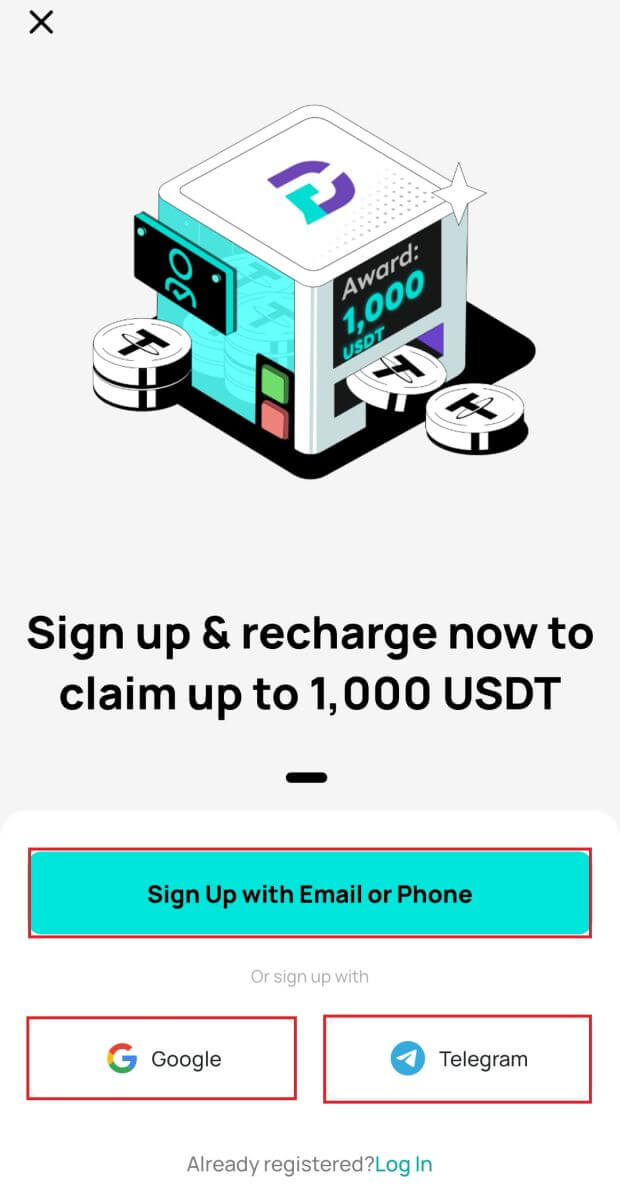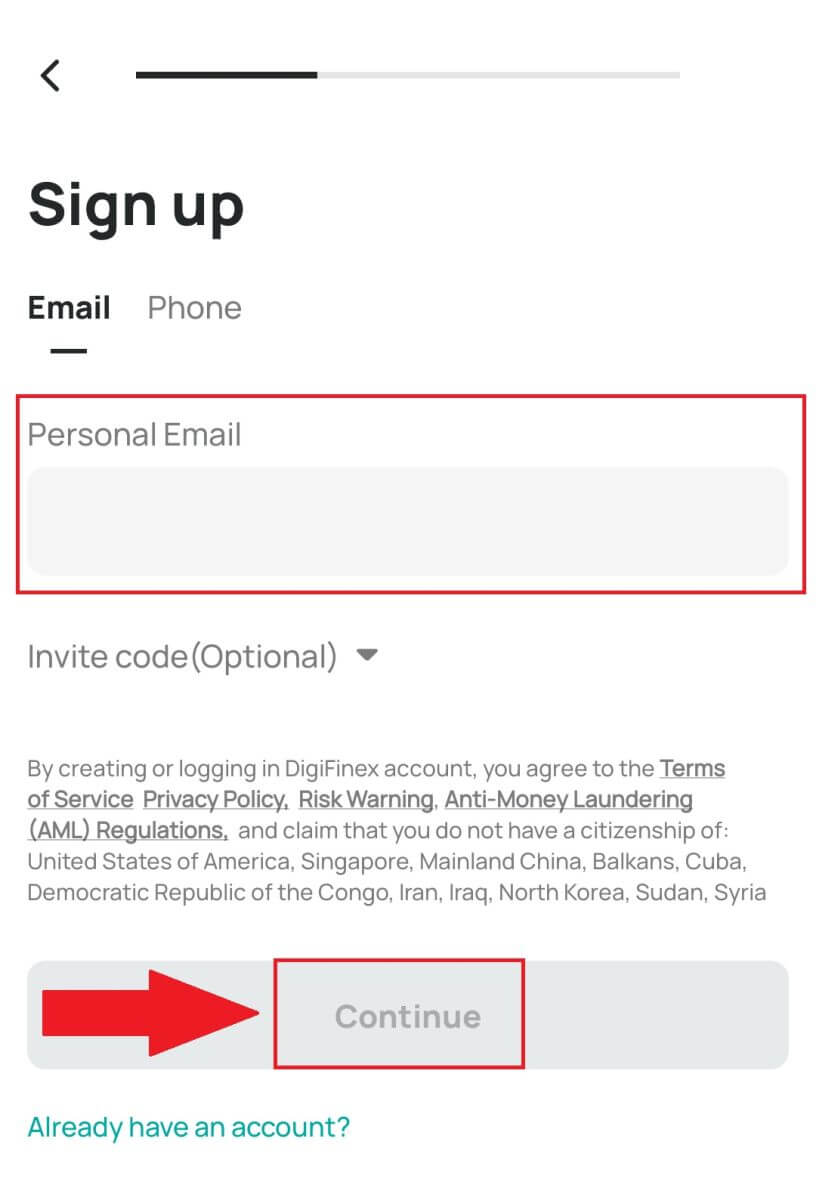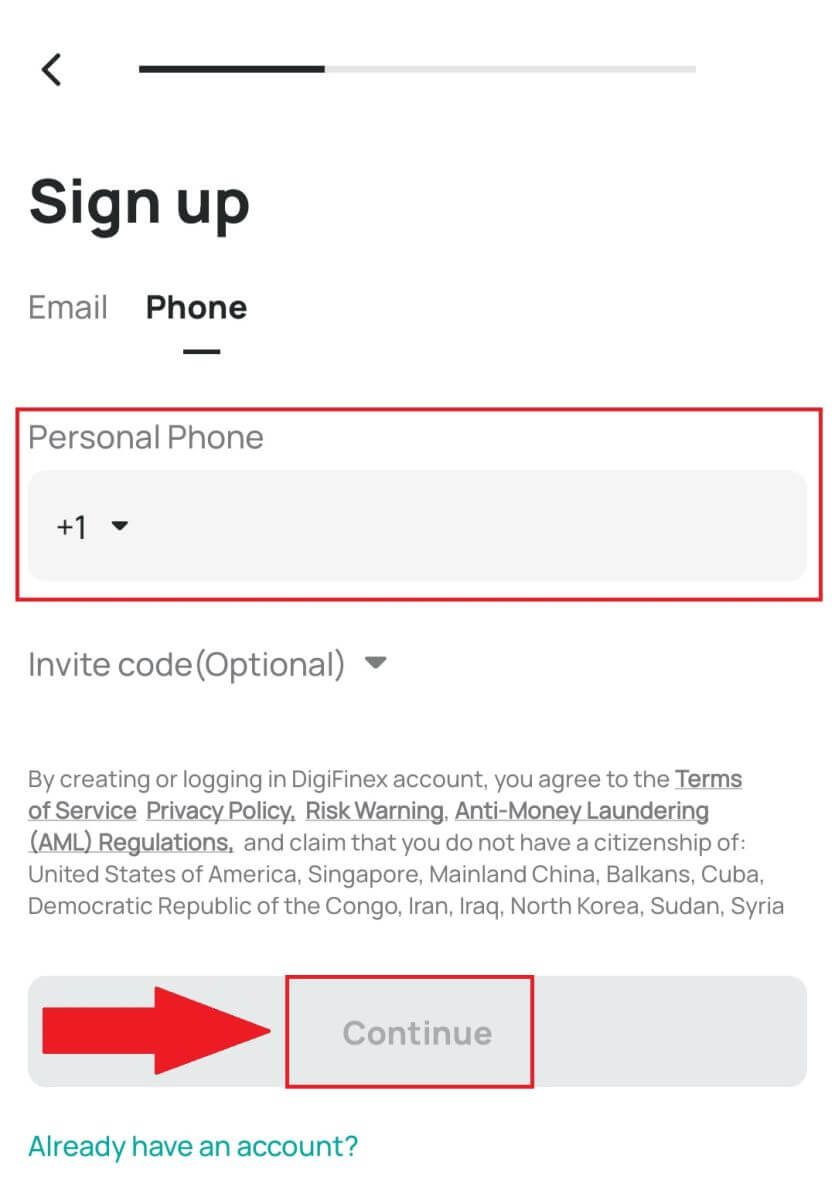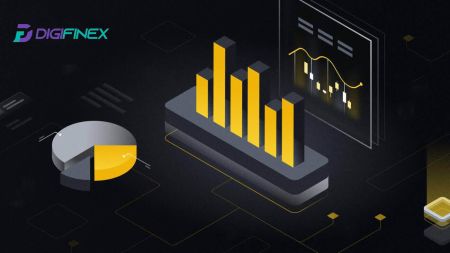2024년에 DigiFinex 거래를 시작하는 방법: 초보자를 위한 단계별 가이드
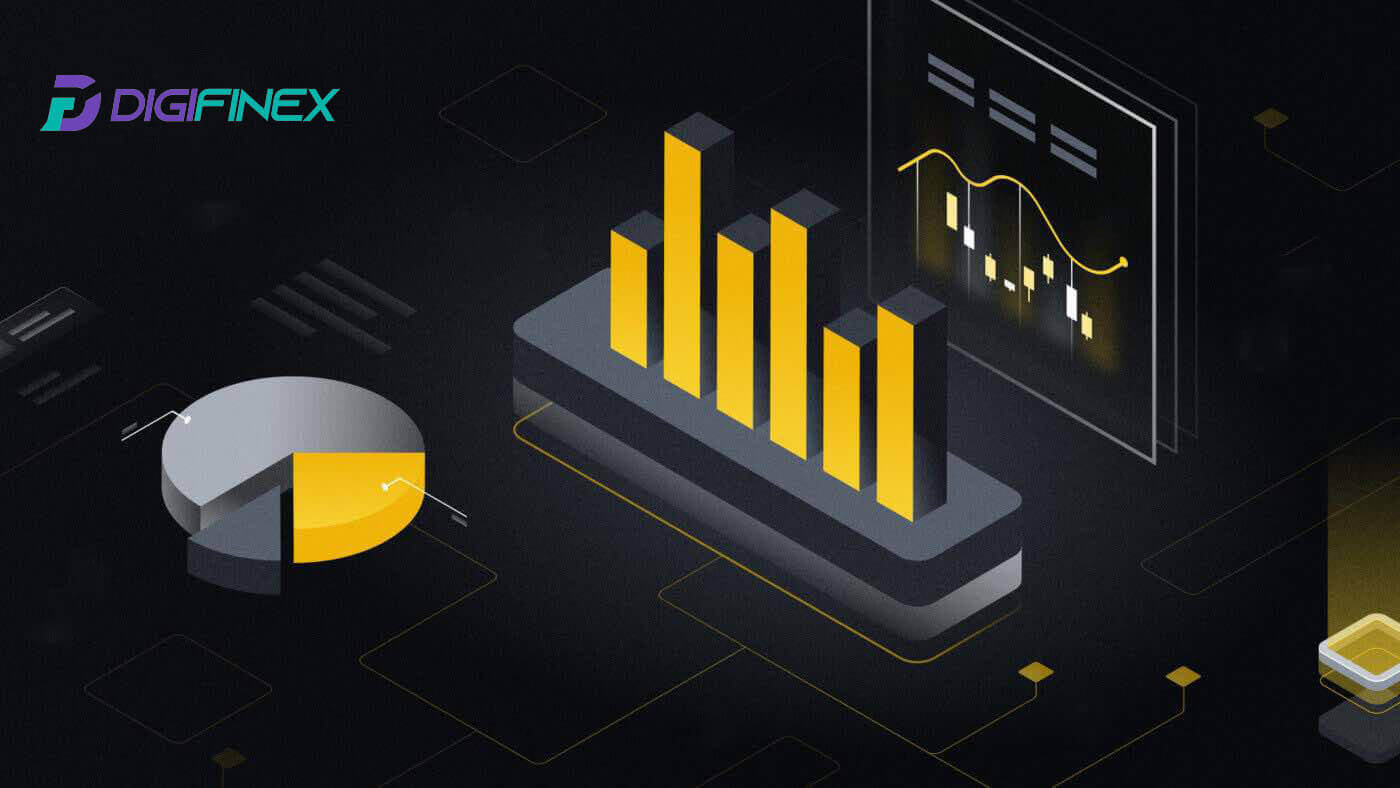
DigiFinex에 등록하는 방법
전화번호 또는 이메일로 DigiFinex에 계정 등록
1. DigiFinex 홈페이지 에 접속하여 [회원가입]을 클릭하세요 . 
2. [이메일 주소] 또는 [전화번호] 를 선택 하고 이메일 주소/전화번호를 입력하세요. 그런 다음 계정에 대한 보안 비밀번호를 만드십시오.
메모:
비밀번호는 대문자 1개와 숫자 1개를 포함하여 8자 이상 이어야 합니다.
서비스 약관 및 개인정보취급방침을 읽고 동의한 후 [계정 만들기]를 클릭하세요.
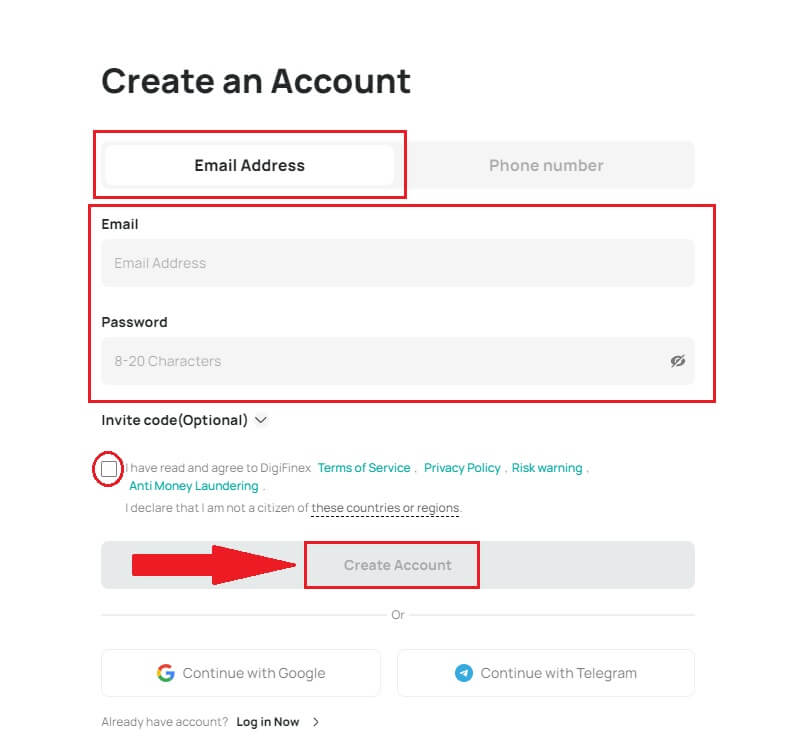
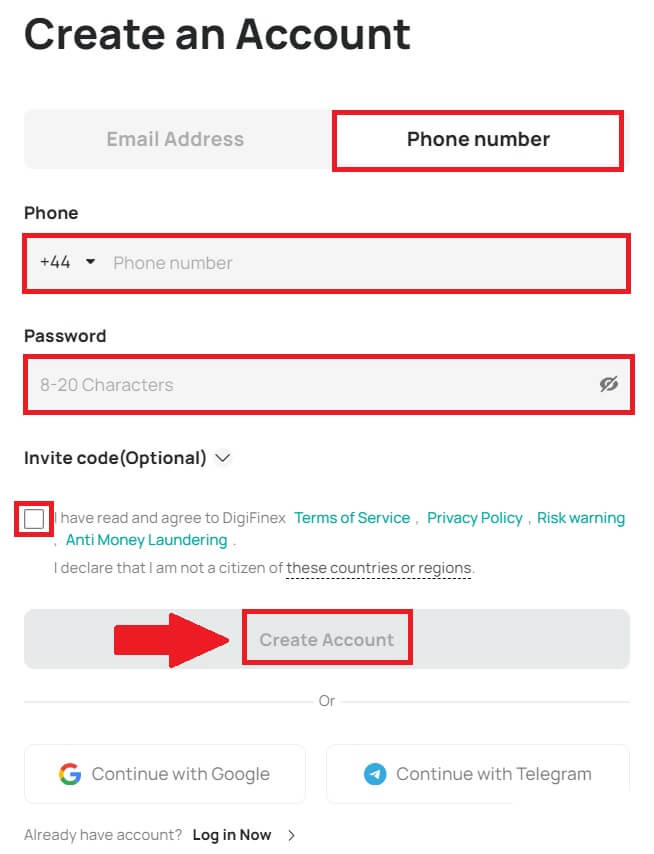
3. [보내기]를 클릭 하시면 이메일이나 휴대폰으로 6자리 인증번호가 도착합니다. 코드를 입력하고 [계정 활성화] 를 클릭하세요 . 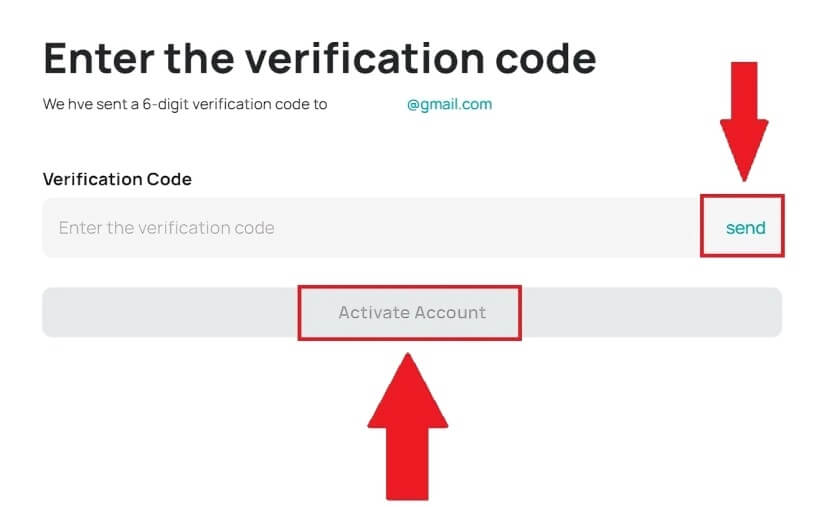
4. 축하합니다. DigiFinex에 성공적으로 등록되었습니다. 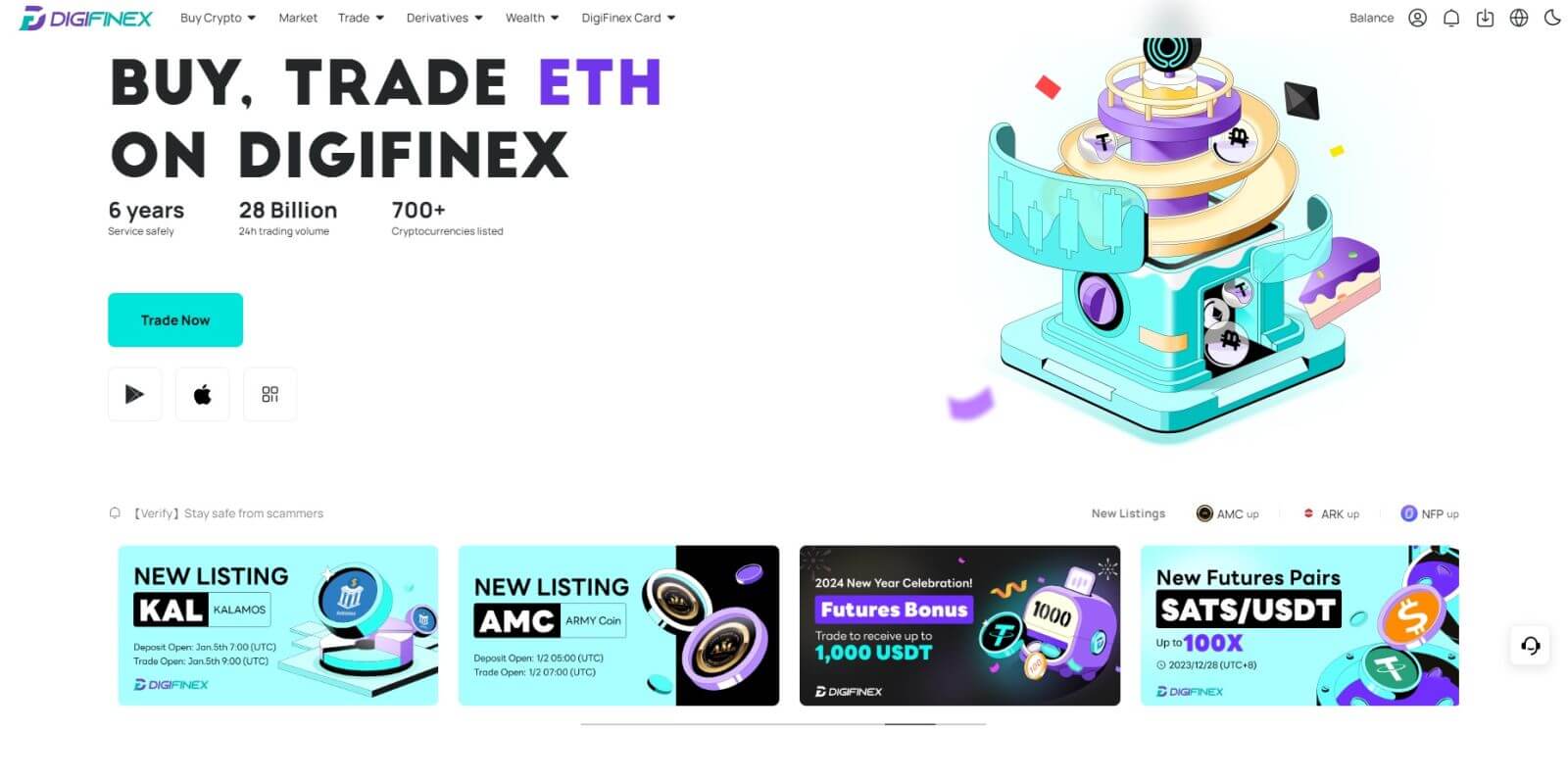
Google을 통해 DigiFinex에 계정 등록
1. DigiFinex 홈페이지 에 접속하여 [회원가입]을 클릭하세요 . 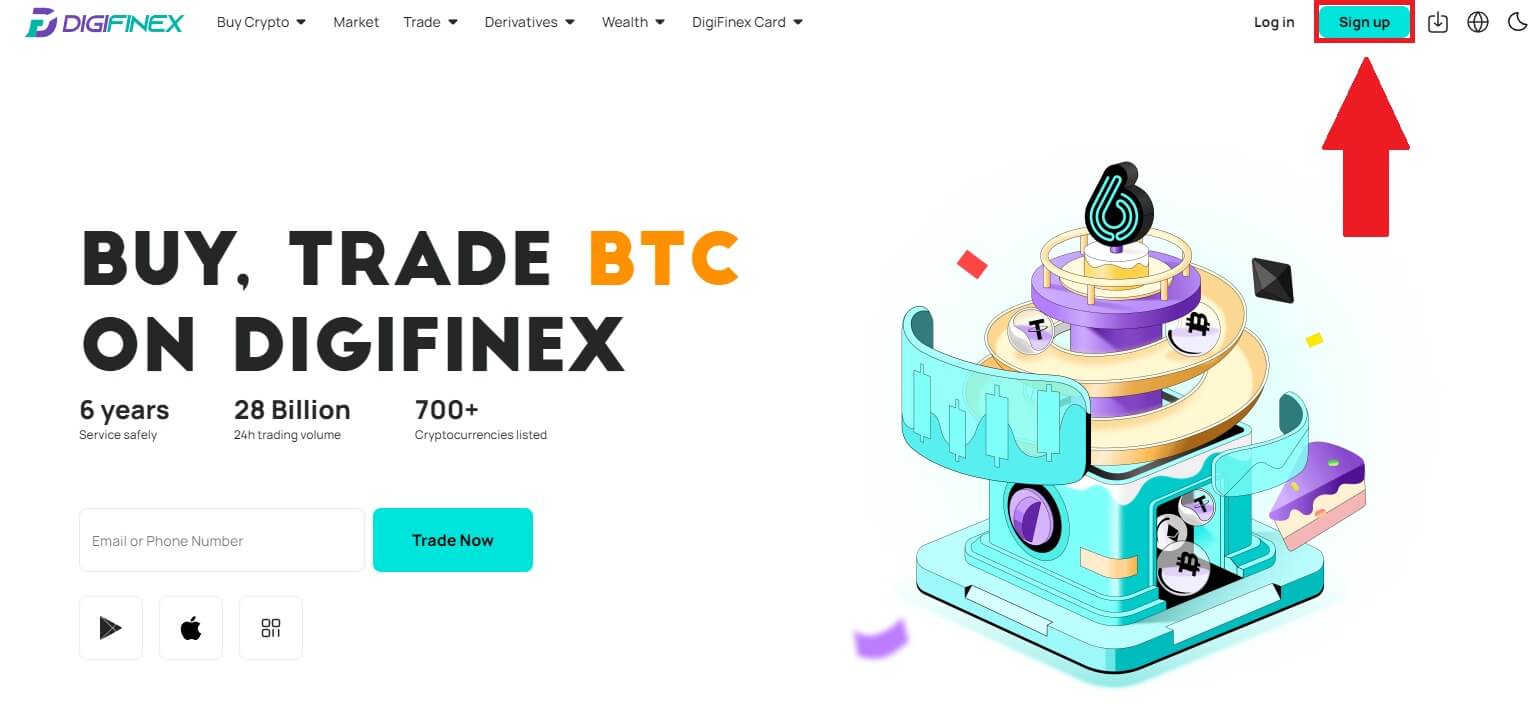
2. [Google로 계속] 버튼을 클릭하세요. 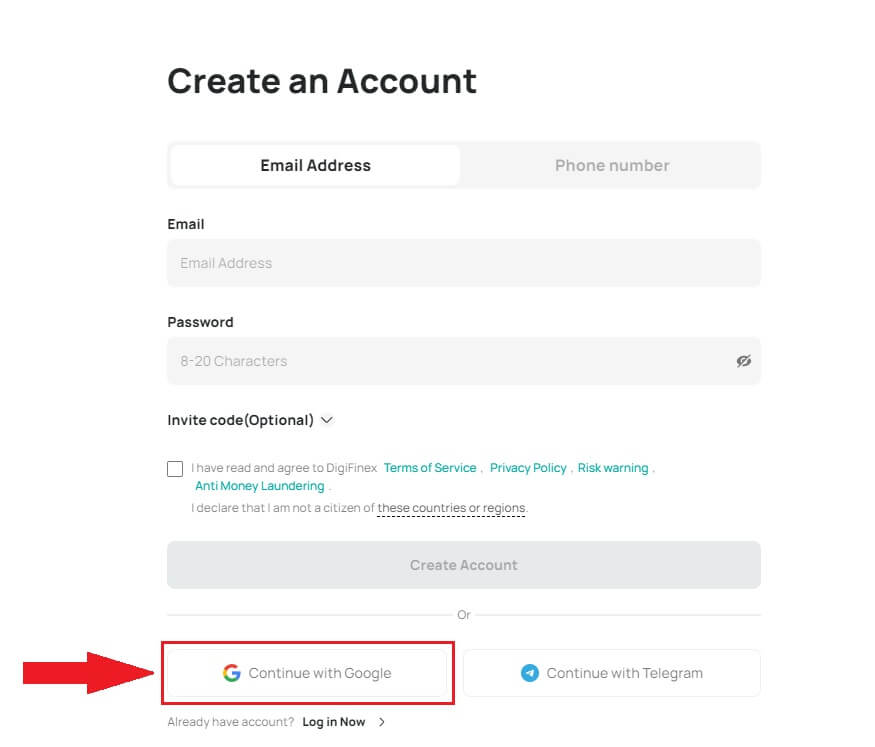
3. 로그인 창이 열리면 이메일 주소나 전화번호를 입력하고 [다음] 을 클릭하세요 .
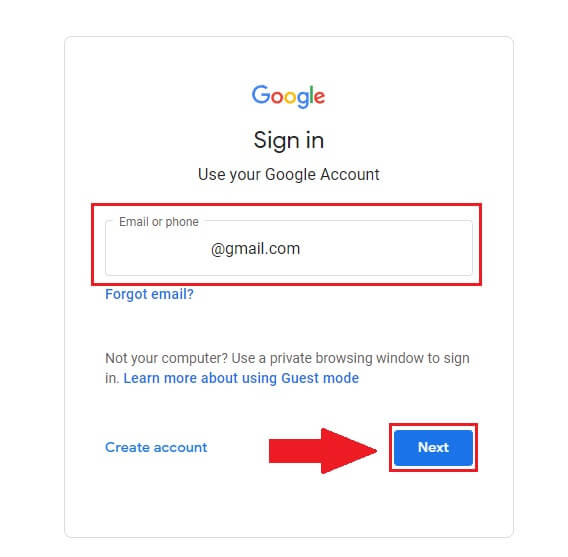
4. Gmail 계정의 비밀번호를 입력하고 [ 다음]을 클릭하세요 . 5. 그런 다음 [확인]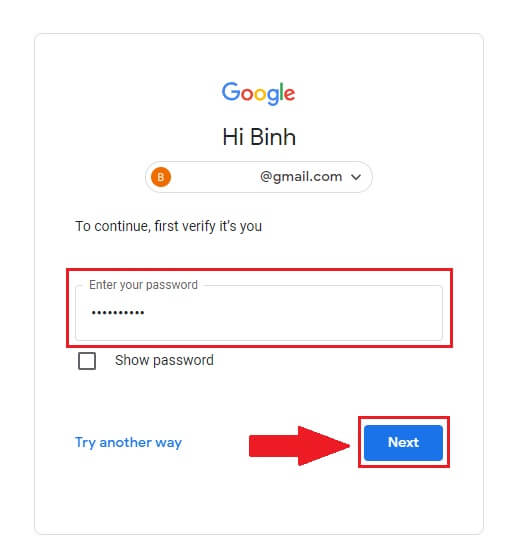
을 클릭하여 Google 계정 가입을 계속하세요.
6. 인증번호를 입력한 후 [확인]을 클릭하면 회원가입이 완료됩니다.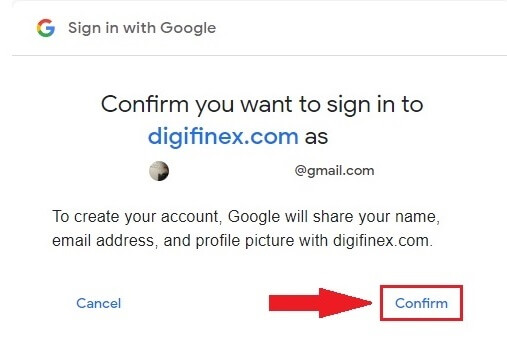
메모:
- Google 계정으로 전송되는 인증 코드를 받으려면 [보내기] 를 클릭해야 합니다 .
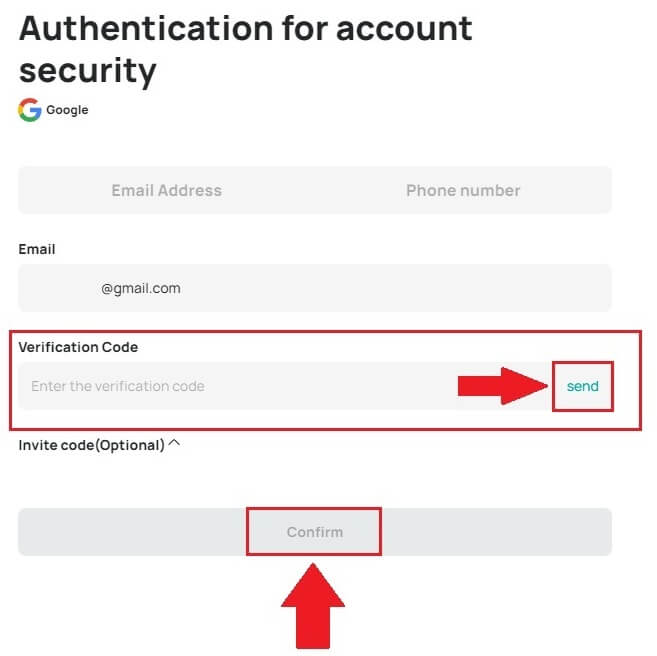
7. 축하합니다. DigiFinex에 성공적으로 등록되었습니다.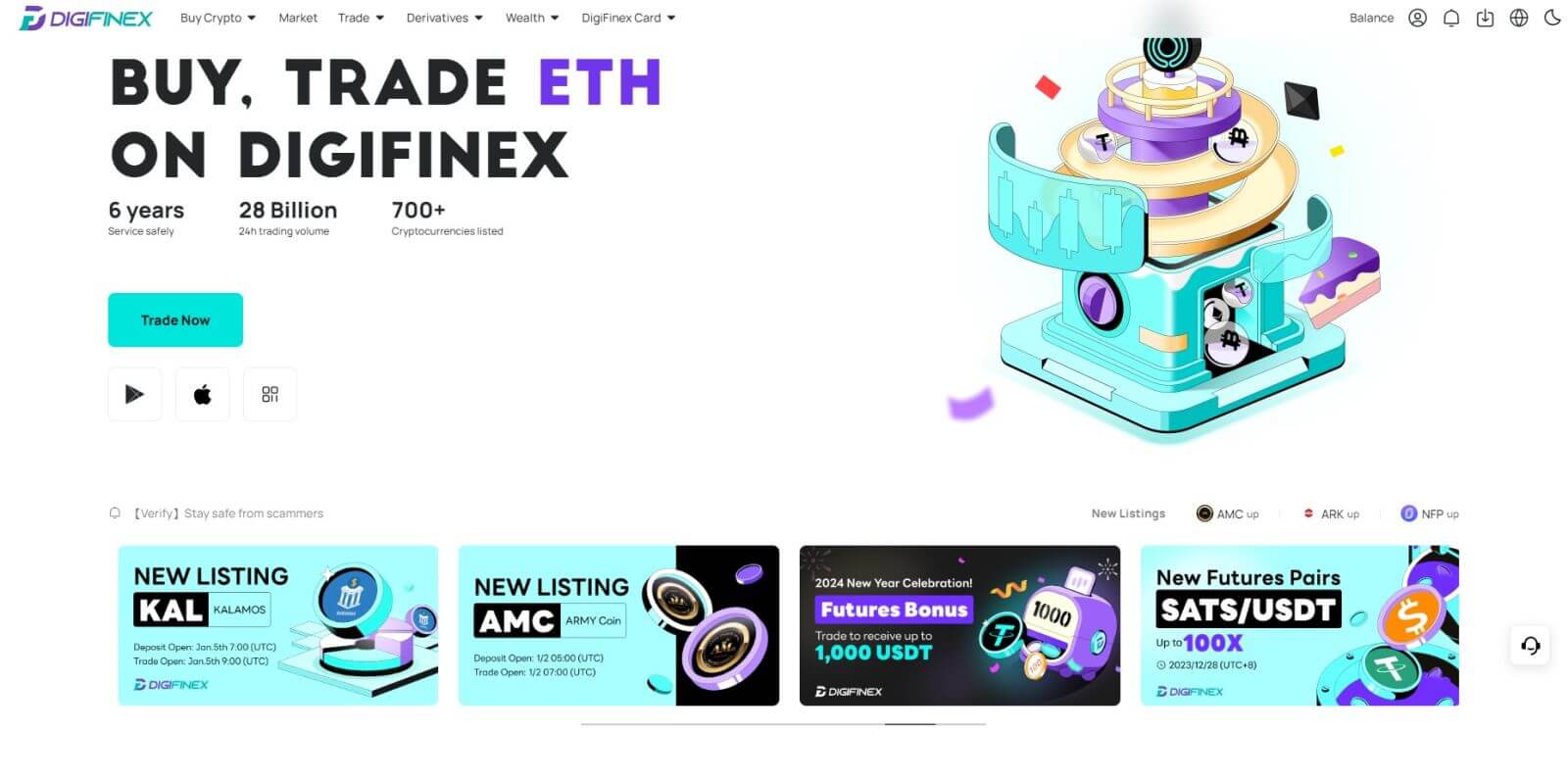
Telegram을 사용하여 DigiFinex에 계정 등록
1. DigiFinex 홈페이지 에 접속하여 [회원가입]을 클릭하세요 . 2. [ 텔레그램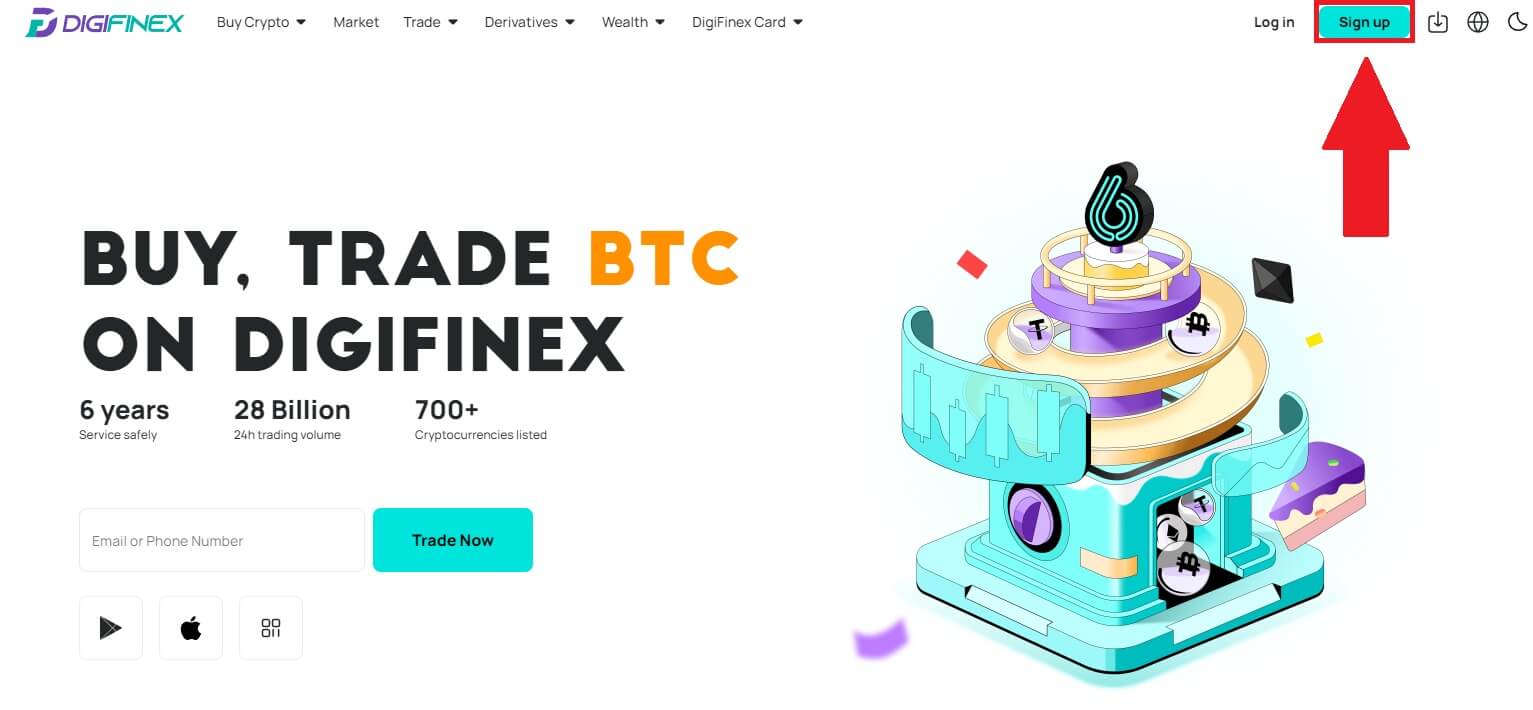
] 버튼을
클릭하세요 .
메모:
- 서비스 약관 및 개인정보 보호정책을 읽고 동의하려면 확인란을 선택한 후 [ 텔레그램 ]을 누르세요.
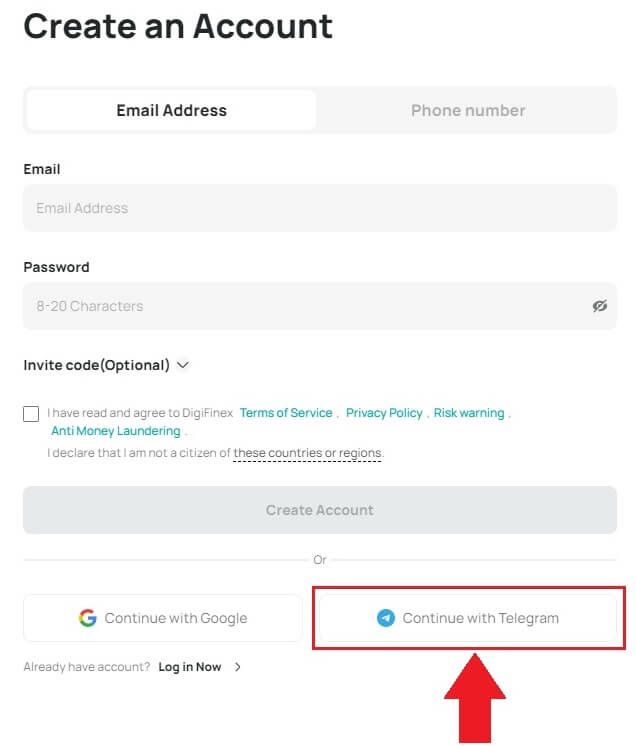
3. 전화번호 지역을 선택하고, 아래에 전화번호를 입력한 후 [다음] 을 클릭하세요 . 4. [ACCEPT]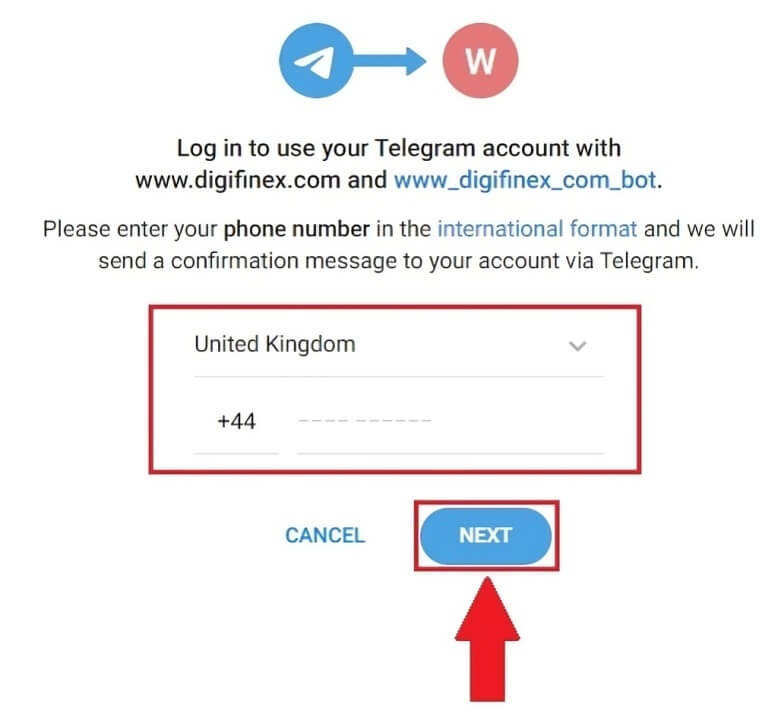
를 클릭하여 DigiFinex가 귀하의 텔레그램 정보에 접근할 수 있도록 승인하세요 .
5. 이메일 주소를 입력하세요.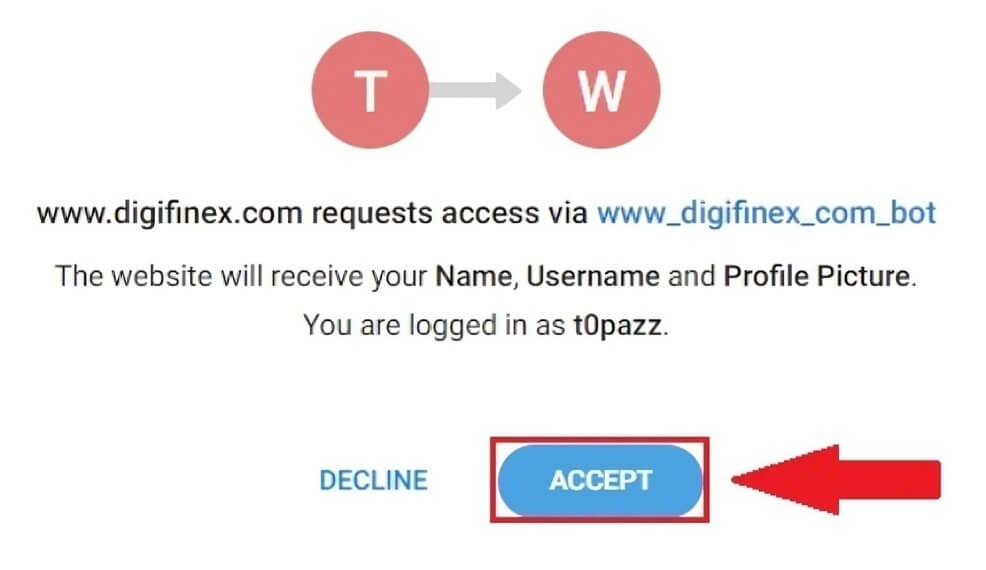
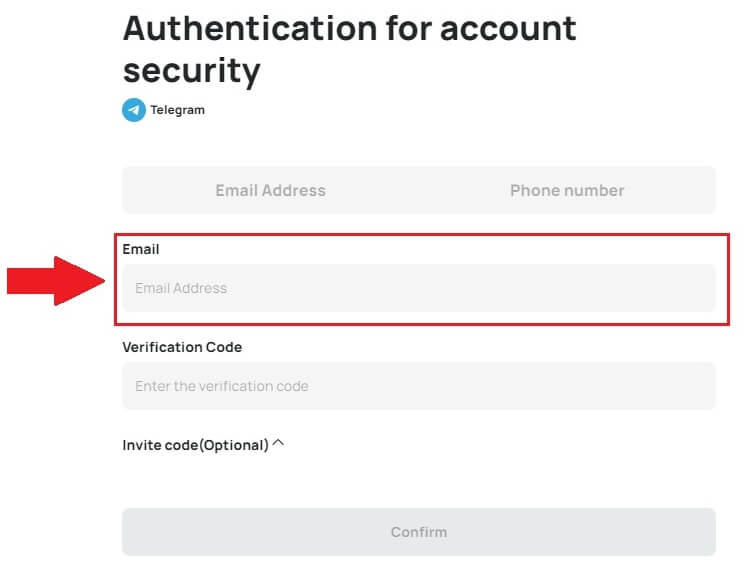
6. 비밀번호를 설정하세요. 이메일로 6자리 인증코드를 받게 됩니다. 코드를 입력하고 [확인]을 클릭하세요 .
메모:
비밀번호는 대문자 1개와 숫자 1개를 포함하여 8자 이상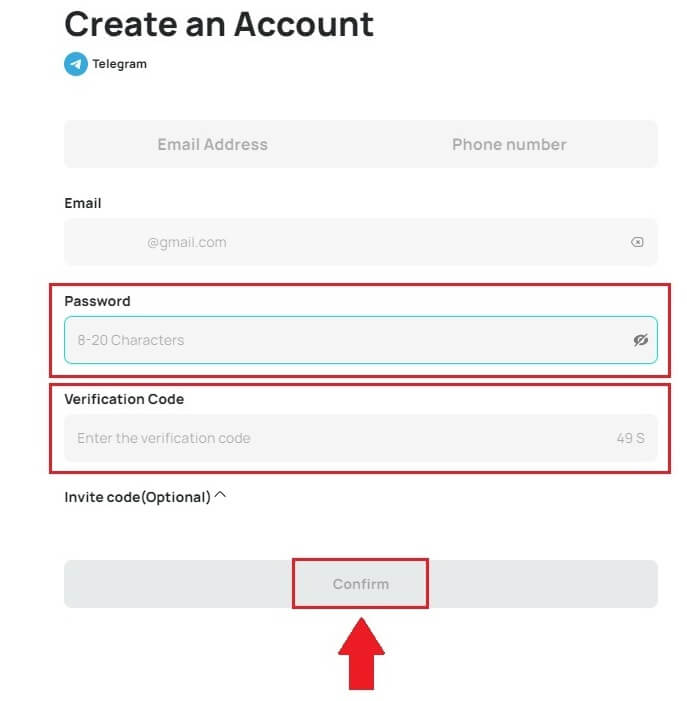
이어야 합니다.
7. 축하합니다. DigiFinex에 성공적으로 등록되었습니다. 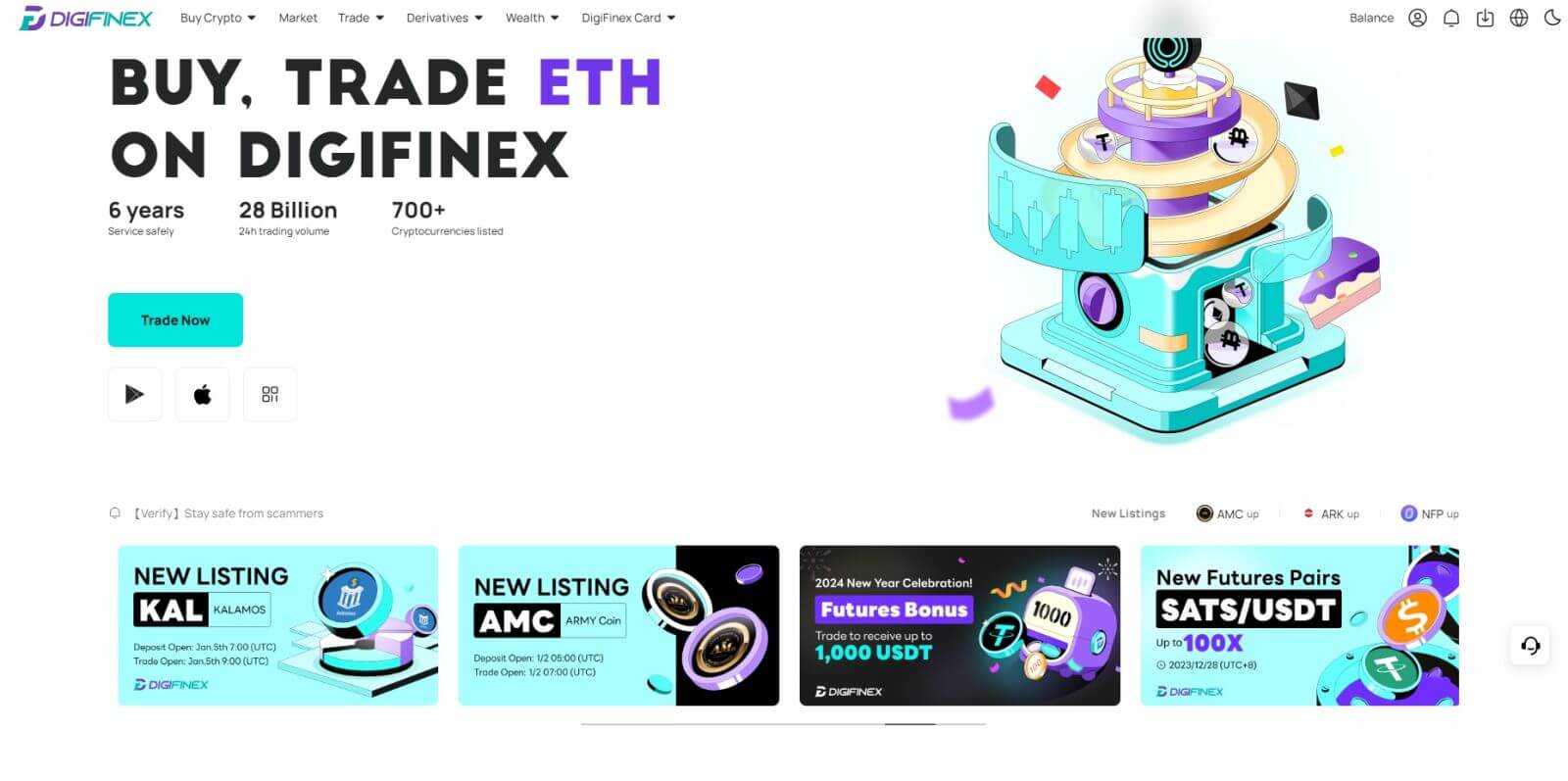
DigiFinex 앱에 등록하세요
1. Google Play Store 또는 App Store 에서 계정을 생성하려면 DigiFinex 애플리케이션을 설치해야 합니다 . 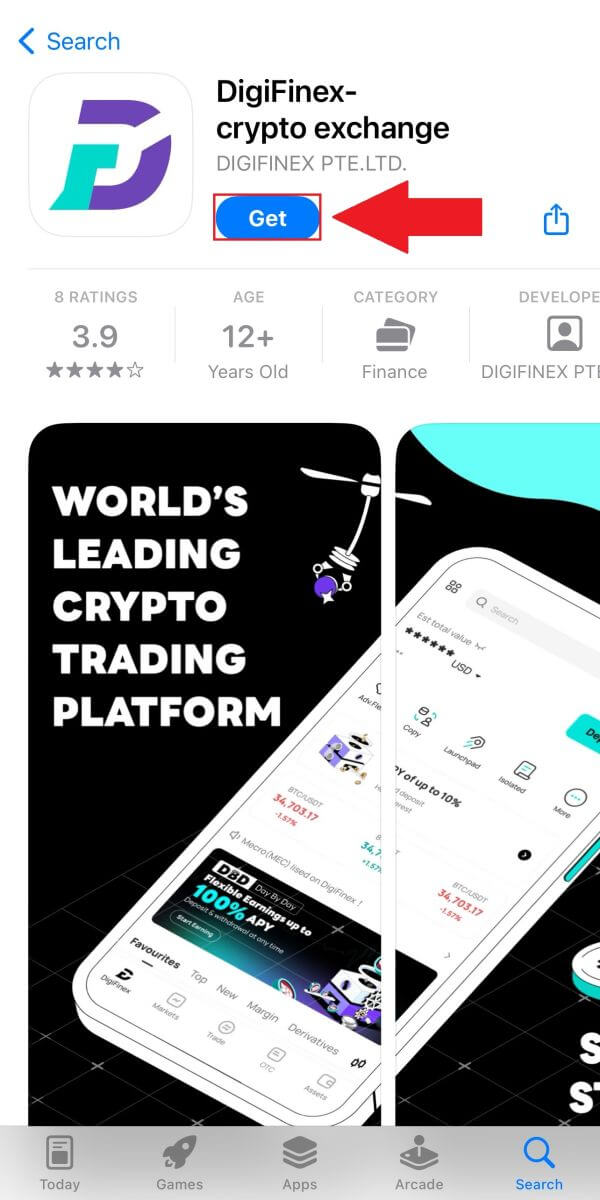
2. DigiFinex 앱을 열고 [로그인/회원가입]을 탭하세요 . 3. [계정이 없습니까?]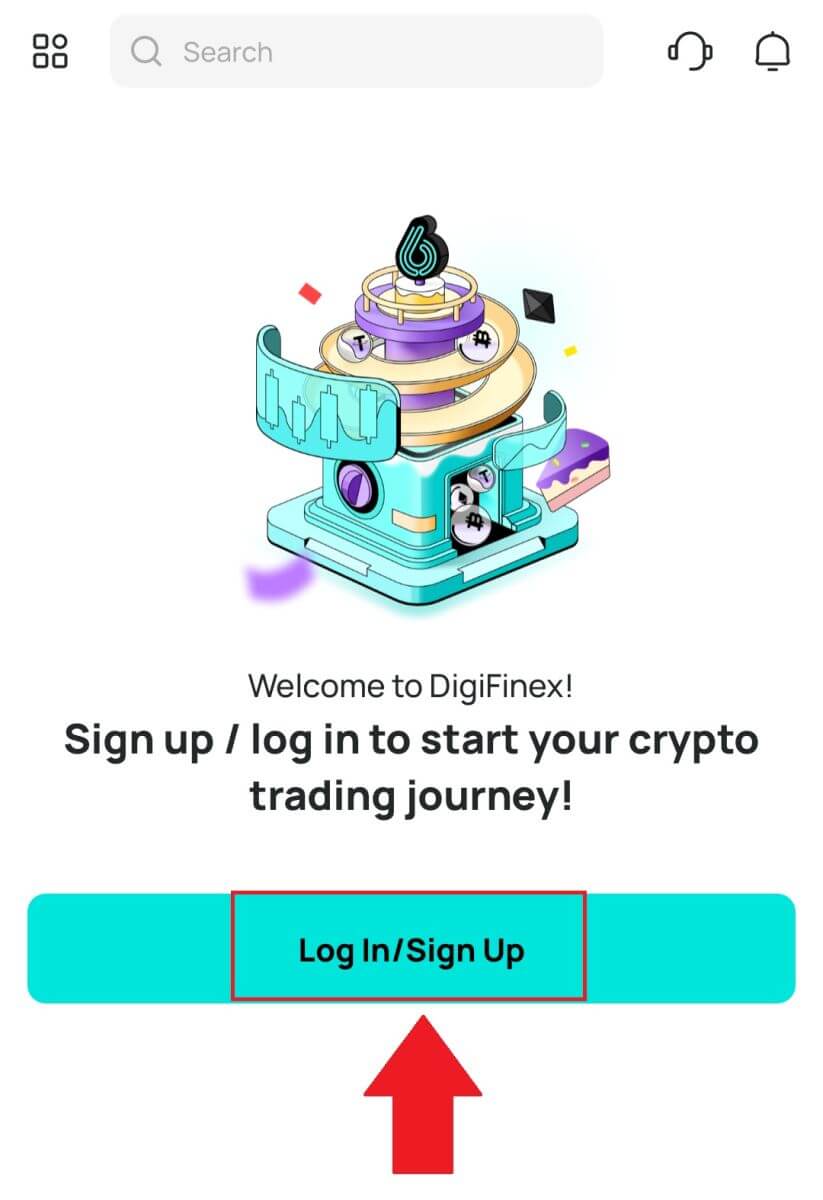
를 눌러 계정 등록을 시작하세요.
아니면 메뉴 아이콘을 눌러 회원가입을 하셔도 됩니다.
그리고 [회원가입]을 탭하세요 .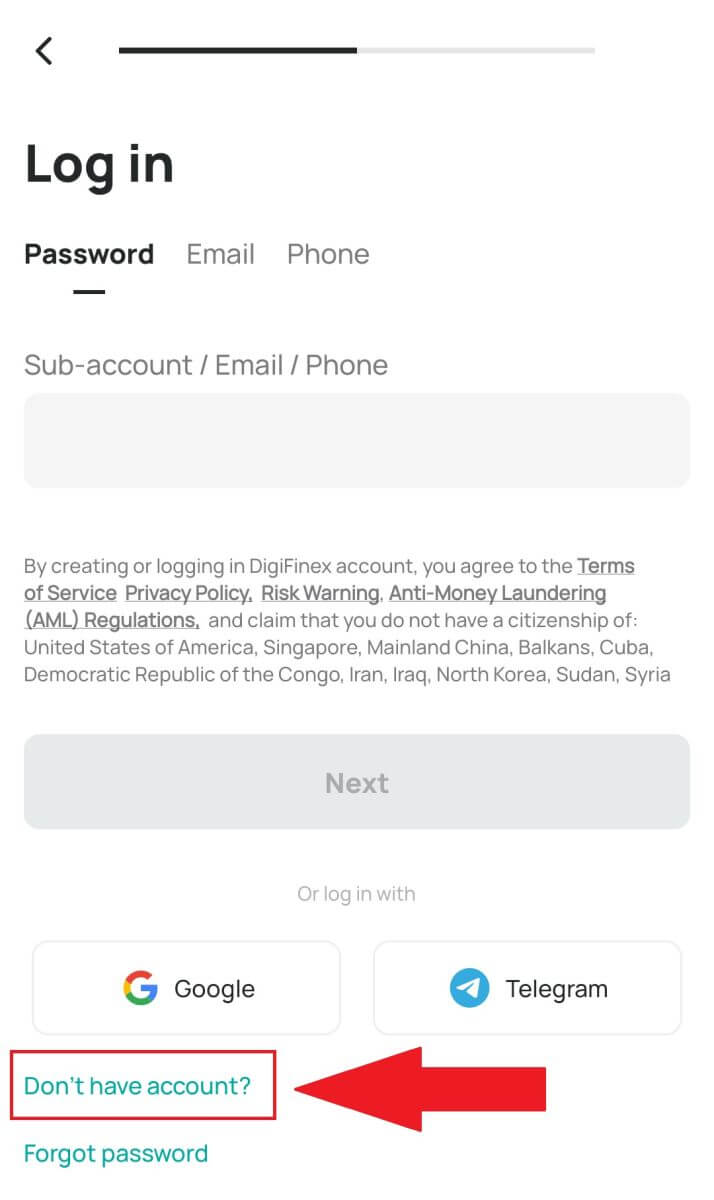
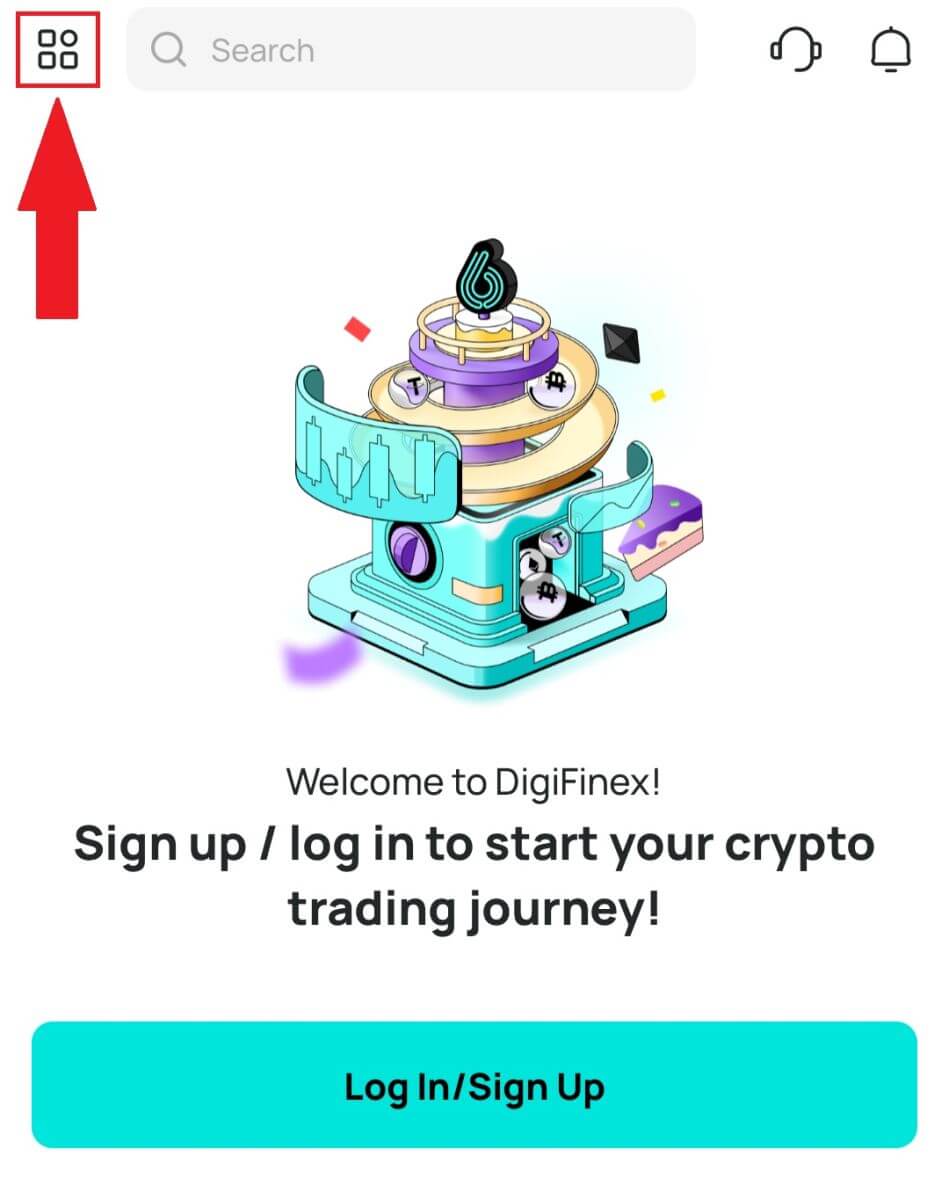
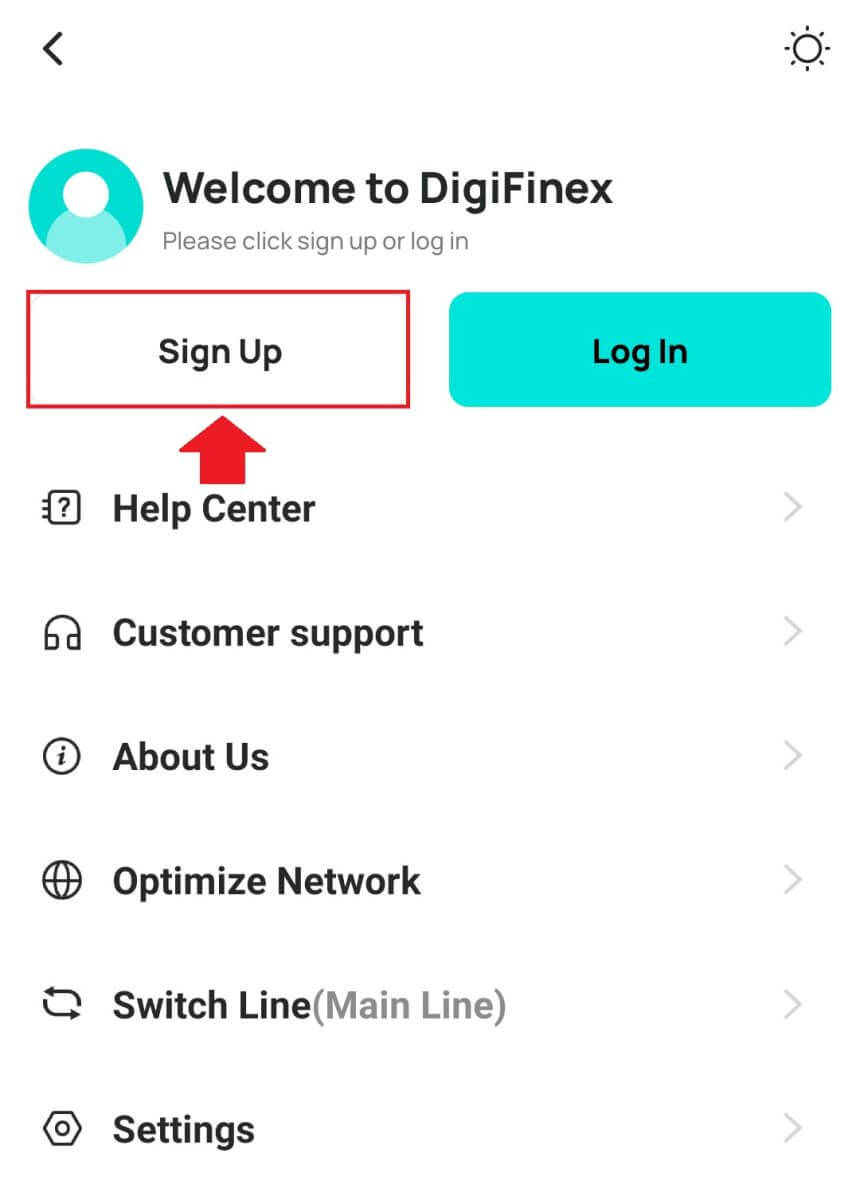
그런 다음 등록 방법을 선택합니다.
4. [이메일 또는 전화로 가입]을 선택한 경우 [ 이메일 ] 또는 [ 전화 ]를 선택하고 이메일 주소/전화번호를 입력하세요. 그런 다음 [계속] 을 누르고 계정에 대한 보안 비밀번호를 만드세요.
메모 :
비밀번호는 대문자 1개와 숫자 1개를 포함하여 8자 이상 이어야 합니다.
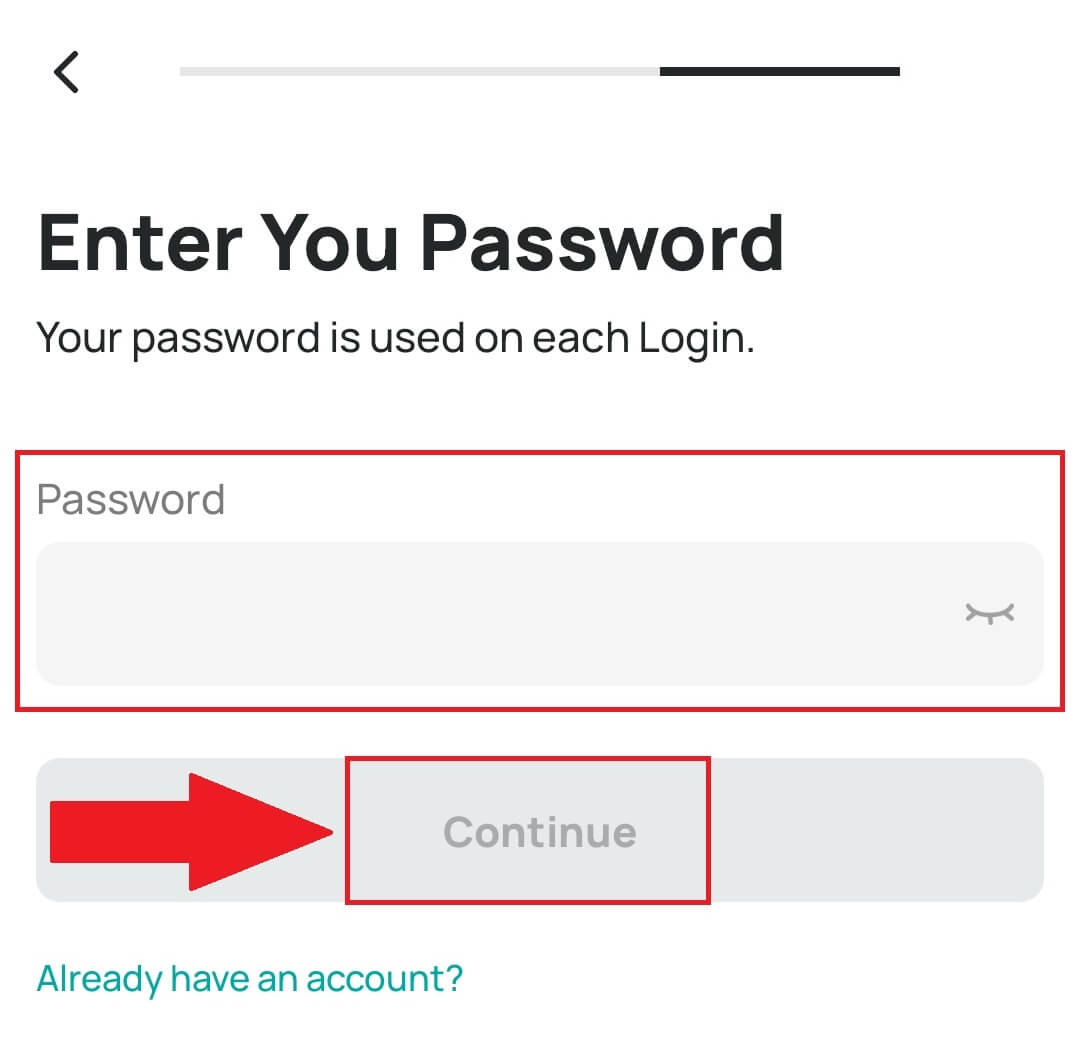
5. 이메일이나 휴대폰으로 6자리 인증번호가 발송됩니다.
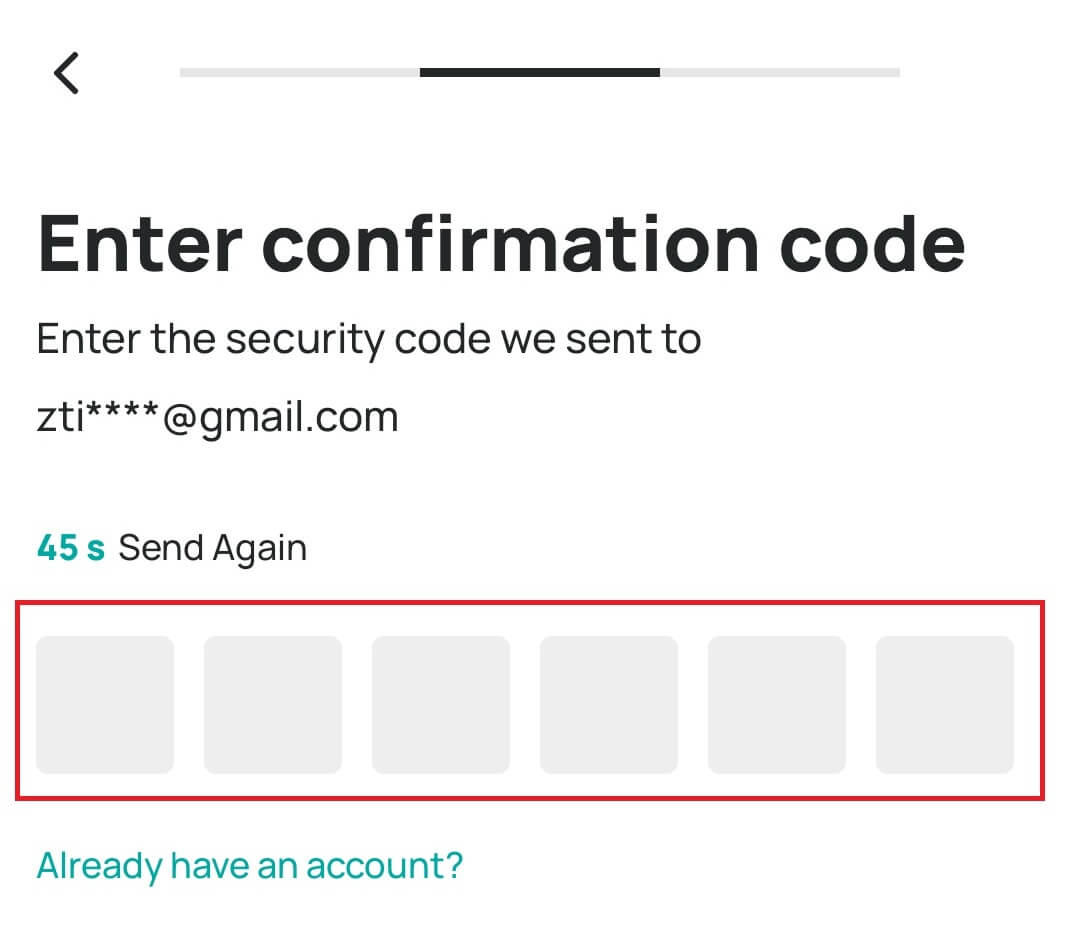
6. 축하합니다! DigiFinex 계정을 성공적으로 만들었습니다.
DigiFinex에서 계정을 확인하는 방법
DigiFinex에서 내 계정을 어디에서 확인할 수 있나요?
1. DigiFinex 계정에 로그인하신 후, [사용자센터] - [실명인증] 에서 본인인증을 진행하실 수 있습니다 .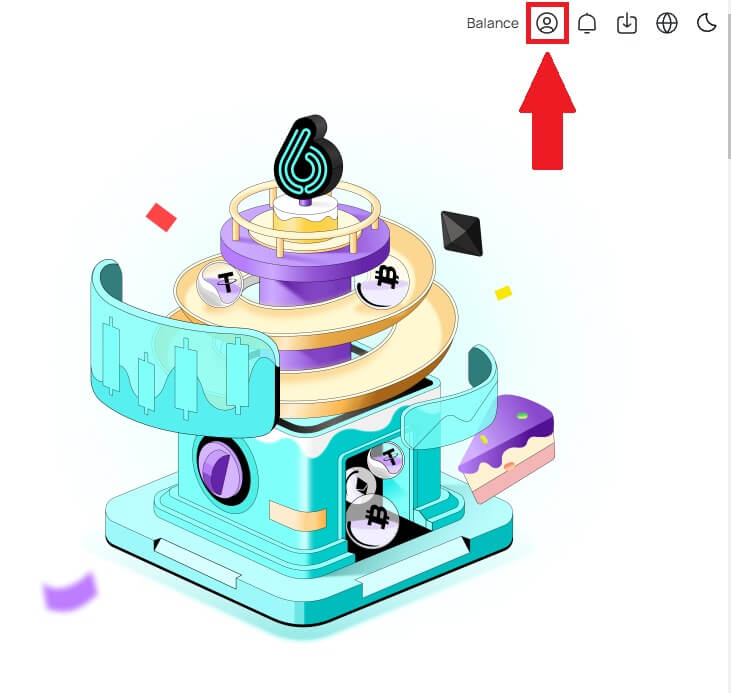
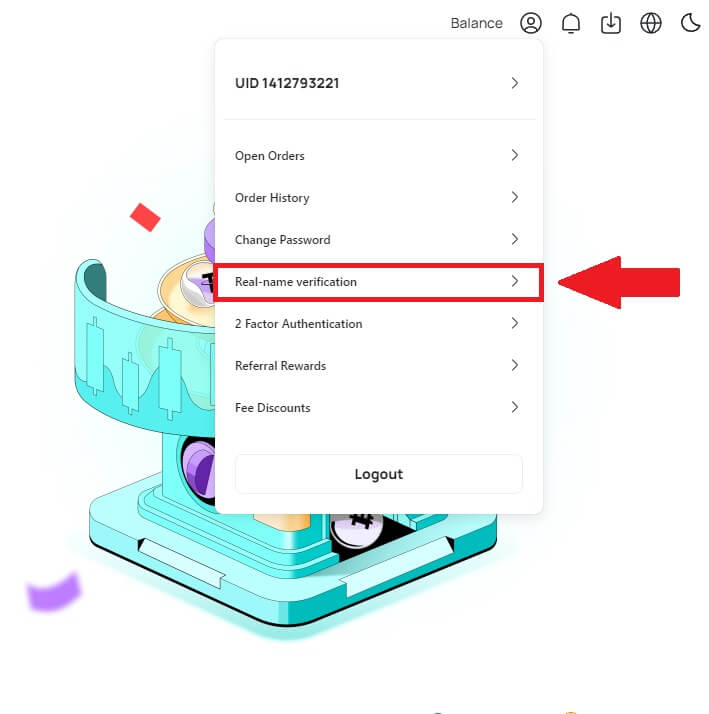
DigiFinex에서 신원 확인을 완료하는 방법은 무엇입니까?
1. 인증하려는 올바른 계정 유형을 선택하고 [지금 인증]을 클릭하세요 . 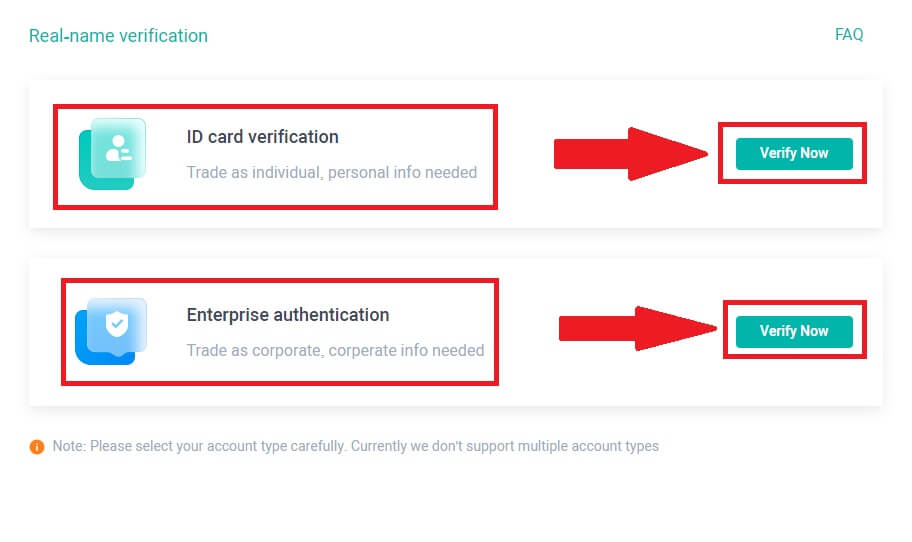
2. [확인]을 클릭하여 LV1을 확인하세요. 신분증. DigiFinex 계정의 거래 한도를 결정하는 페이지에서 현재 인증 수준을 확인할 수 있습니다. 한도를 늘리려면 해당 신원 확인 수준을 완료하세요. 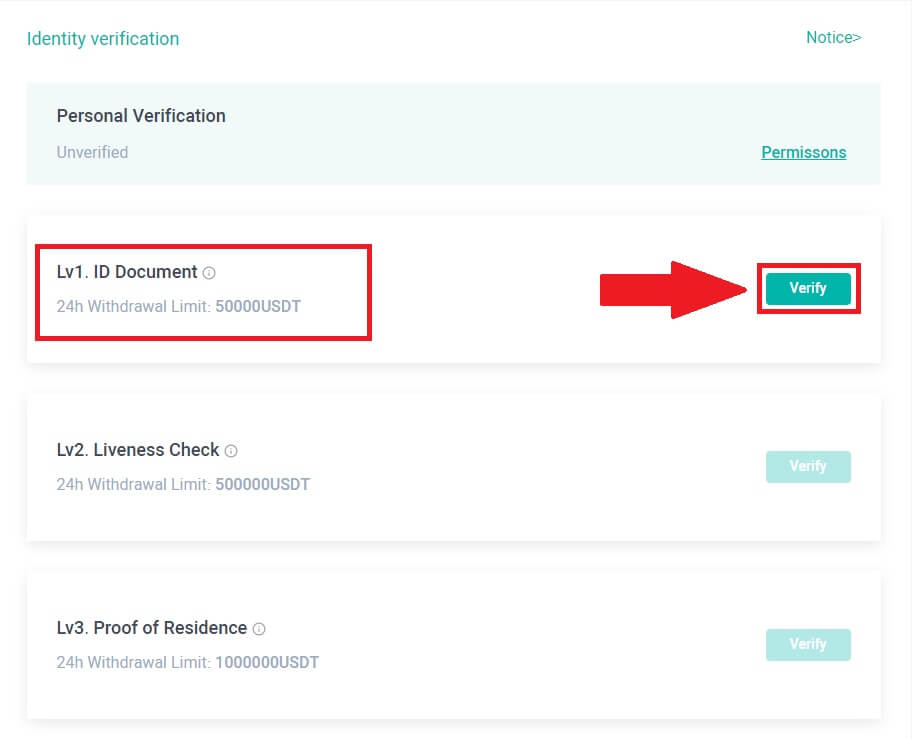
3. 귀하가 거주하는 국가를 선택하고 [CONTINUE]를 클릭하세요 . 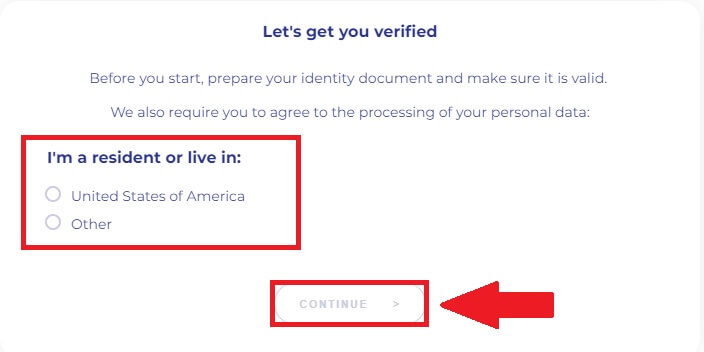
4. 발급 국가를 선택하고, 인증에 사용할 문서 유형을 선택한 후 [다음] 을 클릭하세요 .
참고: 사용하려는 신분증(국가 신분증 또는 여권)의 국가 및 문서 유형을 선택하십시오. 문서의 모든 모서리가 보이는지, 이물질이나 그래픽 요소가 없는지, 국가 신분증의 양면이 업로드되었는지, 사진/정보 페이지와 여권 서명 페이지가 모두 포함되어 있는지, 그리고 서명이 있는지 확인하세요. 존재합니다. 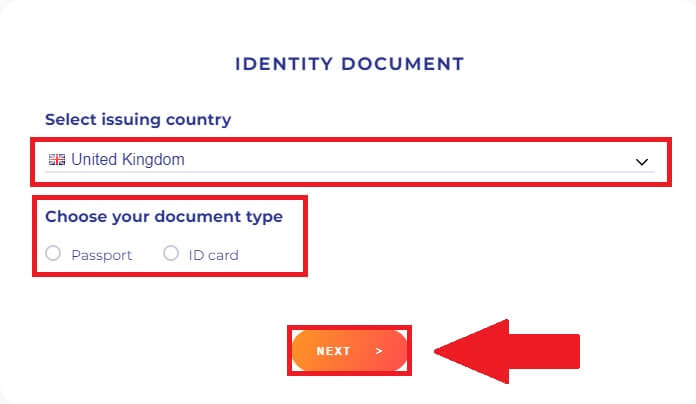
5. 안내에 따라 서류 사진을 업로드하거나, [휴대폰에서 계속] 을 눌러 휴대폰으로 전환한 후 [다음]을 클릭하세요 .
참고: 사진에는 여권 또는 신분증 전체가 명확하게 표시되어야 하며, 장치에서 카메라 액세스를 활성화하십시오. 그렇지 않으면 귀하의 신원을 확인할 수 없습니다. 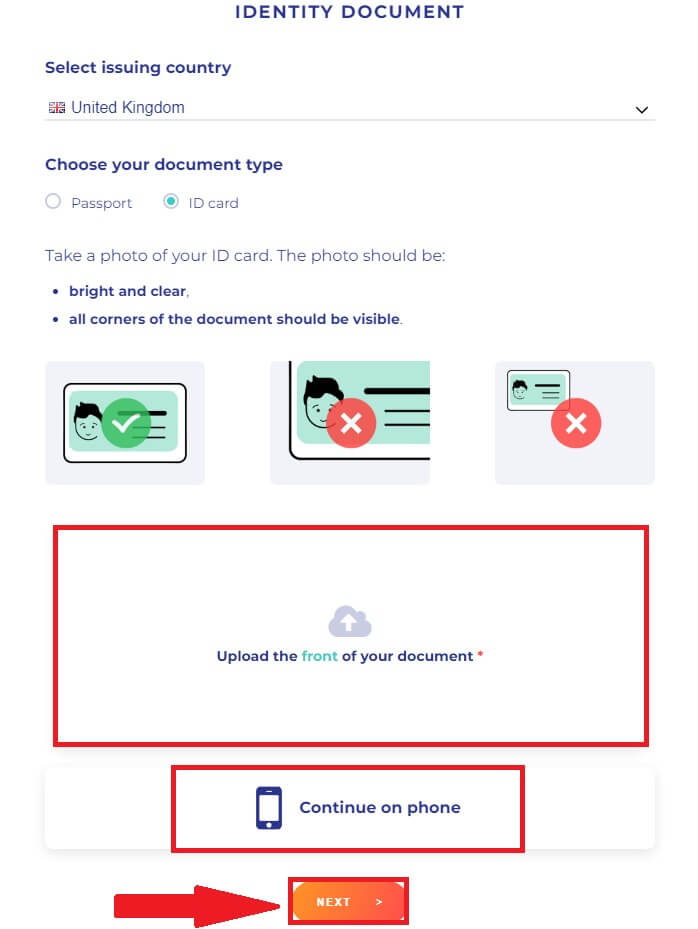
참고: 지침을 따르고 신분 증명서를 변경하려면 [편집]을 눌러 변경하십시오. 계속해서 확인하려면 [다음]을 클릭하세요 . 
6. 절차가 완료되면 인내심을 갖고 기다려 주십시오. DigiFinex는 적시에 귀하의 데이터를 검토합니다. 귀하의 신청서가 확인되면 이메일 알림을 보내드리겠습니다. 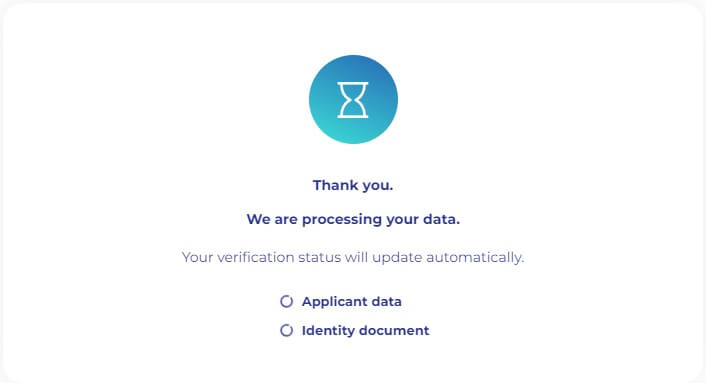
7. LV1 신원 확인 절차가 완료되면 LV2의 [확인] 옵션을 클릭하여 활성 확인을 시작합니다. 제공된 지침에 따라 얼굴 확인을 위해 카메라를 사용하여 셀카를 캡처하세요. 완료 후 셀카를 제출하고 시스템의 자동 검토를 기다립니다.
참고: 감사에 실패한 경우 시스템에서 실패 이유에 대한 자세한 내용을 문의하세요. 필수 실명 식별 자료를 다시 제출하거나 고객 서비스에 연락하여 감사 실패의 구체적인 이유를 확인하십시오(자료를 여러 번 또는 반복적으로 제출하지 마십시오). 8. LV2의 생체 확인이 성공적으로 완료되면 LV3의 [확인]을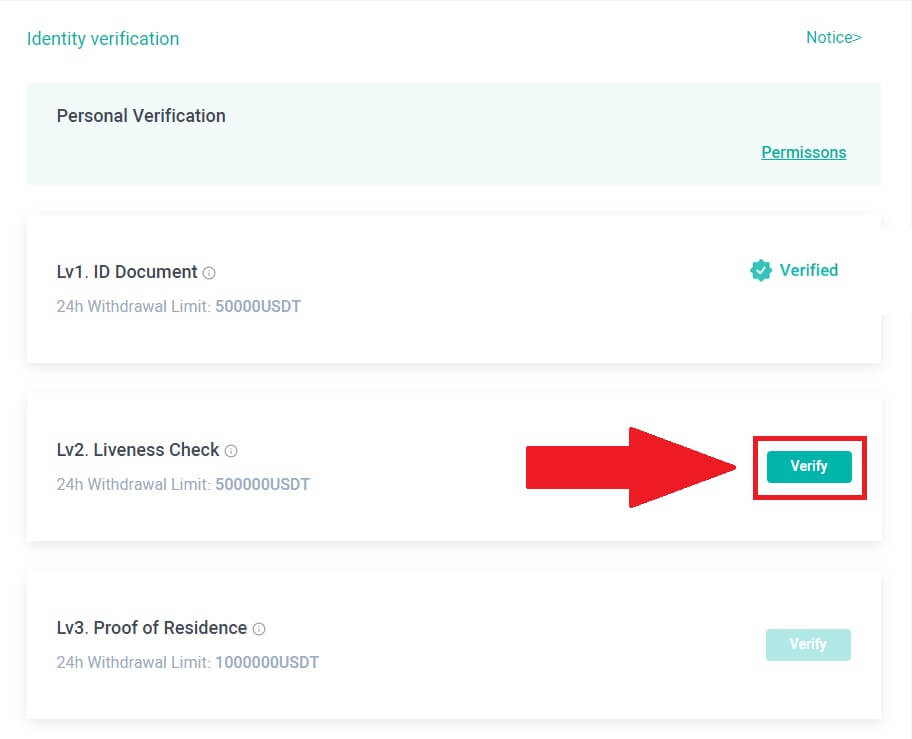
눌러 거주지 증명을 확인하세요.
주소 증명 서류를 제출하세요. 서류에 귀하의 이름과 주소가 포함되어 있고 최근 3개월 이내의 날짜가 포함되어 있는지 확인하세요. 주소 증명을 위해 다음 옵션 중에서 선택하세요.
- 이름과 발행일이 표시된 은행 명세서입니다.
- 부동산과 관련된 가스, 전기, 수도, 인터넷 등에 대한 공과금입니다.
- 신용 카드 내역서.
- 정부 기관에서 보낸 편지.
- 주소가 기재된 운전면허증 앞, 뒷면 (참고: 주소가 없는 운전면허증은 인정되지 않습니다.)
정품정보인증을 제출해주시기 바랍니다. 허위 정보 제공이나 허위 인증 정보 제공 등 사기 행위에 연루된 계정은 계정이 정지될 수 있습니다.
사진은 JPG 또는 PNG 형식이어야 하며 크기는 2MB를 초과할 수 없습니다.
업로드된 사진은 깨끗하고, 변경되지 않았으며, 잘림, 장애물 또는 수정이 없는지 확인하세요. 편차가 있을 경우 신청이 거부될 수 있습니다.
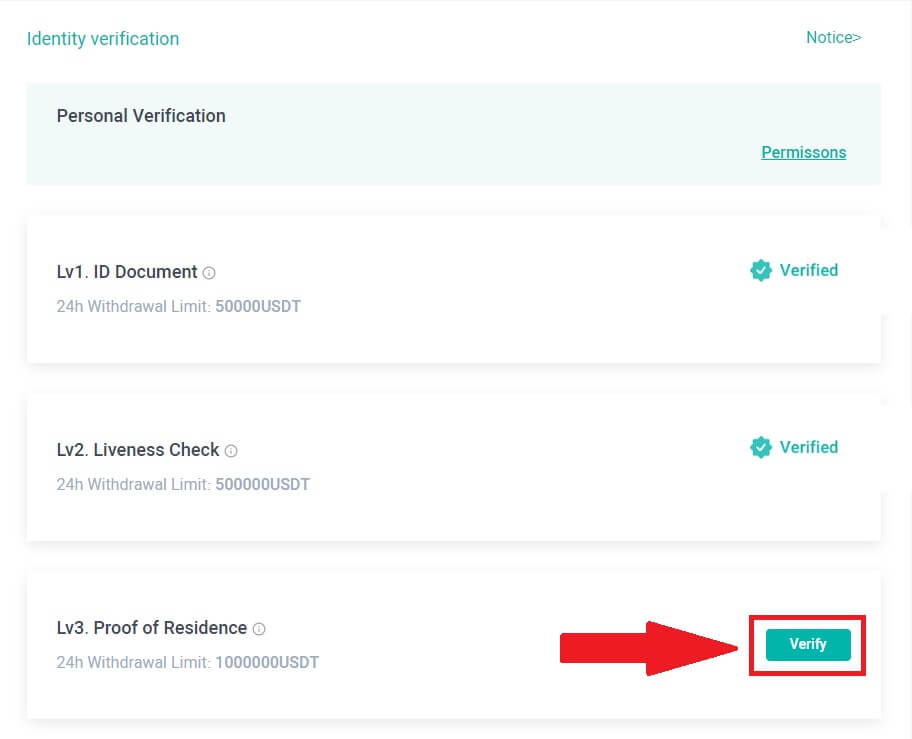
DigiFinex 앱에서 신원 확인을 완료하는 방법은 무엇입니까?
1. DigiFinex 앱을 열고 메뉴 아이콘을 탭합니다. 2. [보안]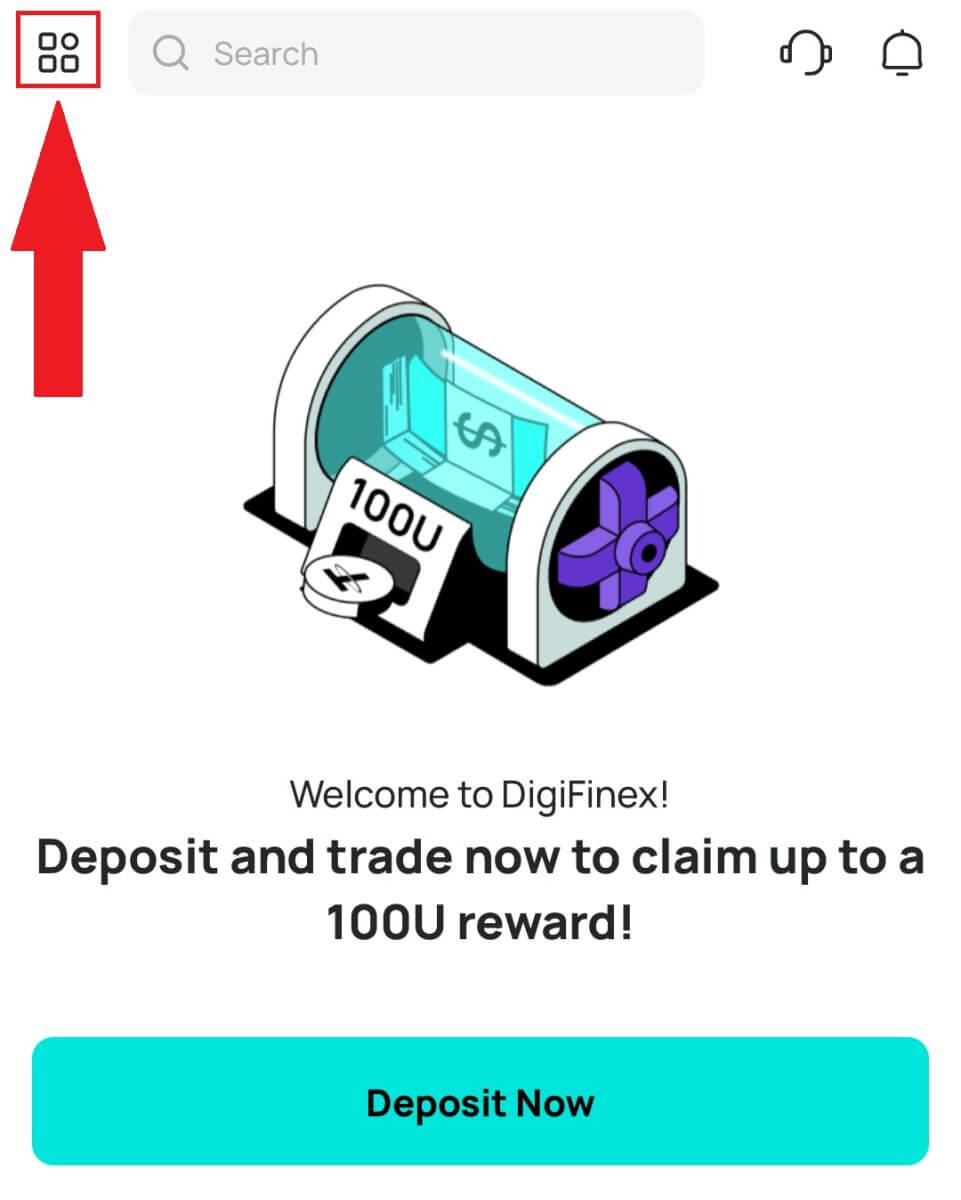
을 탭한 후 [실명인증(KYC)]을 선택하세요 . 3. [인증]을
눌러 LV1 본인 인증을 완료하세요.
4. 국적(만 18세 미만은 등록 불가)을 선택하신 후, 확인하고자 하는 서류 종류를 [신분증] , [여권] 중에서 선택하세요 . 참고: 신분증 이미지(신분증 앞면과 뒷면, 여권 개인정보 페이지의 왼쪽과 오른쪽, 서명이 포함되어 있는지 확인)를 제출하세요.
5. LV1 신원 확인 절차가 완료되면 LV2의 [확인] 옵션을 클릭하여 활성 확인을 시작합니다. 제공된 지침에 따라 얼굴 확인을 위해 카메라를 사용하여 셀카를 캡처하세요. 완료 후 셀카를 제출하고 시스템의 자동 검토를 기다립니다. 참고: 감사에 실패한 경우 시스템에서 실패 이유에 대한 자세한 내용을 문의하세요. 필수 실명 식별 자료를 다시 제출하거나 고객 서비스에 연락하여 감사 실패의 구체적인 이유를 확인하십시오(자료를 여러 번 또는 반복적으로 제출하지 마십시오). 6. LV2의 생체 확인이 성공적으로 완료되면 LV3의 [확인]을
눌러 거주지 증명을 확인하세요.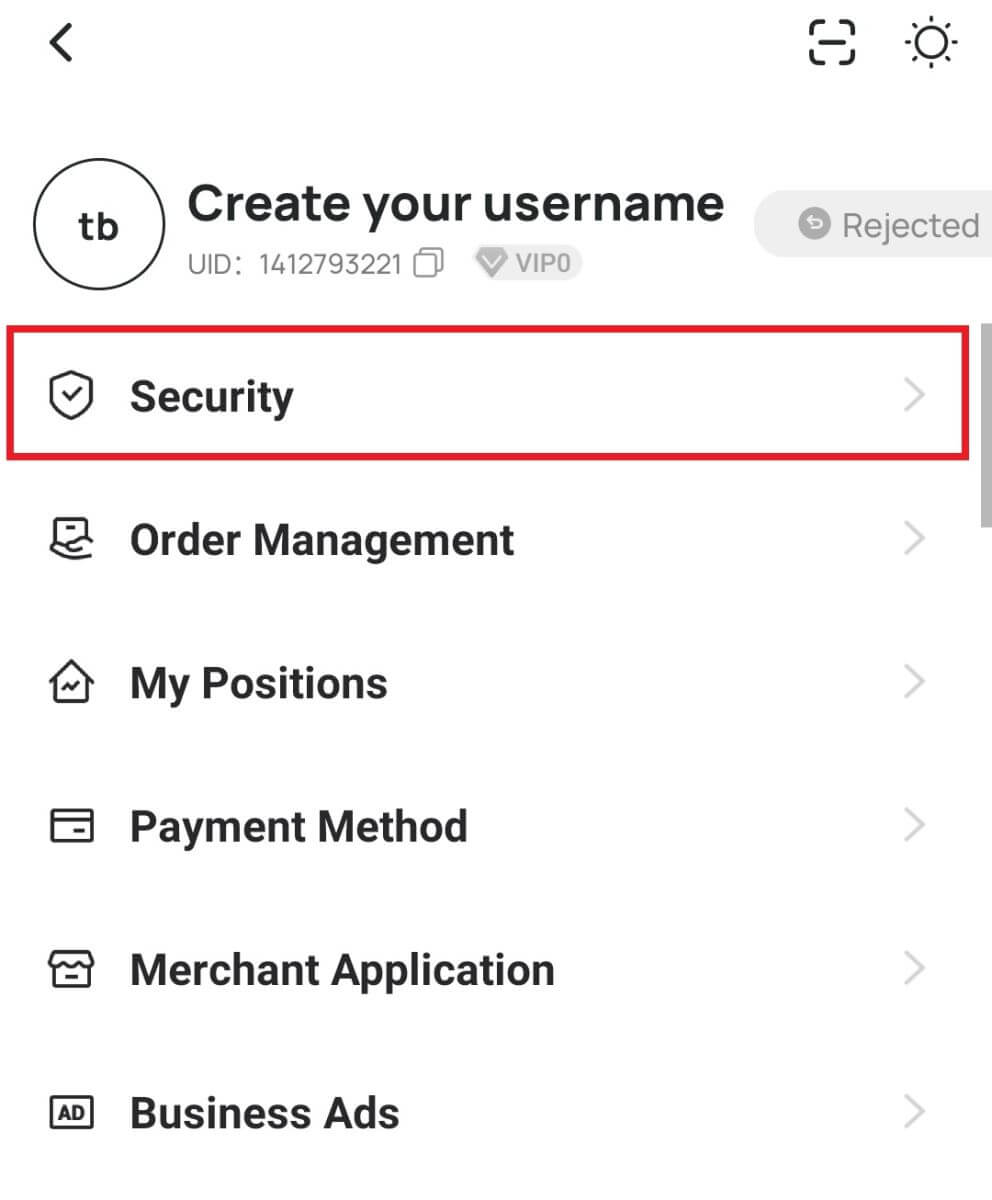
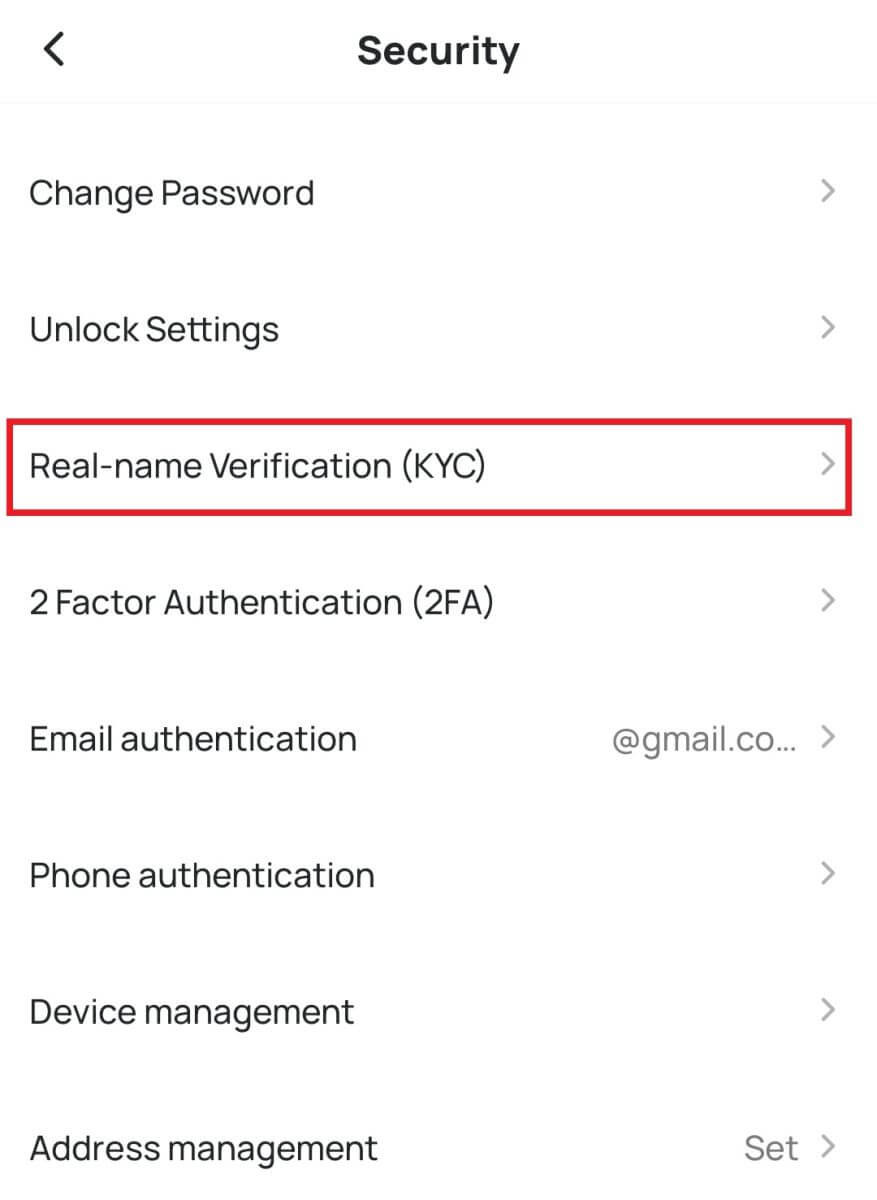
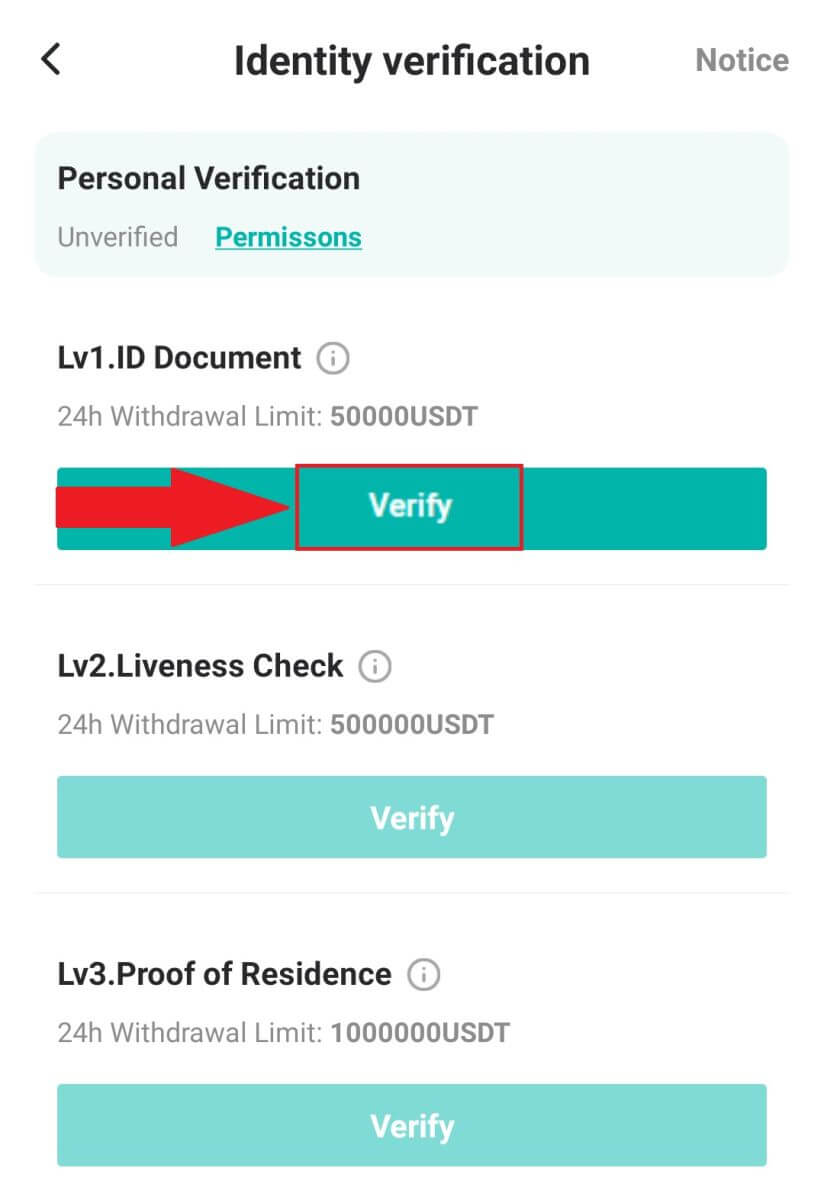

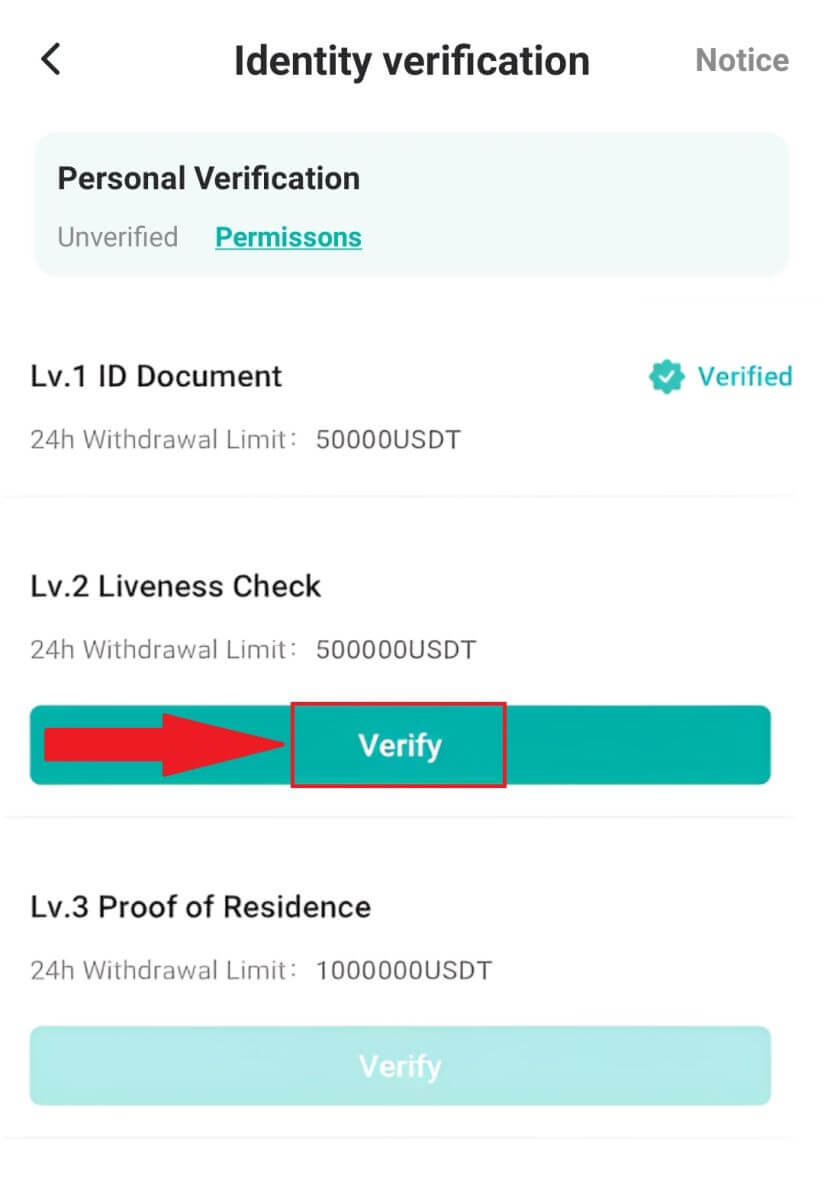
주소 증명 서류를 제출하세요. 서류에 귀하의 이름과 주소가 포함되어 있고 최근 3개월 이내의 날짜가 포함되어 있는지 확인하세요. 주소 증명을 위해 다음 옵션 중에서 선택하세요.
- 이름과 발행일이 표시된 은행 명세서입니다.
- 부동산과 관련된 가스, 전기, 수도, 인터넷 등에 대한 공과금입니다.
- 신용 카드 내역서.
- 정부 기관에서 보낸 편지.
- 주소가 기재된 운전면허증 앞, 뒷면 (참고: 주소가 없는 운전면허증은 인정되지 않습니다.)
정품정보인증을 제출해주시기 바랍니다. 허위 정보 제공이나 허위 인증 정보 제공 등 사기 행위에 연루된 계정은 계정이 정지될 수 있습니다.
사진은 JPG 또는 PNG 형식이어야 하며 크기는 2MB를 초과할 수 없습니다.
업로드된 사진은 깨끗하고, 변경되지 않았으며, 잘림, 장애물 또는 수정이 없는지 확인하세요. 편차가 있을 경우 신청이 거부될 수 있습니다.
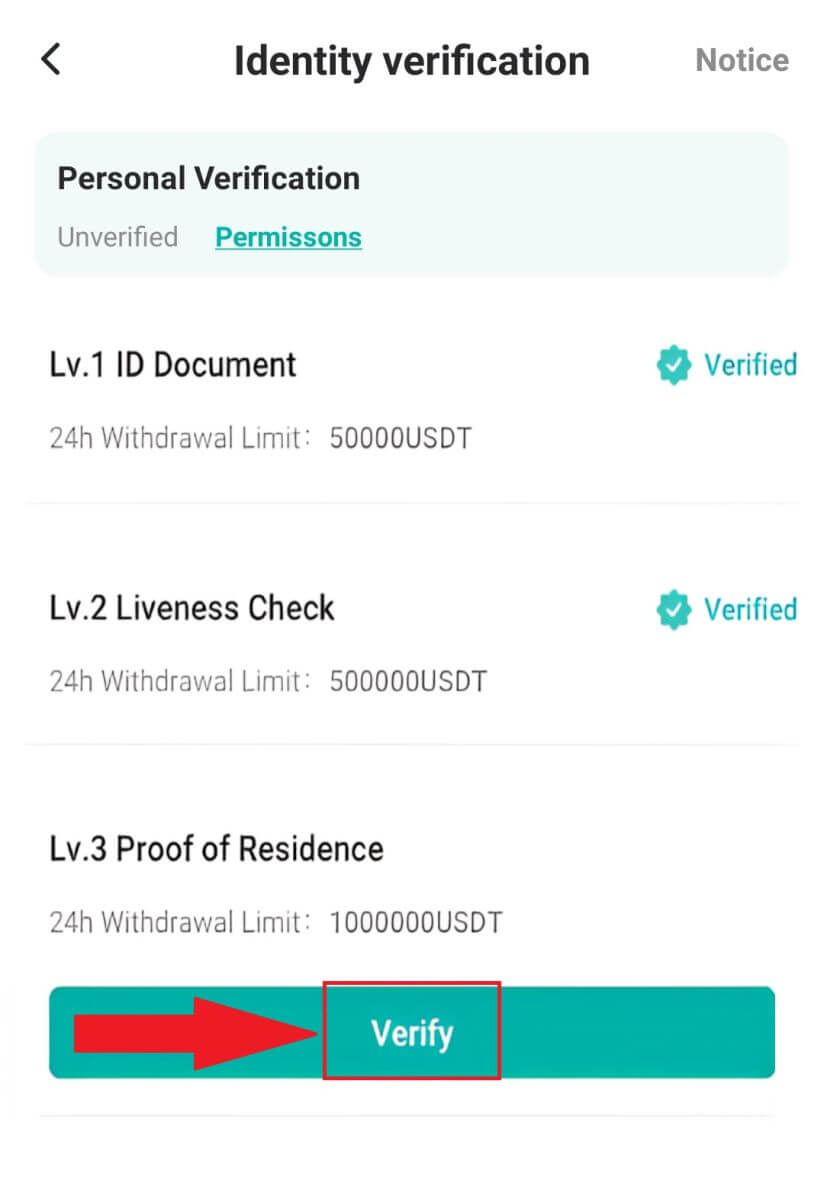
DigiFinex에 입금하는 방법
DigiFinex에서 신용/직불 카드로 암호화폐를 구매하는 방법
DigiFinex(웹)에서 신용/직불 카드로 암호화폐 구매
1. DigiFinex 계정에 로그인하고 [암호화폐 구매] - [신용/직불 카드]를 클릭하세요.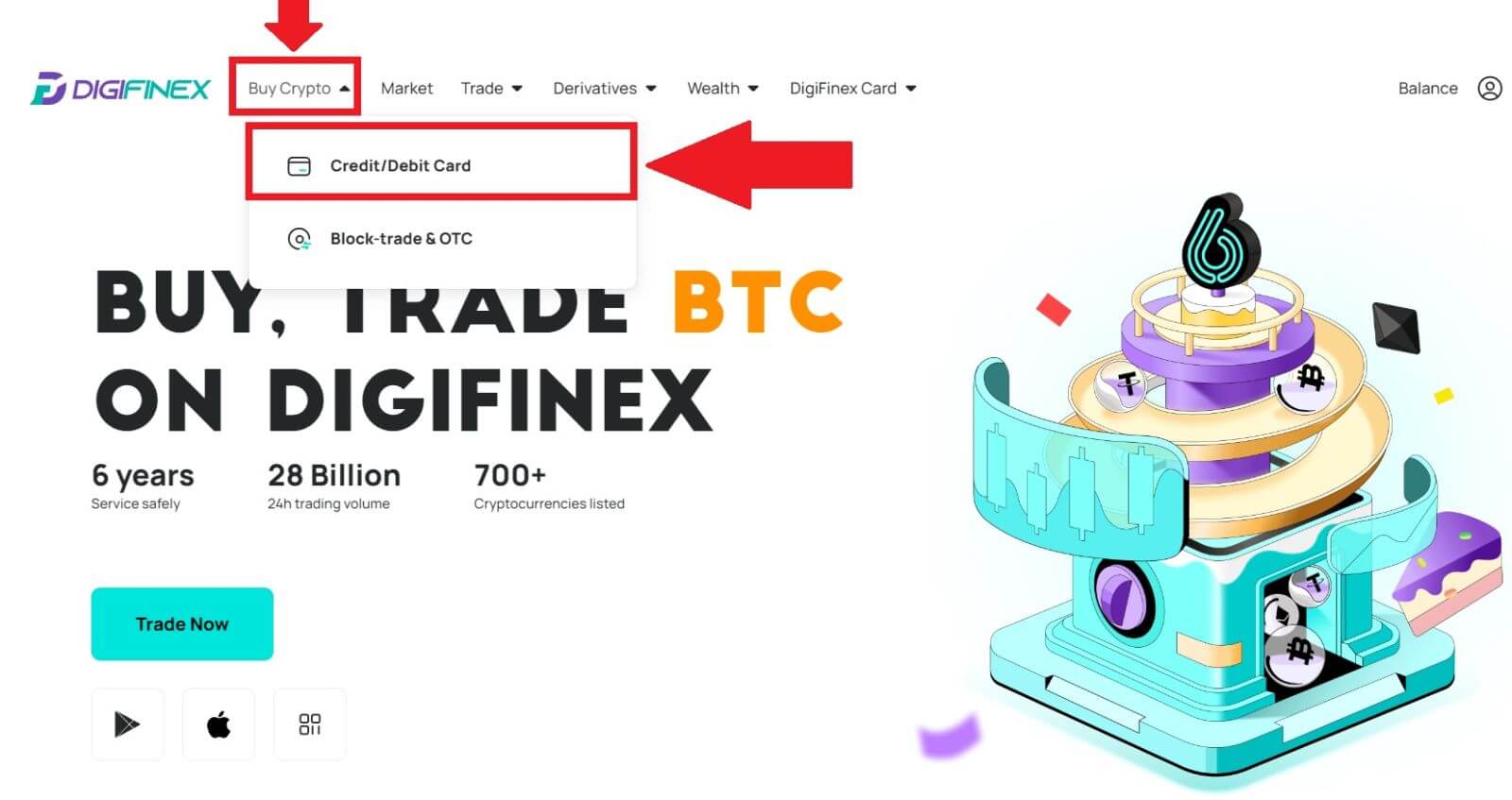
2. 여기에서 다양한 법정화폐로 암호화폐를 구매하도록 선택할 수 있습니다. 사용하려는 법정화폐 금액을 입력하면 시스템에서 자동으로 얻을 수 있는 암호화폐 금액을 표시합니다. 원하는 결제 채널을 선택한 후 [구매]를 클릭하세요 .
참고: 결제 채널에 따라 거래 수수료가 달라집니다. 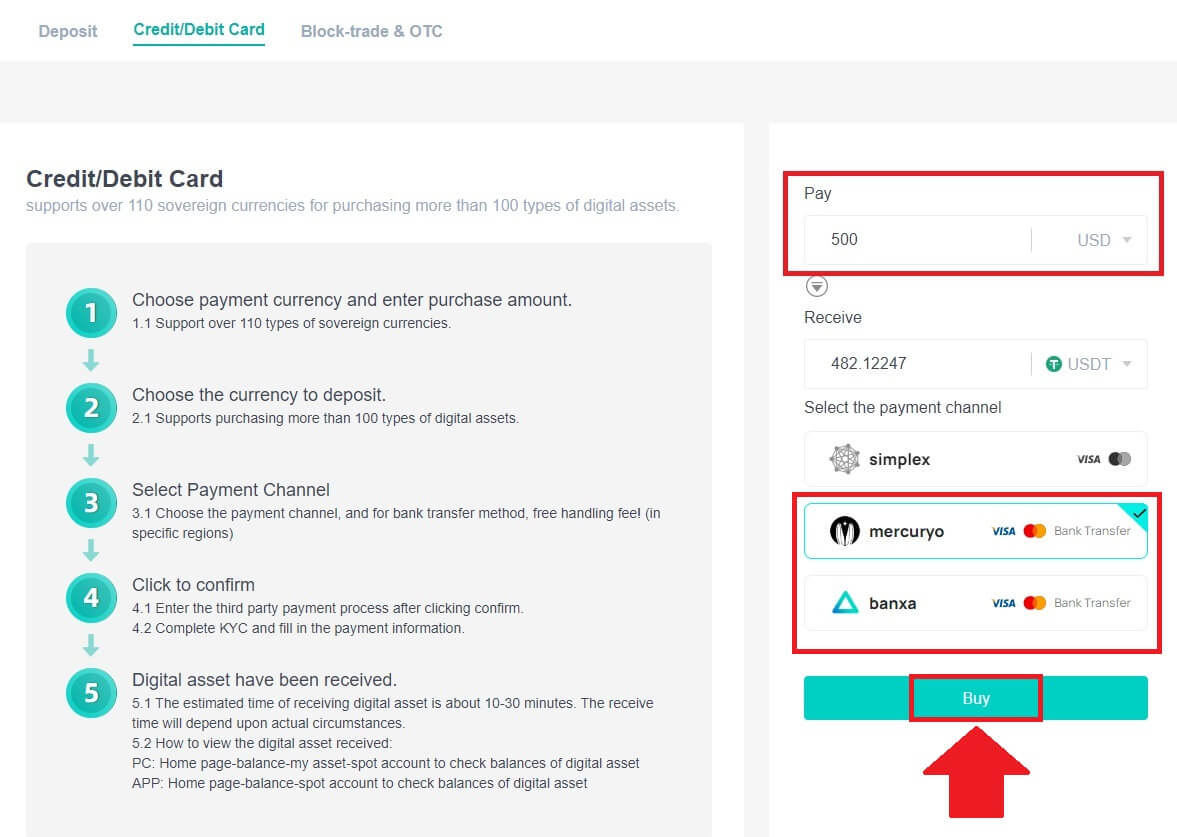
3. 주문 내용을 확인하세요. 확인란을 선택하고 [확인]을 누르세요 .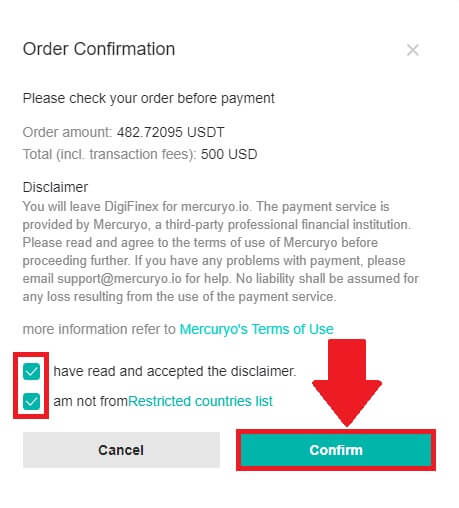
mercuryo 결제 채널로 암호화폐 구매(웹)
1. [신용카드 또는 직불카드] 를 클릭한 후 [계속]을 클릭하세요 . 그런 다음 이메일 주소를 입력하고 [계속]을 클릭하세요.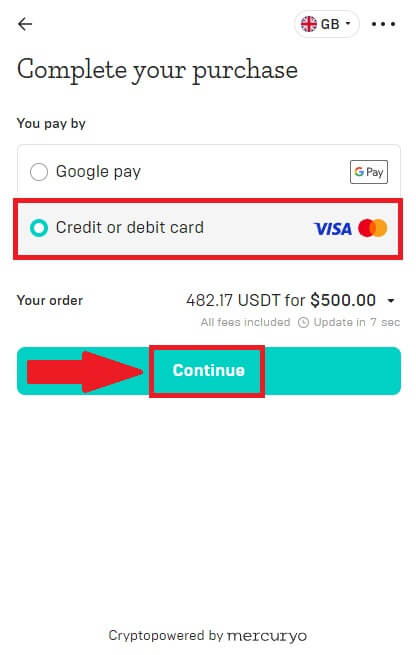
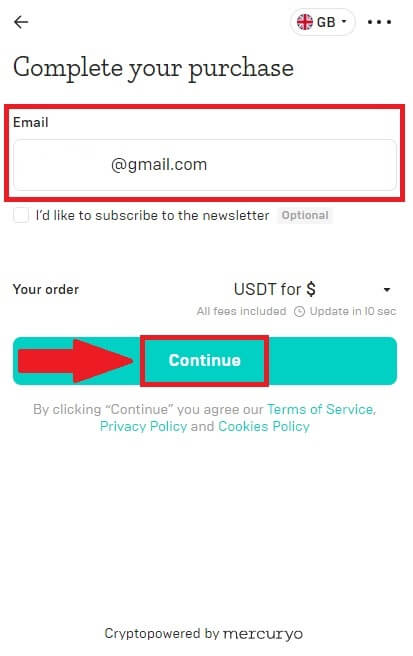
2. 이메일 주소로 전송된 코드를 입력하고 개인 정보를 입력한 후 [계속] 을 클릭하면 구매가 완료됩니다.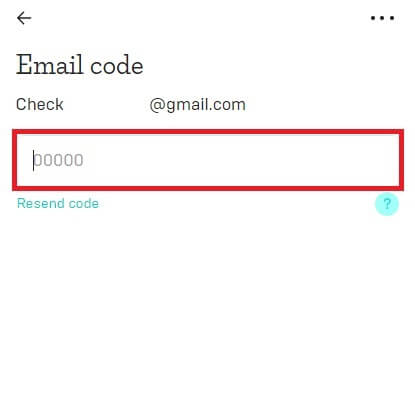
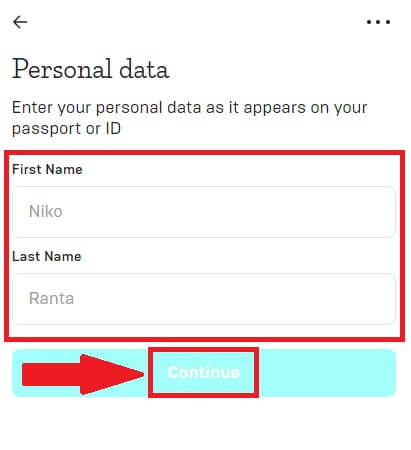
3. [신용카드 또는 직불카드]를 선택한 후, 신용카드 또는 직불카드 정보를 입력하고 [$ 결제]를 클릭하세요 .
참고: 본인 명의의 신용카드로만 결제가 가능합니다.
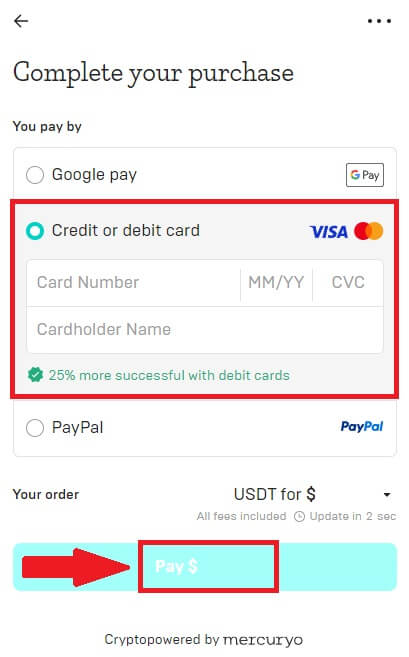
4. 은행 OTP 거래 페이지로 리디렉션됩니다. 화면의 지시에 따라 결제를 확인하세요.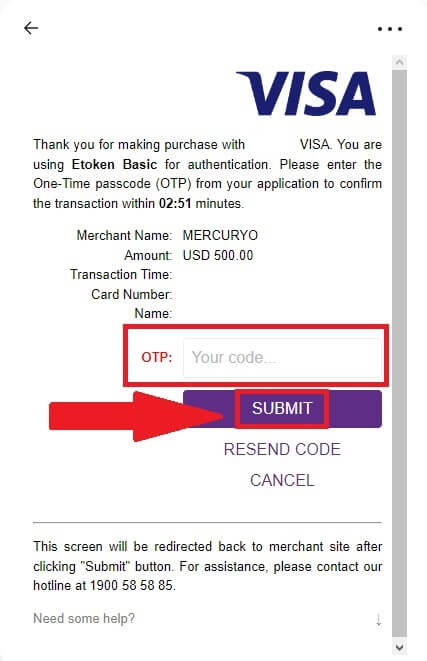
banxa 결제 채널로 암호화폐 구매(웹)
1. [banxa] 결제 수단을 선택하고 [구매]를 클릭하세요 .
2. 사용하려는 법정화폐 금액을 입력하면 시스템에서 자동으로 받을 수 있는 암호화폐 금액을 표시하고 [주문 생성]을 클릭합니다 .
3. 필수 항목을 입력하고 체크박스를 선택한 후 [인증서 제출] 을 눌러주세요 .
4. 이메일 주소로 전송된 인증번호를 입력한 후 [인증하기]를 클릭하세요 .
5. 청구 세부정보를 입력하고 거주 국가를 선택한 후 확인란을 선택하고 [내 세부정보 제출] 을 누르세요 .
6. 계속 진행하려면 신용카드 또는 직불카드 정보를 입력하세요. 그러면 은행 OTP 거래 페이지로 리디렉션됩니다. 화면의 지시에 따라 결제를 확인하세요.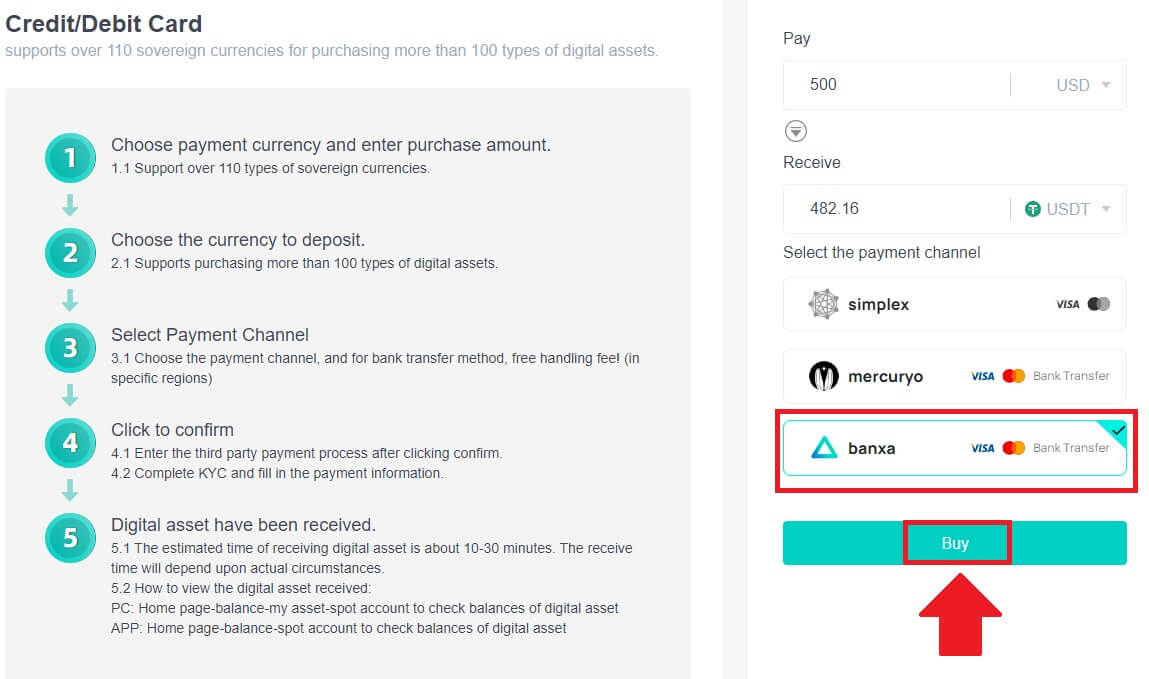
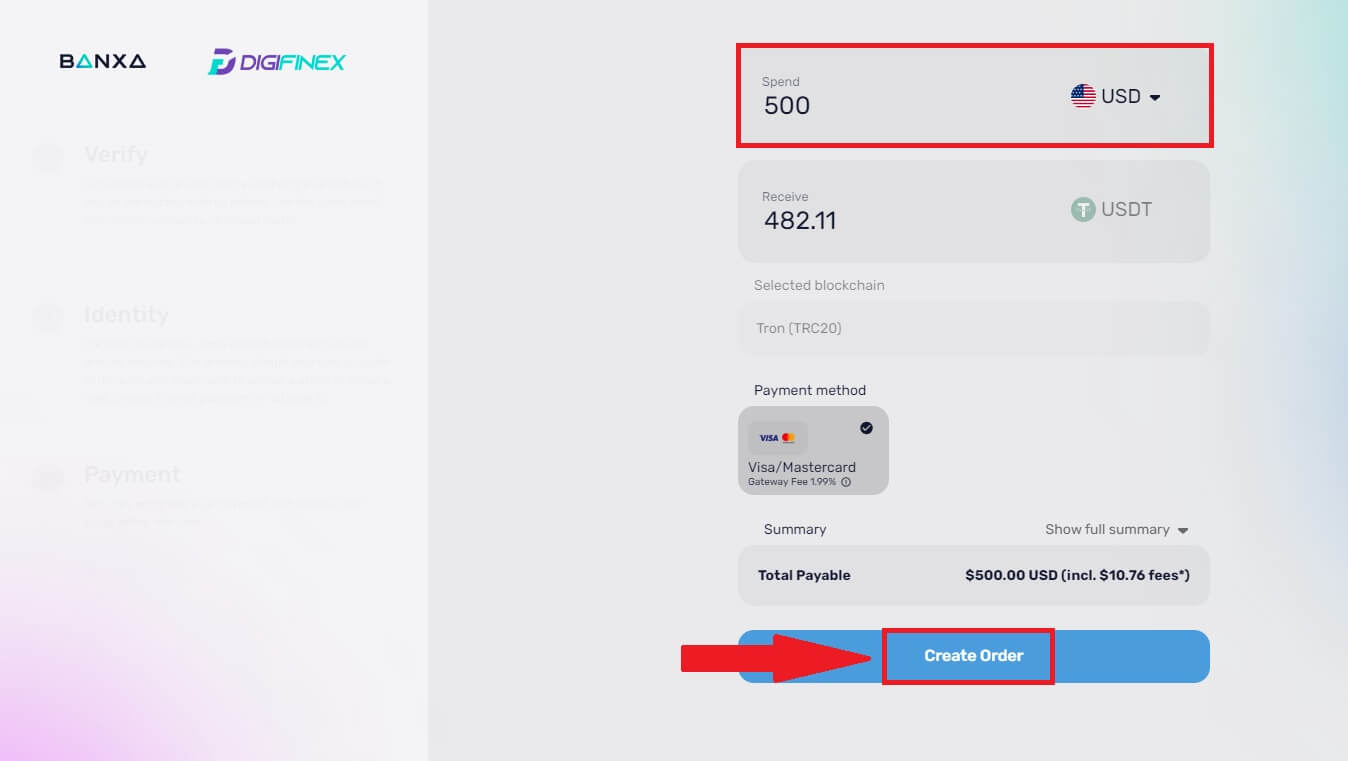
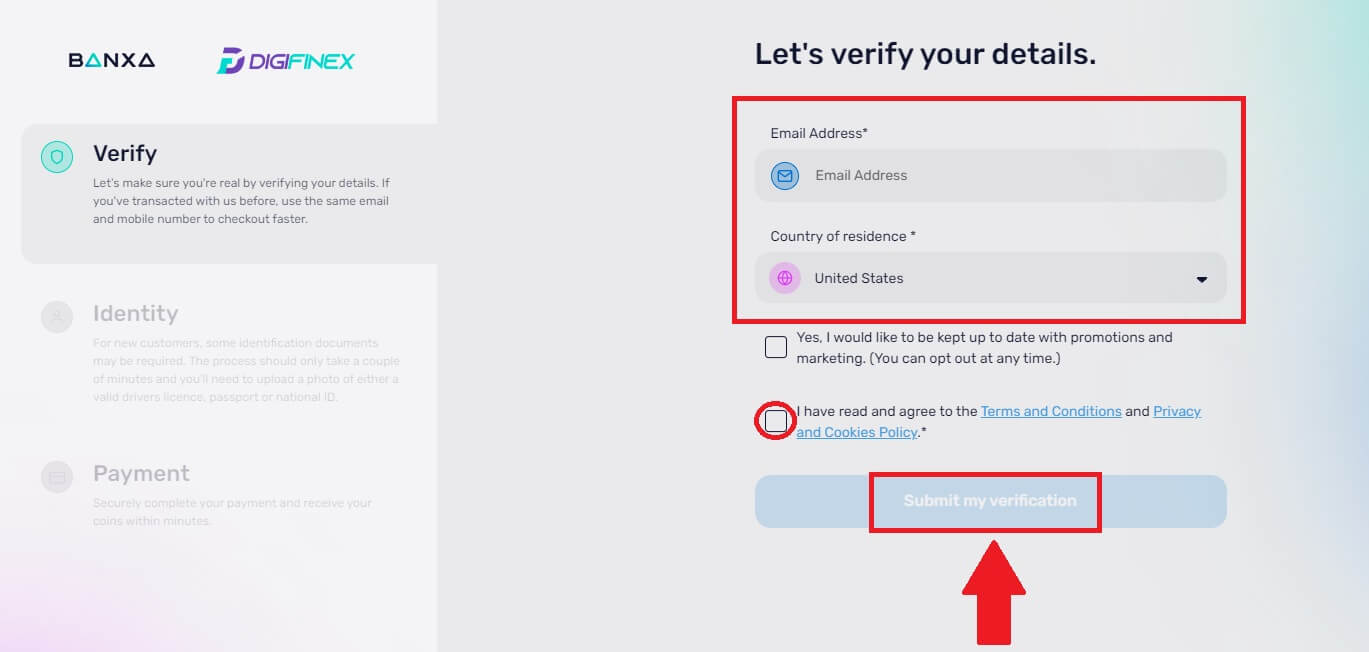
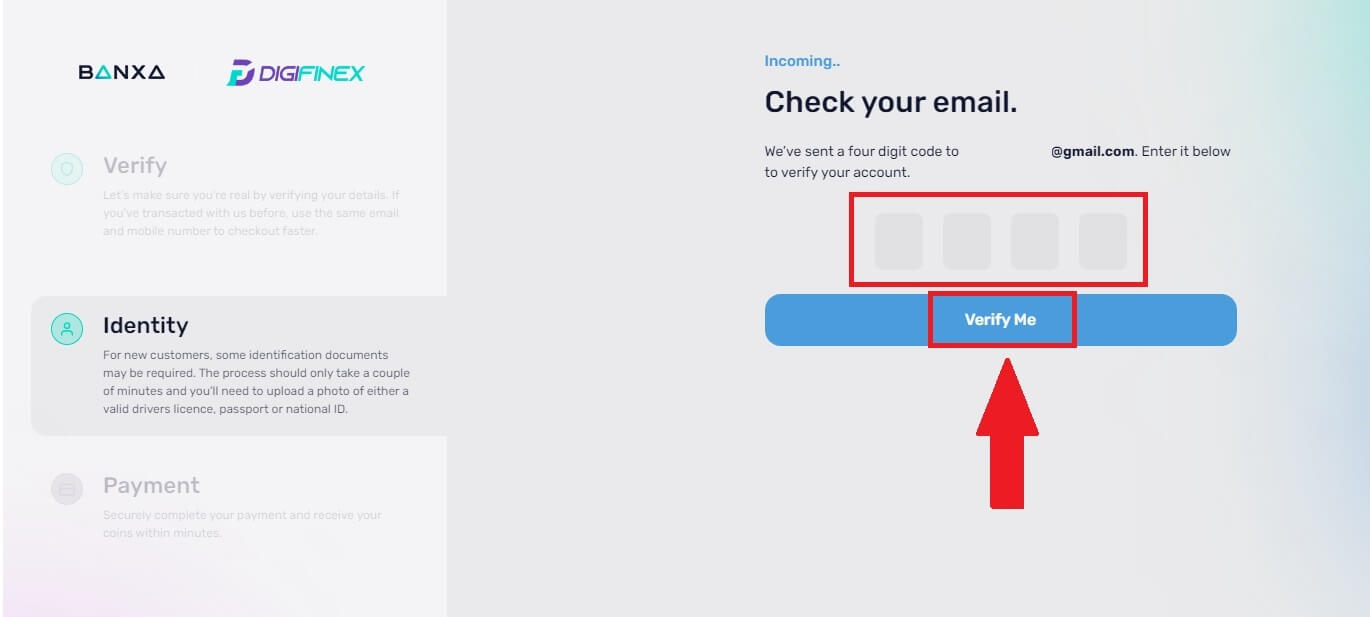
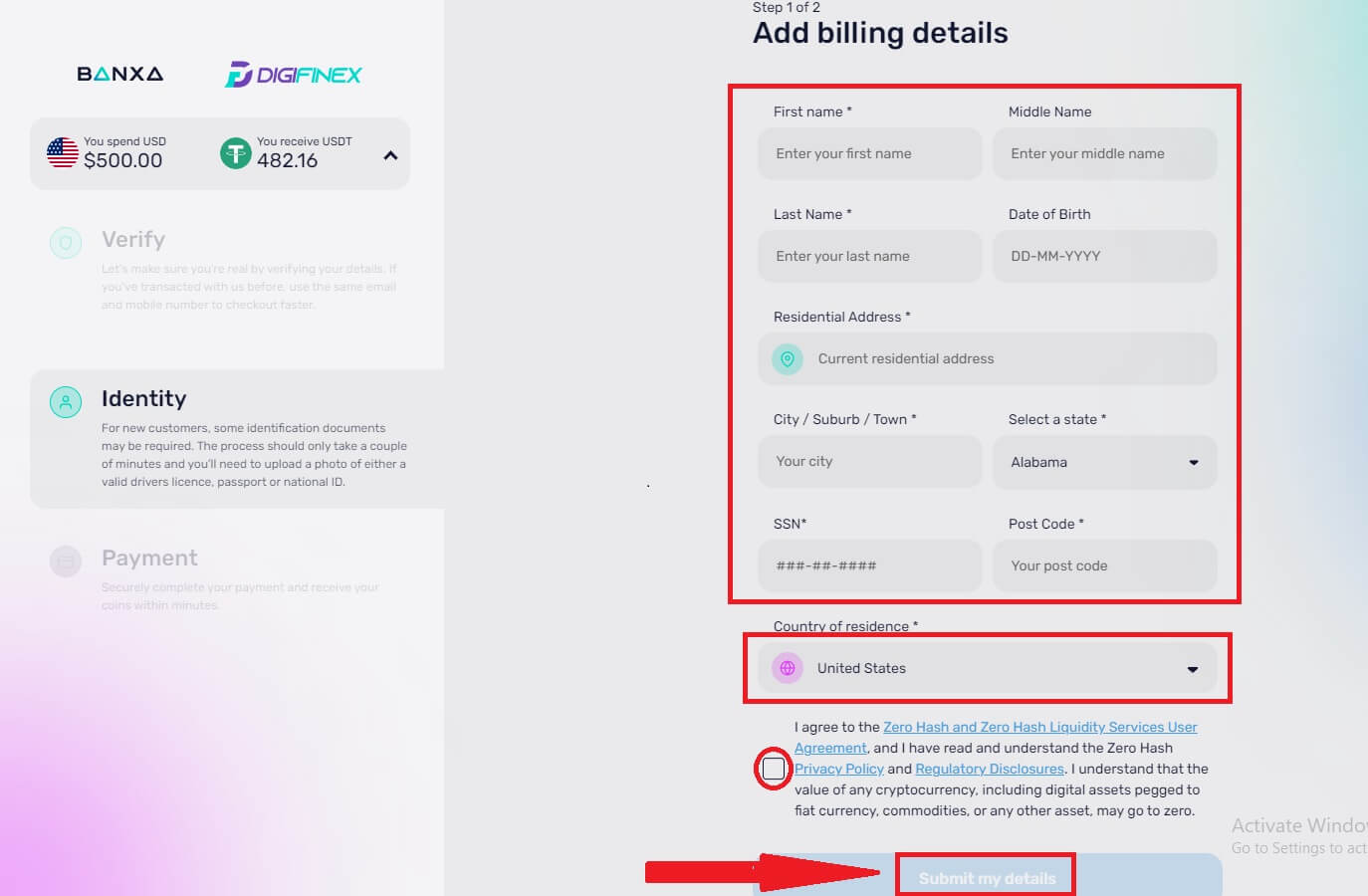
참고: 본인 명의의 신용카드로만 결제가 가능합니다.
DigiFinex(앱)에서 신용/직불 카드로 암호화폐 구매
1. DigiFinex 앱을 열고 [신용/직불 카드]를 탭합니다.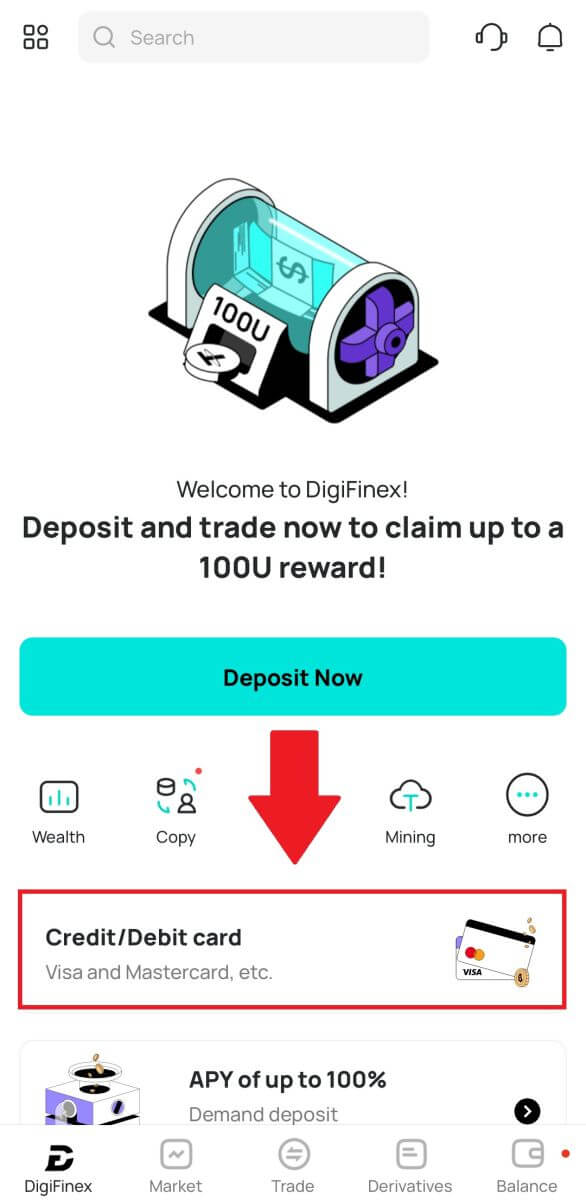
2. 여기에서 다양한 법정화폐로 암호화폐를 구매하도록 선택할 수 있습니다. 지출하려는 법정화폐 금액을 입력하면 시스템이 자동으로 얻을 수 있는 암호화폐 금액을 표시합니다. 선호하는 결제 채널을 선택한 후 [구매]를 탭하세요 .
참고: 결제 채널에 따라 거래 수수료가 달라집니다. 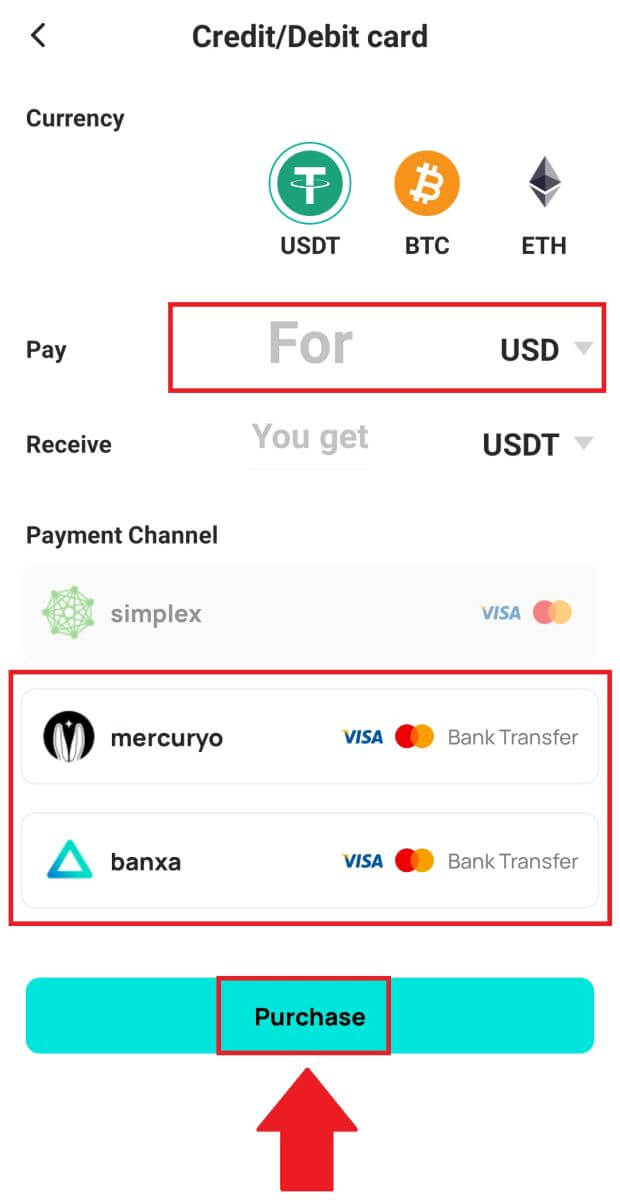
3. 주문 내용을 확인하세요. 확인란을 선택하고 [확인]을 누르세요 .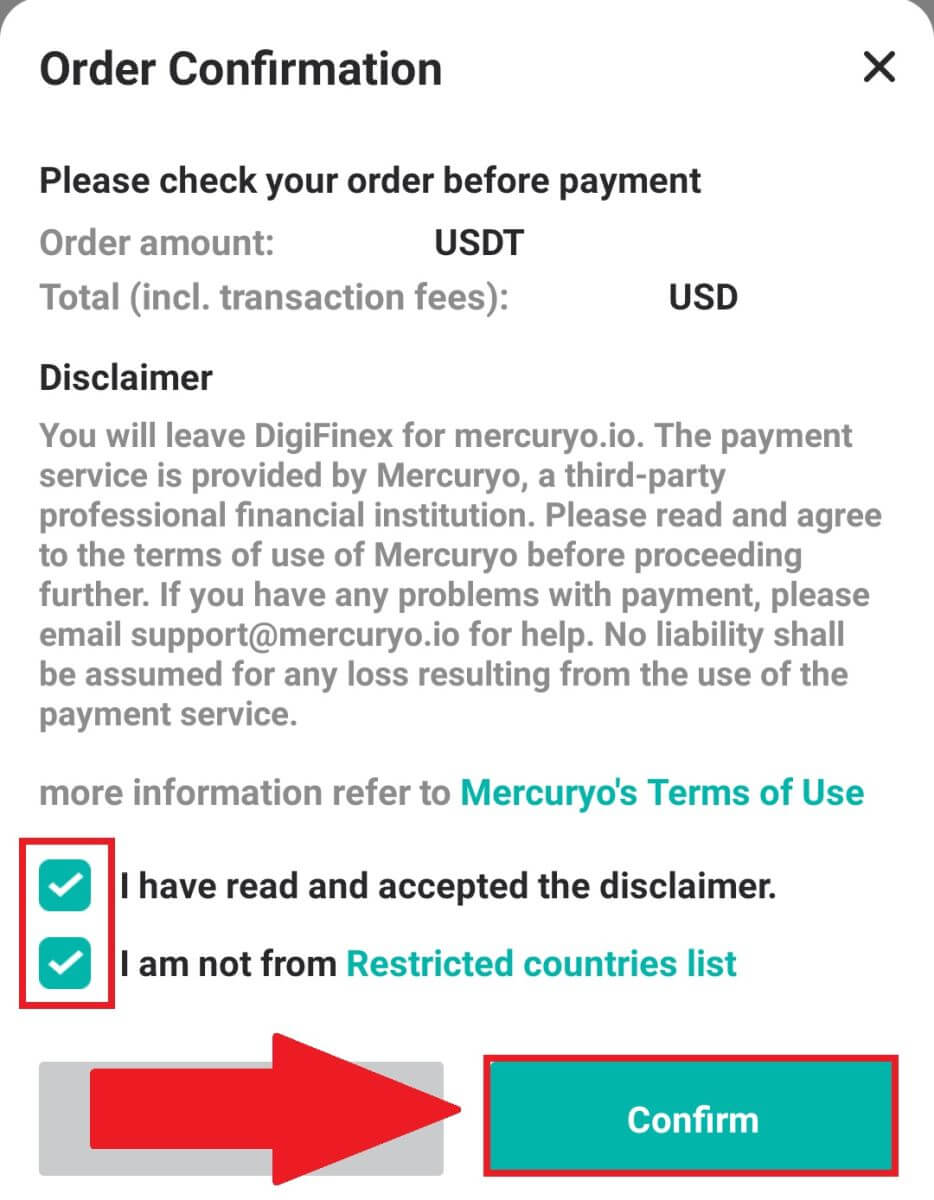
mercuryo 결제 채널(앱)로 암호화폐 구매
1. [신용카드 또는 직불카드] 를 클릭한 후 [계속]을 클릭하세요 . 그런 다음 이메일 주소를 입력하고 [계속]을 클릭하세요.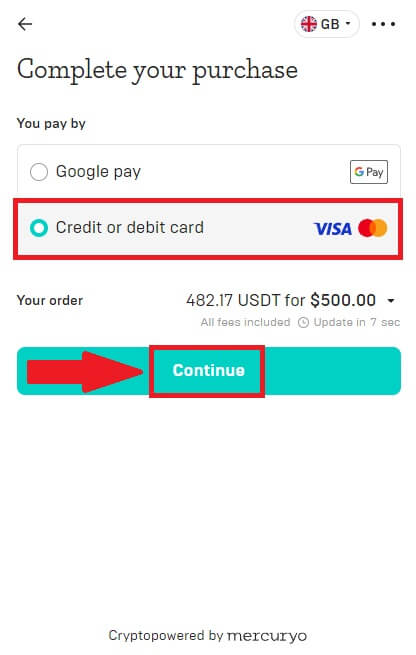
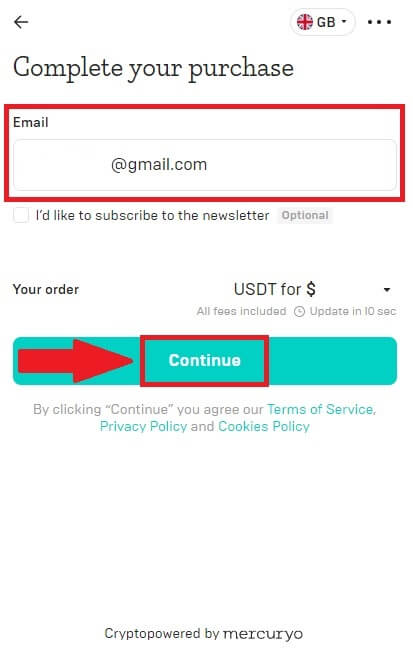
2. 이메일 주소로 전송된 코드를 입력하고 개인 정보를 입력한 후 [계속] 을 클릭하면 구매가 완료됩니다.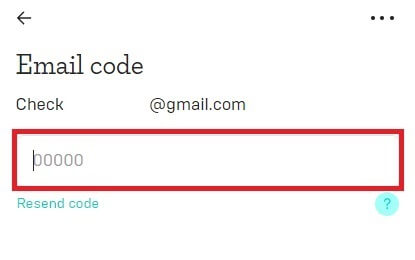
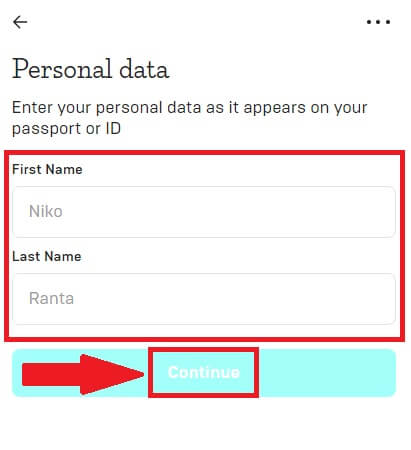
3. [신용카드 또는 직불카드]를 선택한 후, 신용카드 또는 직불카드 정보를 입력하고 [$ 결제]를 클릭하세요 .
참고: 본인 명의의 신용카드로만 결제가 가능합니다.
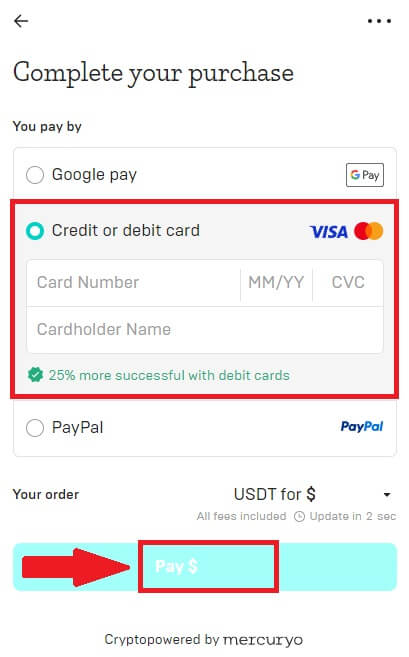
4. 은행 OTP 거래 페이지로 리디렉션됩니다. 화면의 지시에 따라 결제를 확인하고 거래를 완료하세요.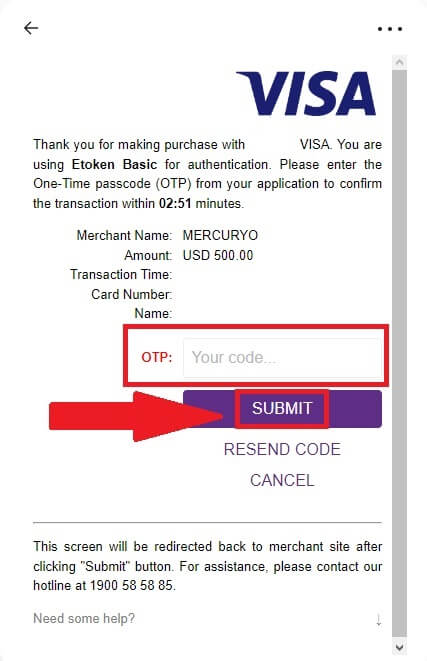
banxa 결제 채널(앱)로 암호화폐 구매
1. [banxa] 결제 수단을 선택하고 [구매]를 클릭하세요 . 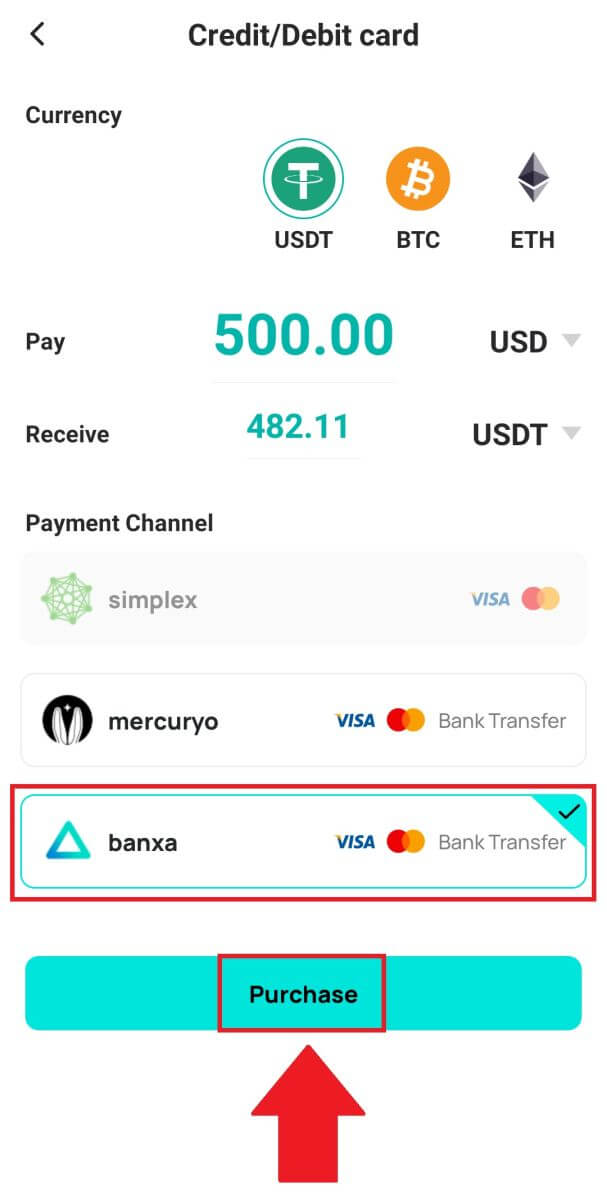
2. 사용하려는 법정 화폐와 금액을 입력하면 시스템에서 자동으로 받을 수 있는 암호화폐 금액을 표시하고 [주문 생성]을 클릭합니다 . 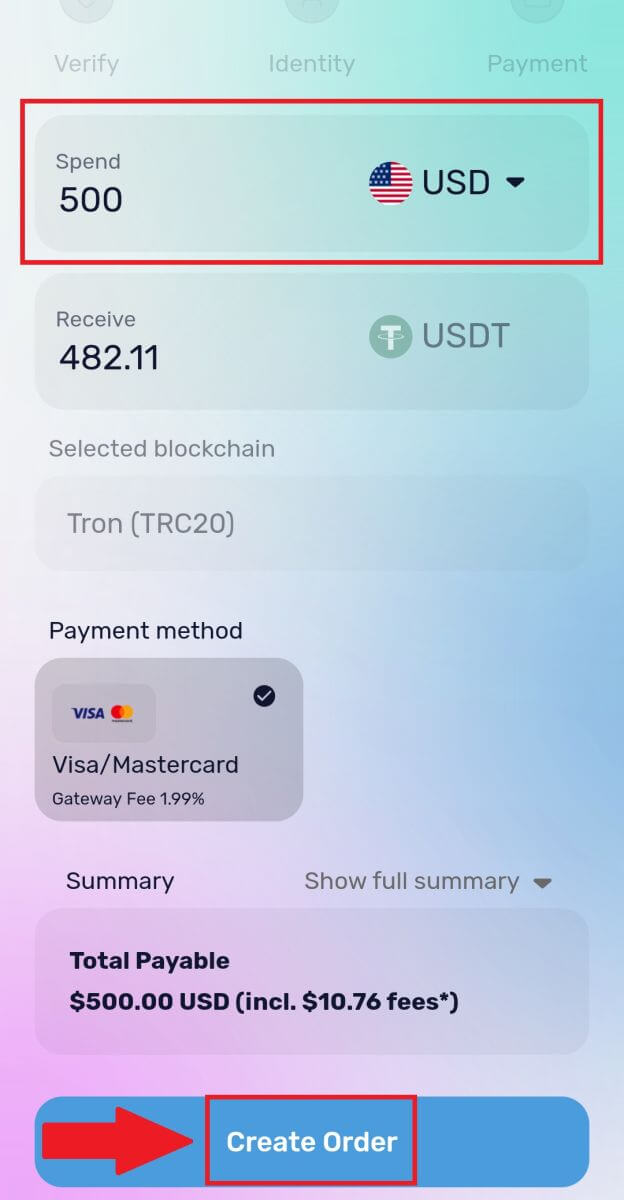
3. 필수 항목을 입력하고 체크박스를 선택한 후 [인증서 제출] 을 눌러주세요 . 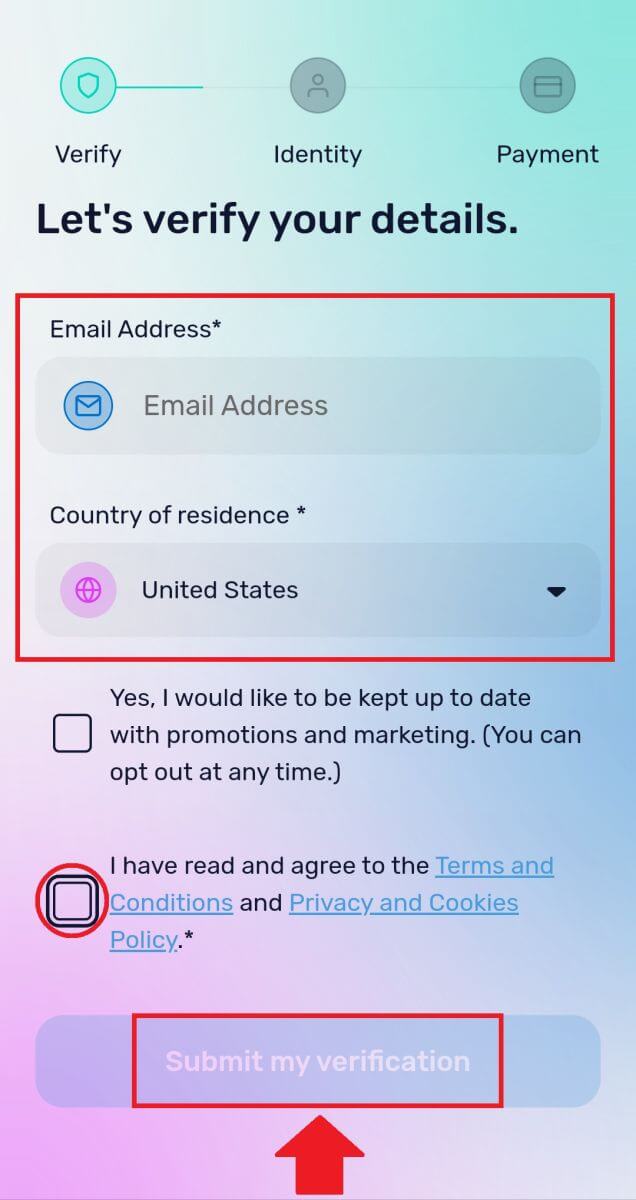
4. 이메일 주소로 전송된 인증번호를 입력한 후 [인증하기]를 클릭하세요 . 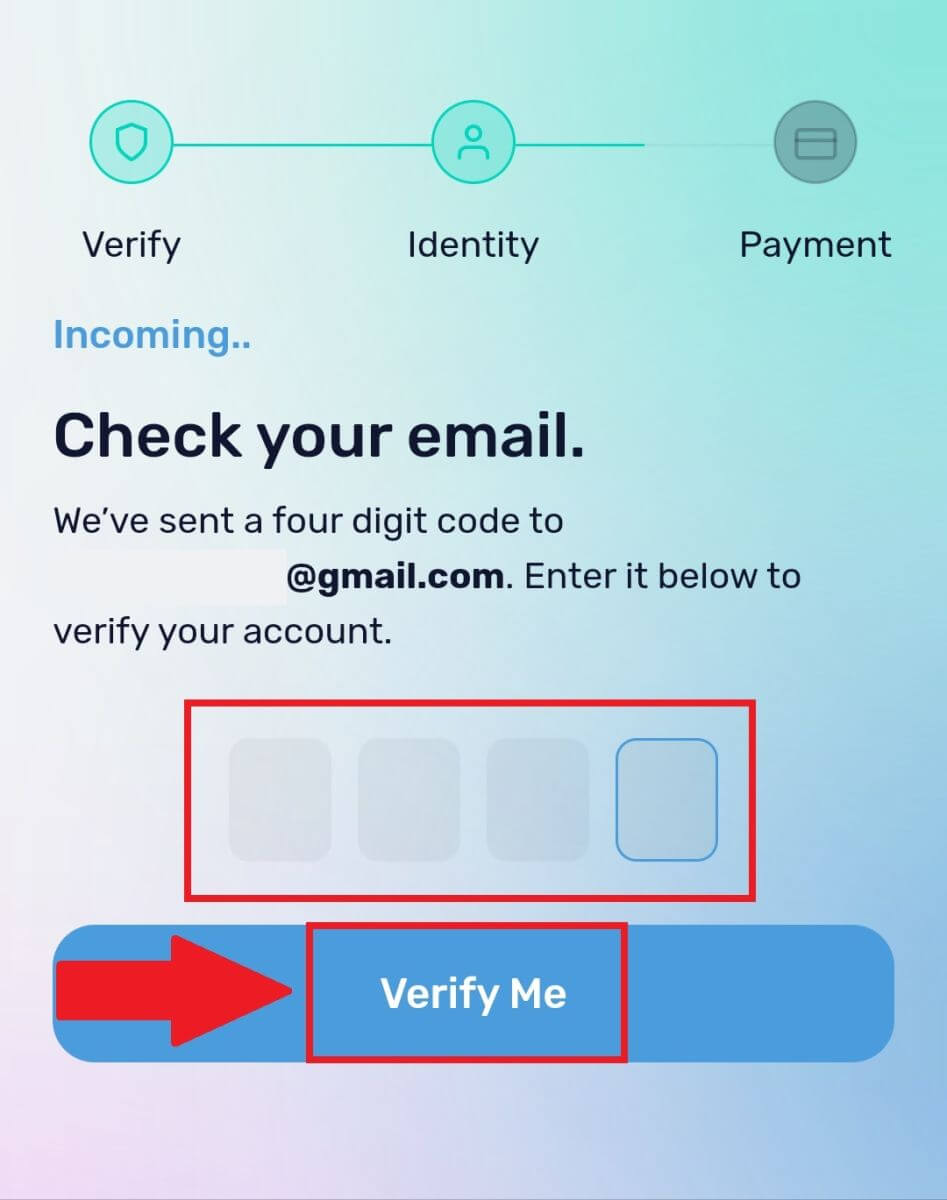
5. 청구 세부정보를 입력하고 거주 국가를 선택한 후 확인란을 선택하고 [내 세부정보 제출] 을 누르세요 . 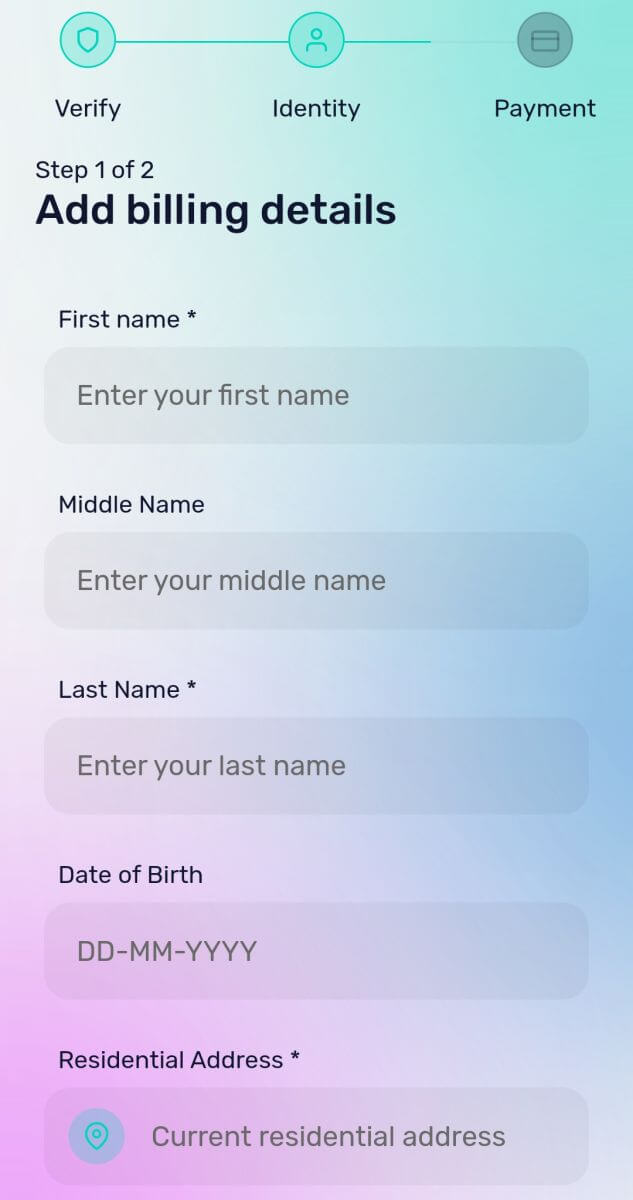
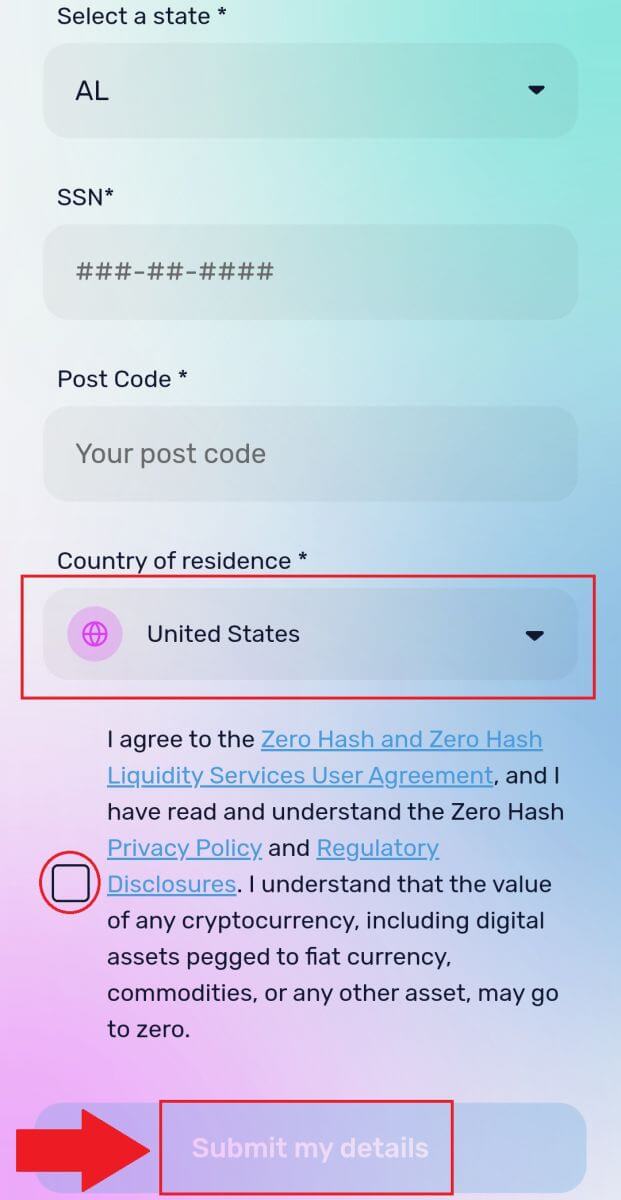
6. 계속 진행하려면 신용카드 또는 직불카드 정보를 입력하세요. 그러면 은행 OTP 거래 페이지로 리디렉션됩니다. 화면의 지시에 따라 결제를 확인하세요.
참고: 본인 명의의 신용카드로만 결제가 가능합니다.
DigiFinex P2P에서 암호화폐를 구매하는 방법
DigiFinex P2P에서 암호화폐 구매(웹)
1. DigiFinex 웹사이트에 접속하여 [암호화폐 구매]를 클릭한 후 [OTC 블록거래]를 클릭하세요 .
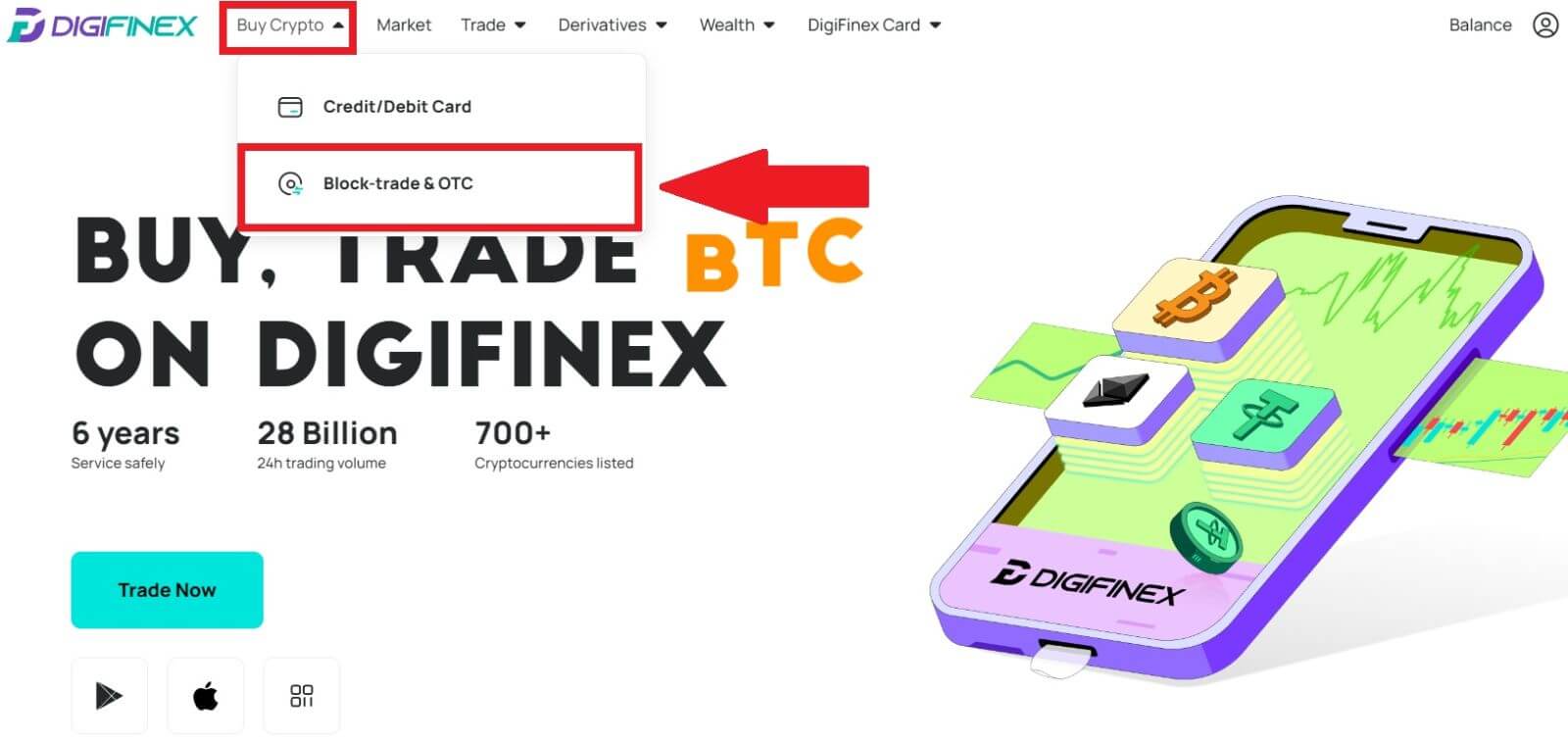
2. OTC 거래 페이지에 접속한 후 아래 단계를 따르세요.
암호화폐 종류를 선택하세요.
법정화폐를 선택하세요.
[USDT 구매]를 눌러 선택한 암호화폐를 구매하세요. (이 경우 USDT를 예시로 사용합니다.)
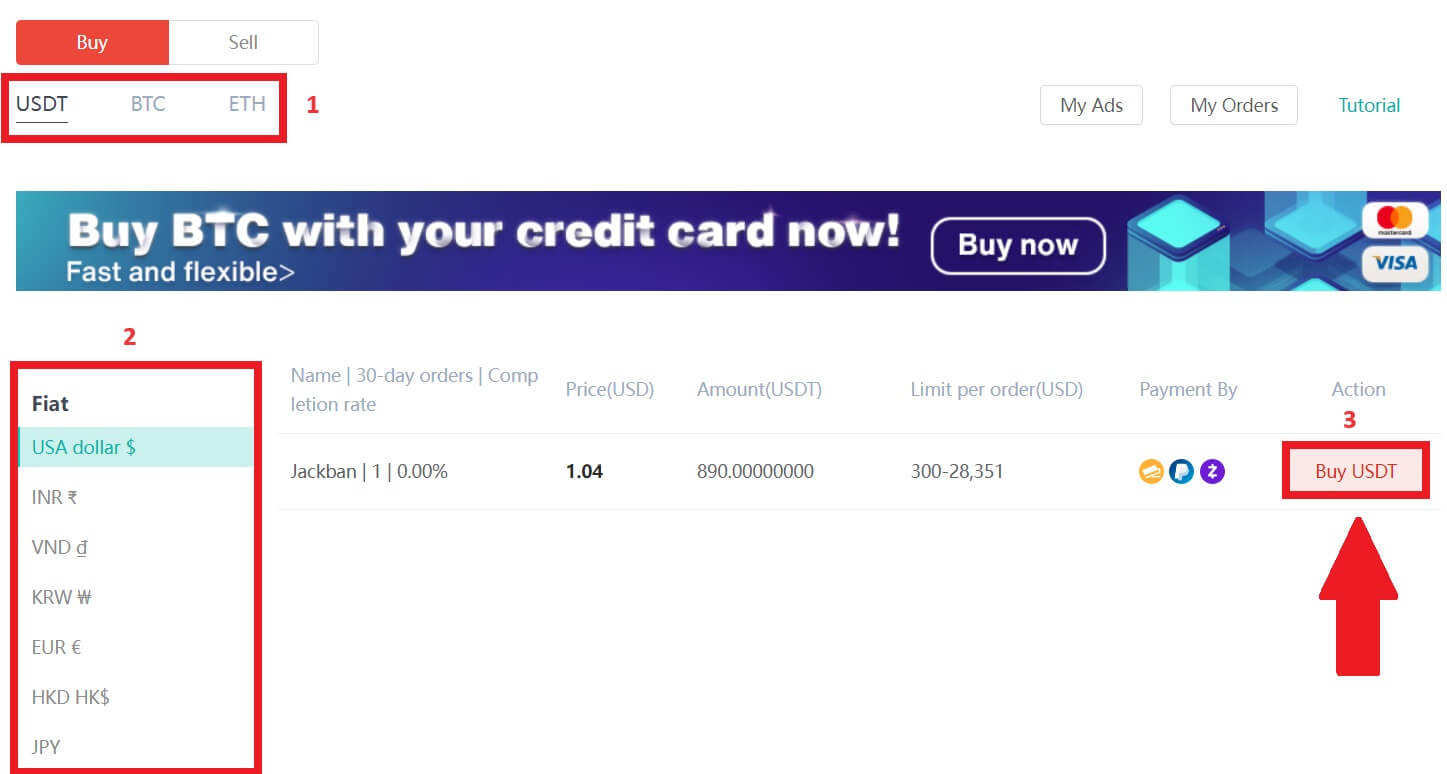
3. 구매 금액을 입력하면 시스템이 해당 법정화폐 금액을 자동으로 계산한 후 [확인]을 클릭합니다 .
참고: 각 거래는 기업이 지정한 최소 [주문 한도] 이상이어야 합니다.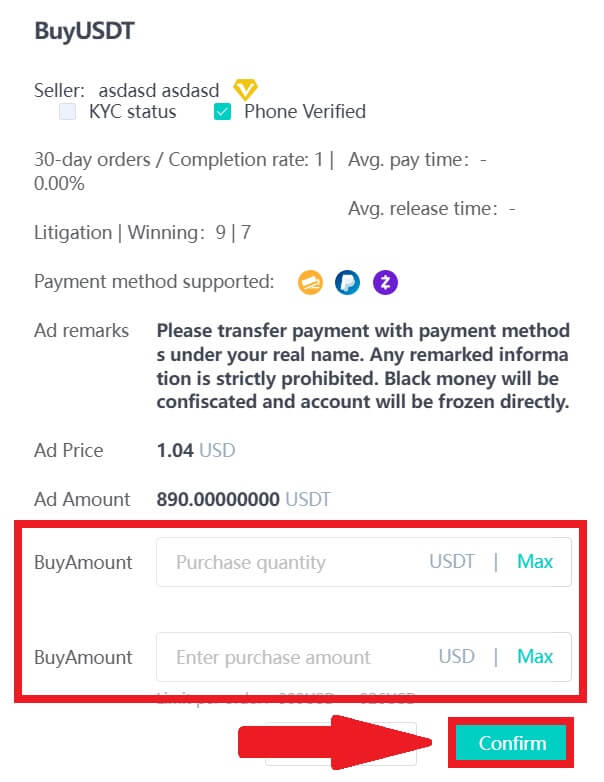
4. 아래 3가지 결제방법 중 하나를 선택하신 후 [결제하기] 를 클릭하세요 . 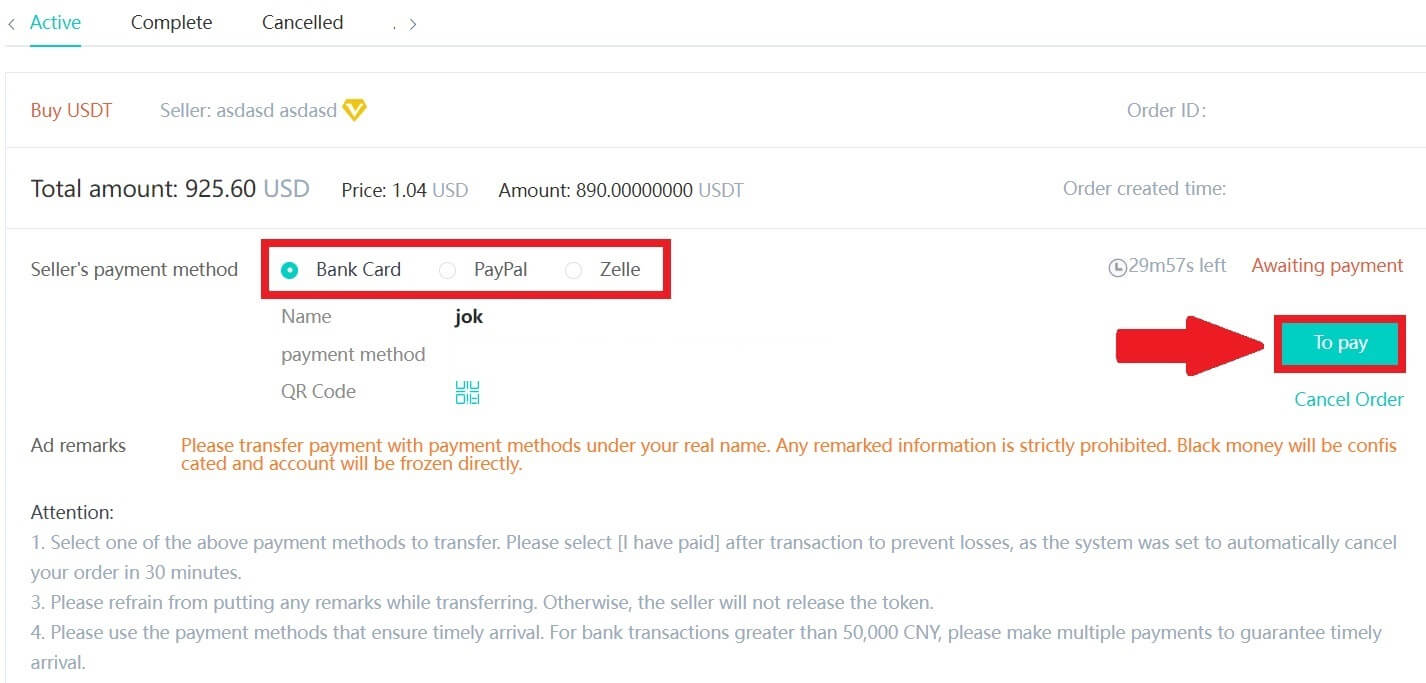
5. 주문내역 페이지에서 결제방법과 금액(총액)을 확인하신 후 [결제했습니다]를 클릭하세요.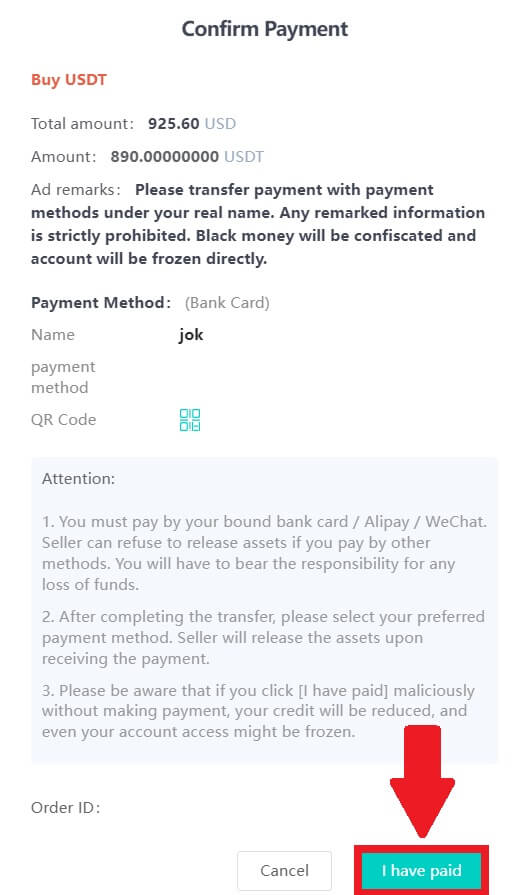
6. 판매자가 암호화폐를 출시할 때까지 기다리면 거래가 완료됩니다.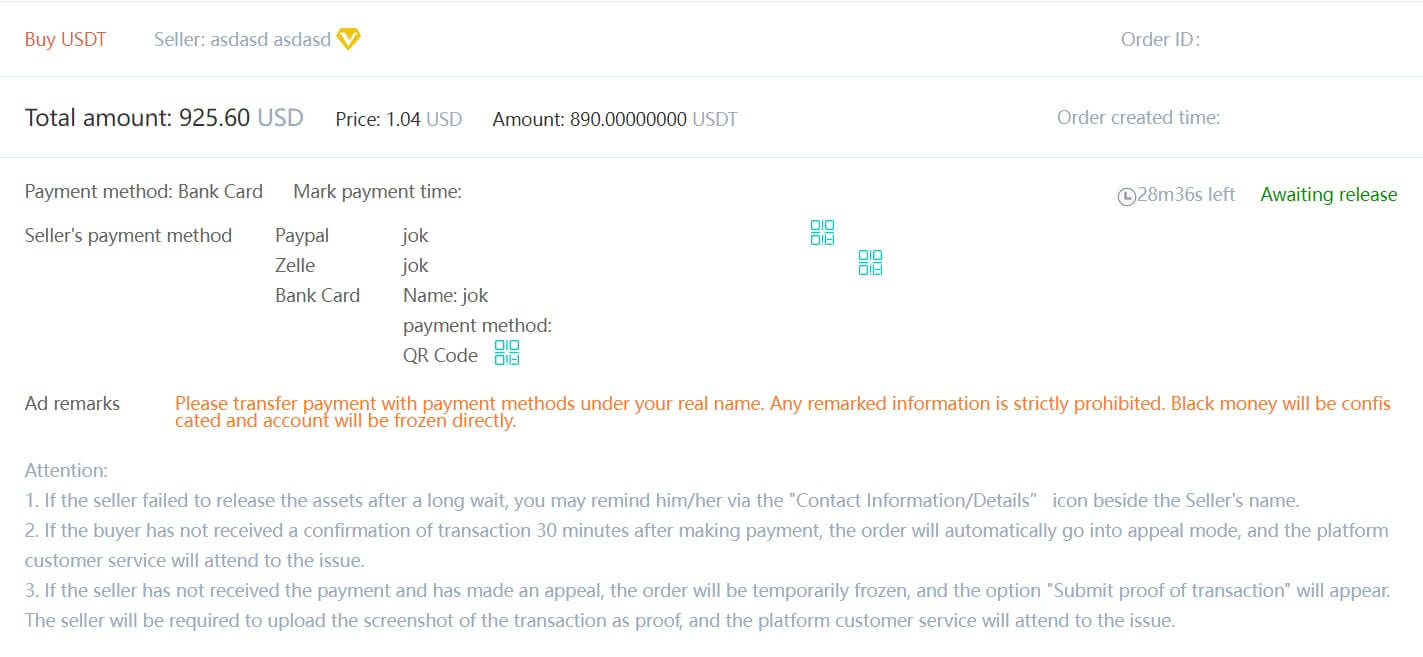
OTC 계좌에서 현물 계좌로 자산 이체
1. DigiFinex 웹사이트에 접속하여 [Balance]를 클릭합니다 . 2. [OTC]를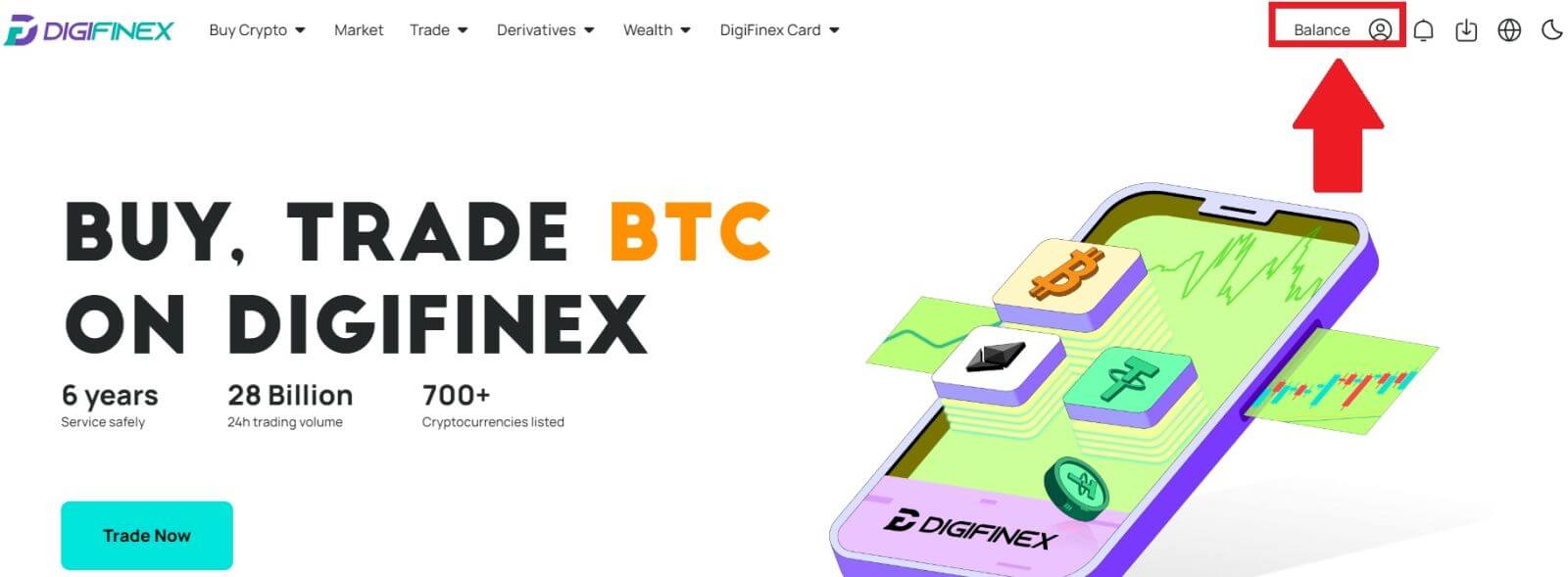
클릭 하고 원하는 OTC 계좌를 선택한 후 [송금]을 클릭하세요 .
3. 통화 종류를 선택하고 다음 단계로 진행하세요.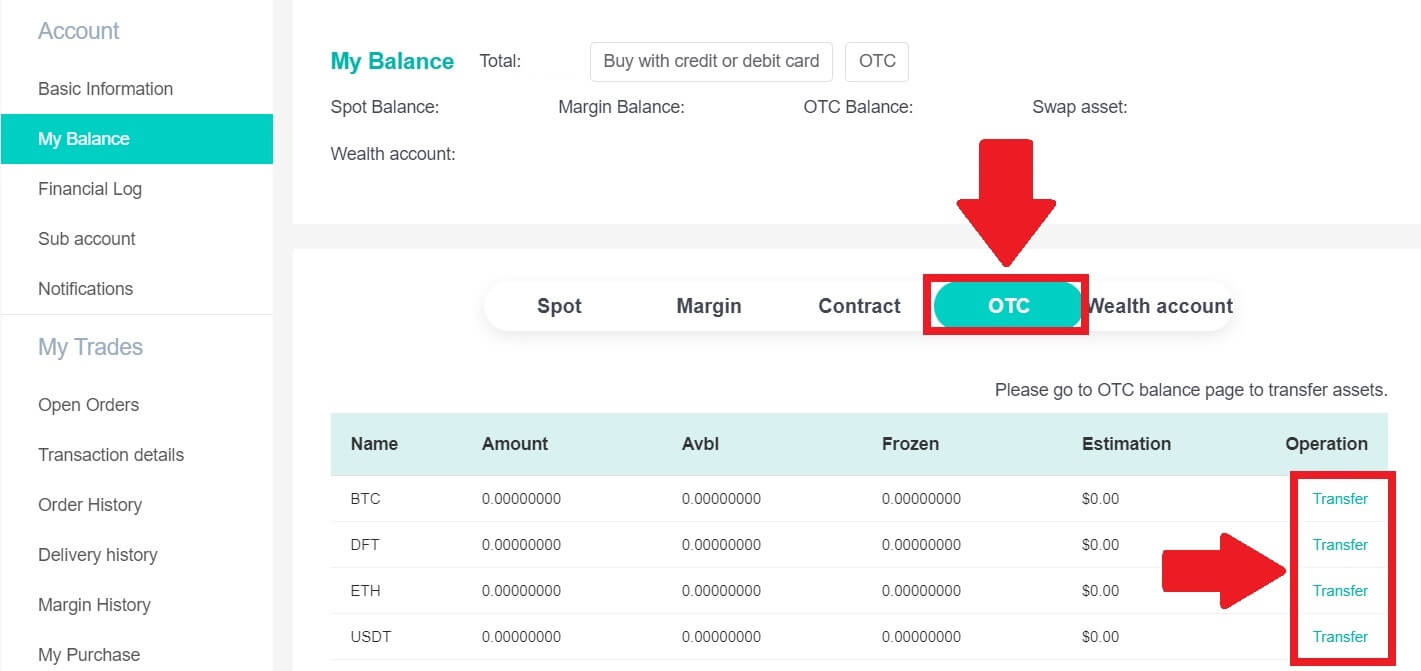
- [OTC 계좌] 에서 [현물 계좌] 로 이체를 선택합니다 .
- 이체금액을 입력하세요.
- [확인] 을 클릭하세요 .
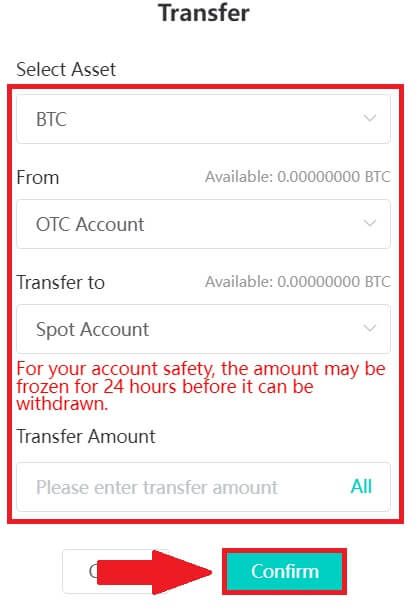
DigiFinex P2P에서 암호화폐 구매(앱)
1. DigiFinex 앱을 열고 [더보기] 를 탭하세요 . 2. [P2P 거래]를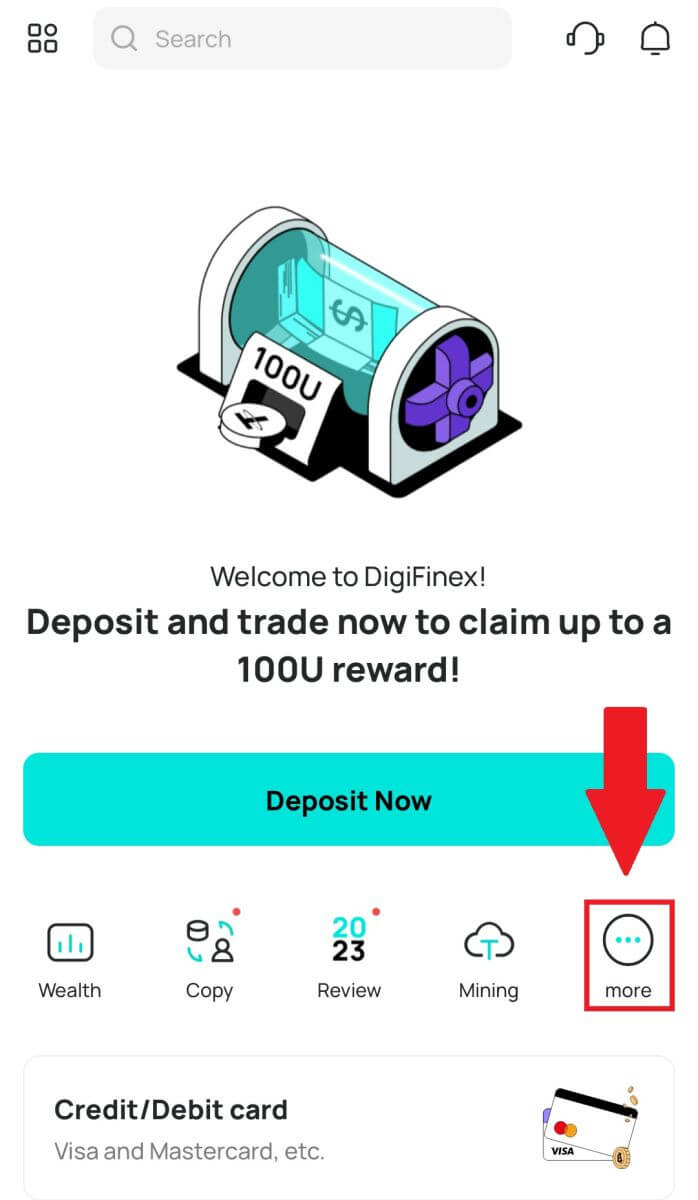
눌러 OTC 거래 패널에 접속하세요. OTC 거래 패널에 접속한 후 아래 단계를 따르세요.
암호화폐 종류를 선택하세요.
[구매]를 눌러 선택한 암호화폐를 구매하세요. (이 경우 USDT를 예시로 사용합니다.)
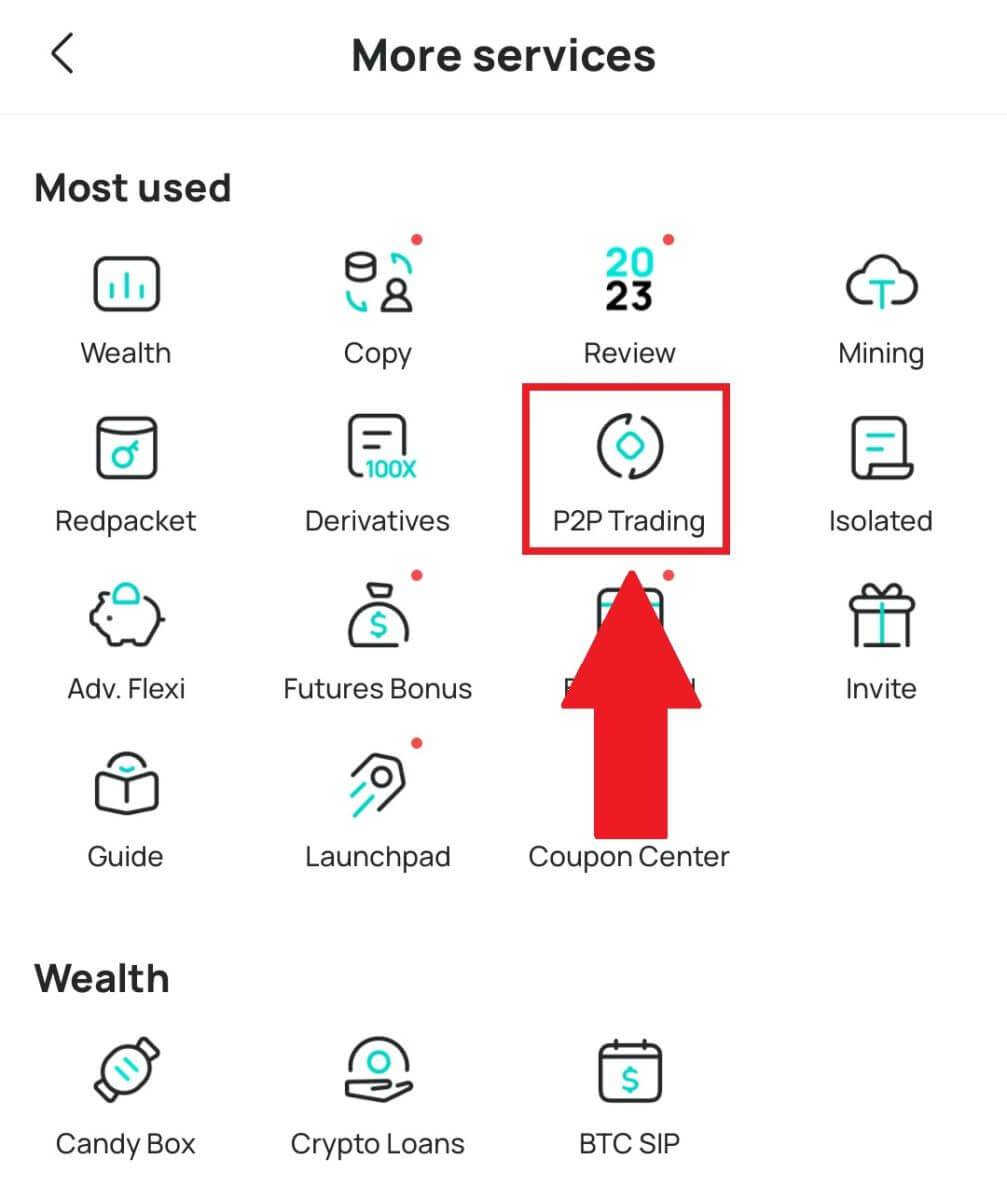
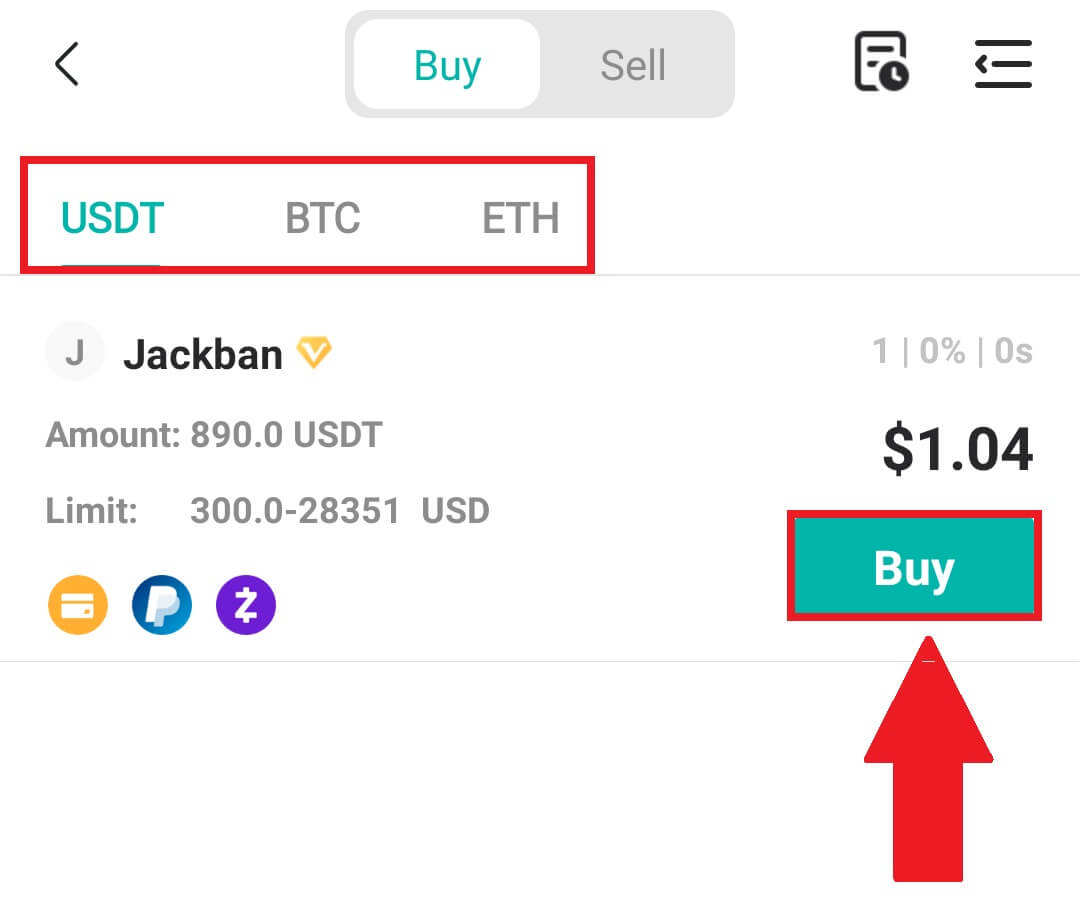
3. 구매 금액을 입력하면 시스템이 해당 법정화폐 금액을 자동으로 계산한 후 [확인]을 클릭합니다 .
참고: 각 거래는 기업이 지정한 최소 [주문 한도] 이상이어야 합니다.
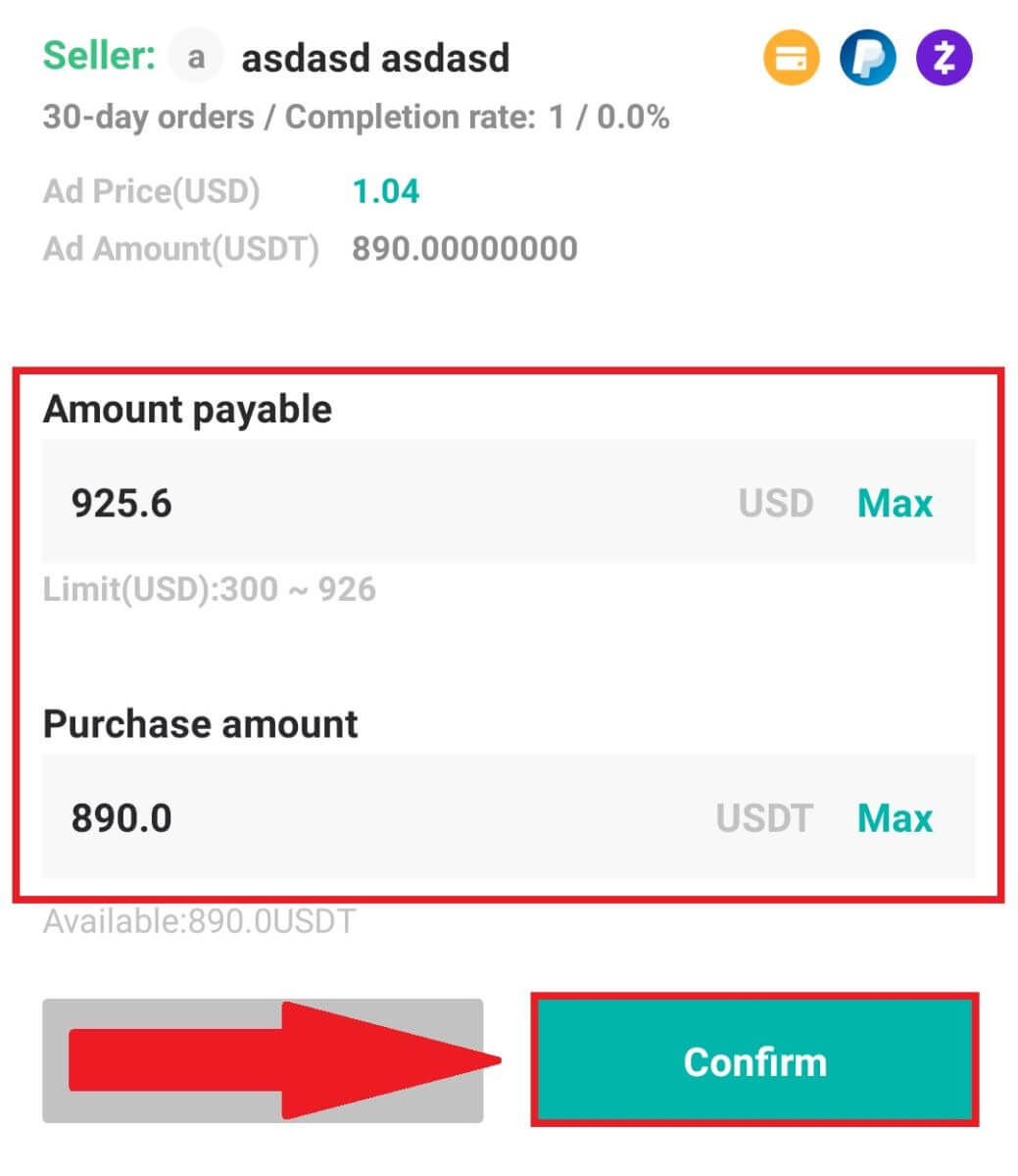
4. 아래 결제수단을 선택하신 후 [결제했습니다]를 클릭하세요 .
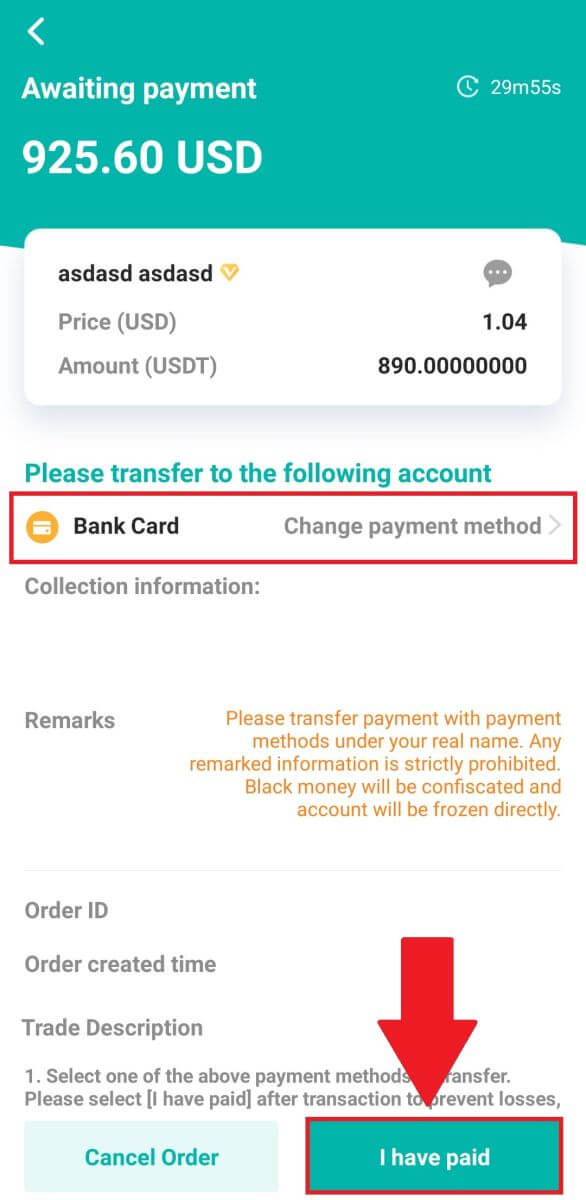
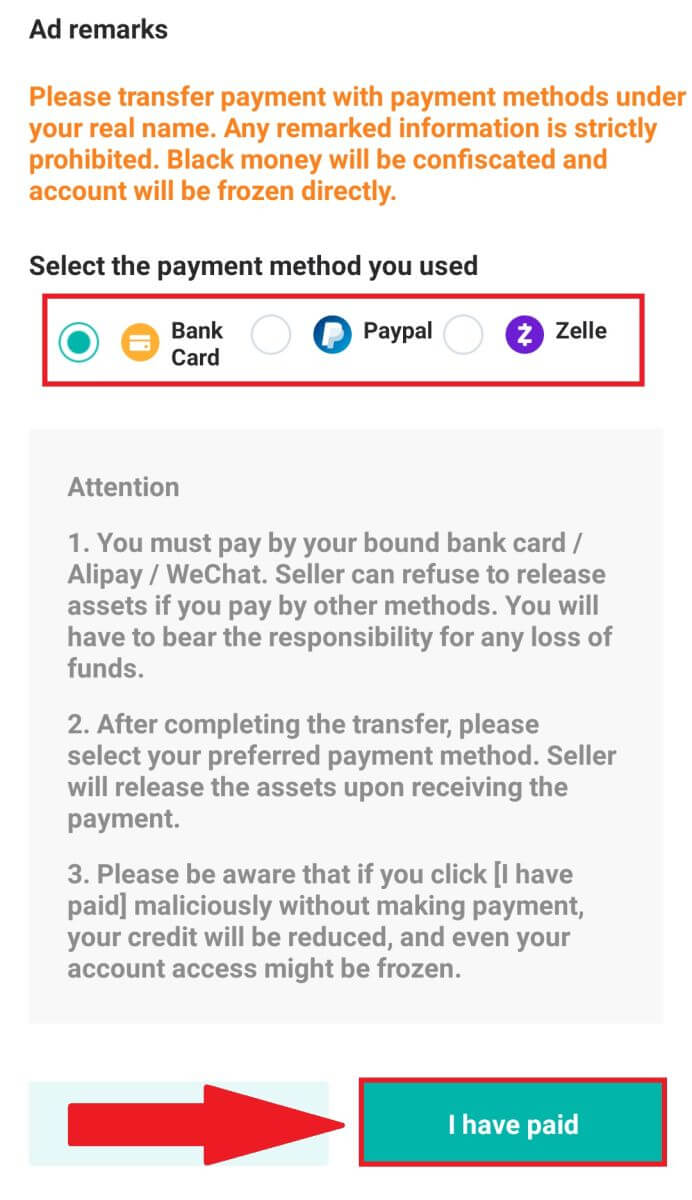
5. 판매자가 암호화폐를 출시할 때까지 기다리면 거래가 완료됩니다.
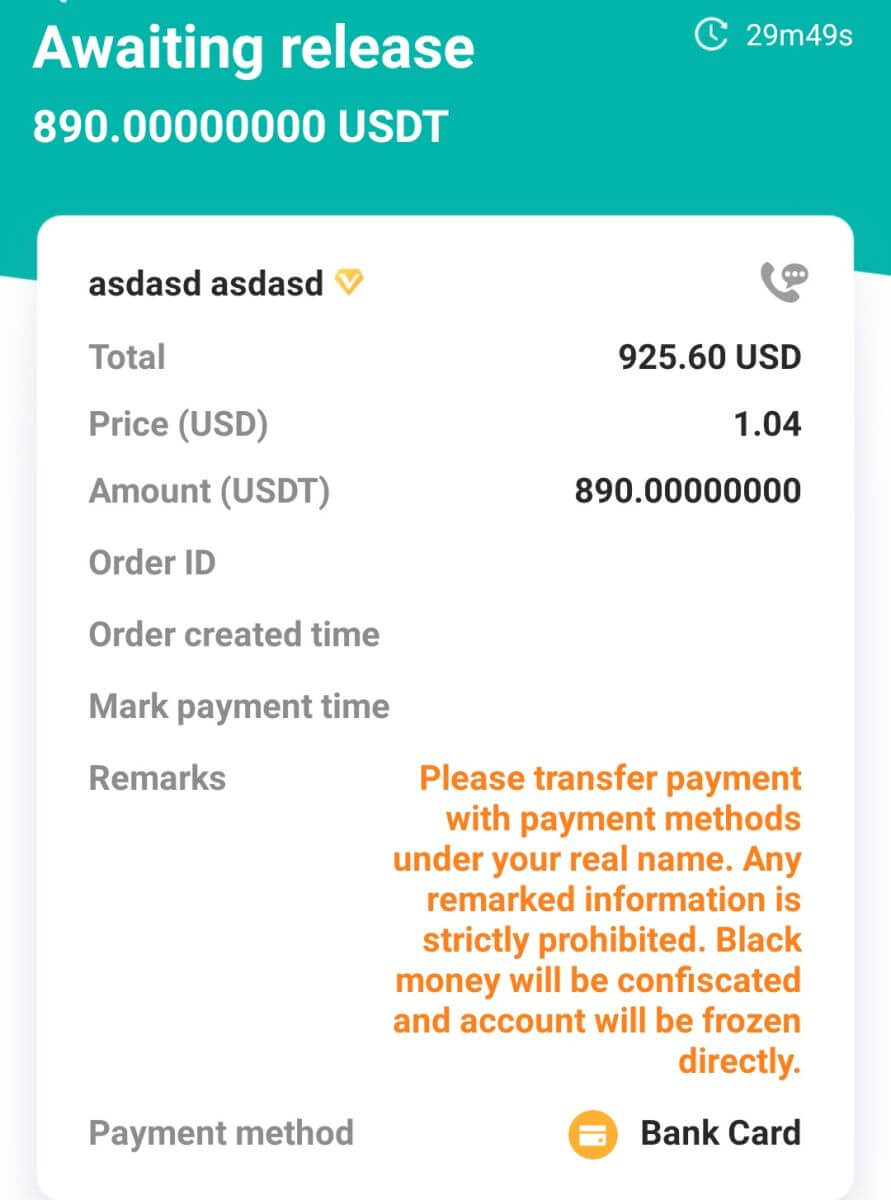
DigiFinex에서 Google Pay로 암호화폐를 구매하는 방법
DigiFinex(웹)에서 Google Pay로 암호화폐 구매
1. DigiFinex 계정에 로그인하고 [암호화폐 구매] - [신용/직불 카드]를 클릭하세요.
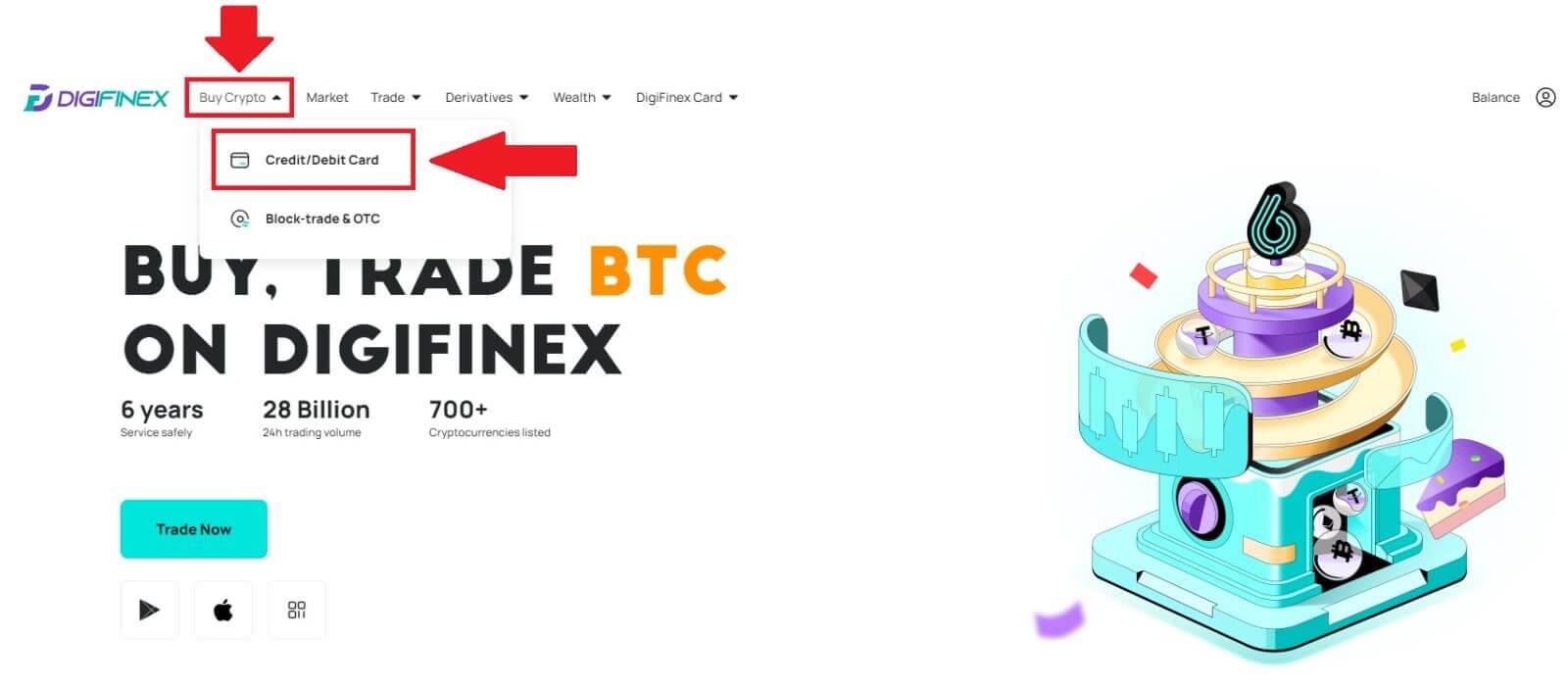
2. 여기에서 다양한 법정화폐로 암호화폐를 구매하도록 선택할 수 있습니다. 사용하려는 법정화폐 금액을 입력하면 시스템에서 자동으로 얻을 수 있는 암호화폐 금액을 표시합니다. [mercuryo] 결제 채널을 선택한 후 [구매]를 클릭하세요 . 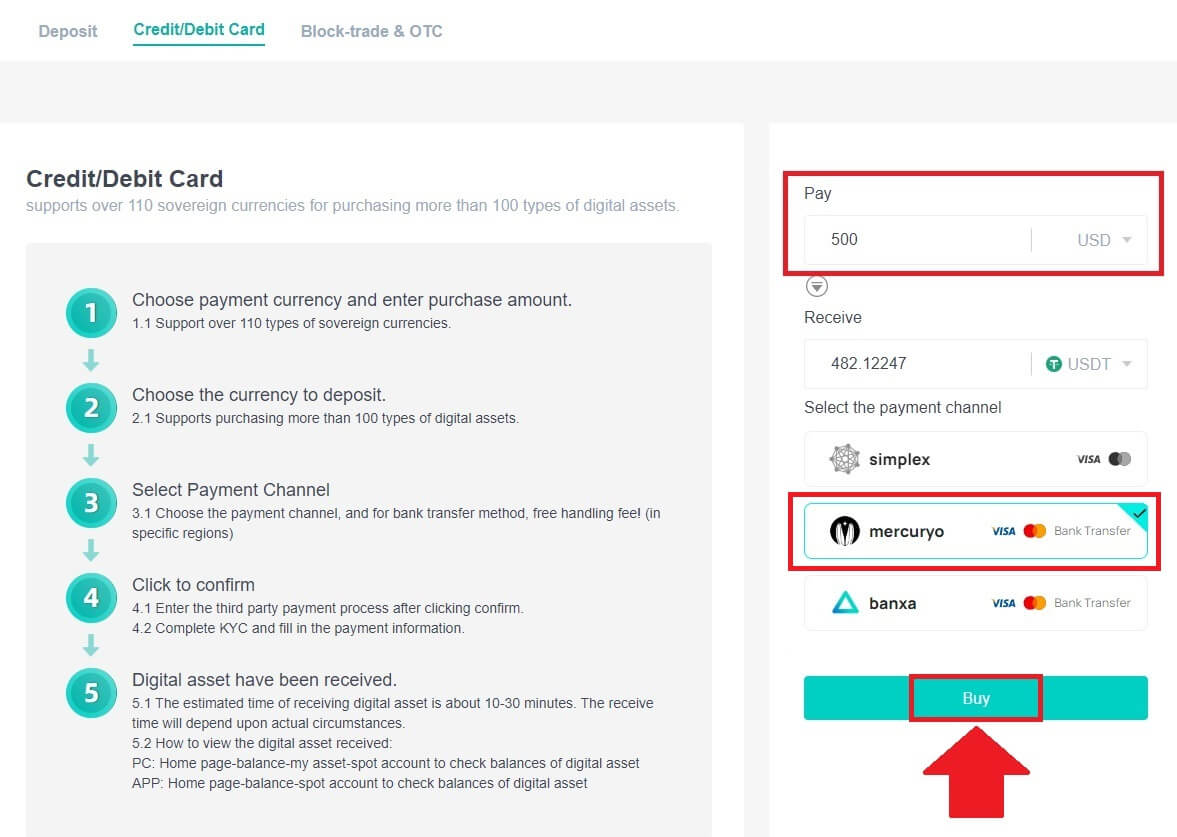
3. 주문 내용을 확인하세요. 확인란을 선택하고 [확인]을 누르세요 . 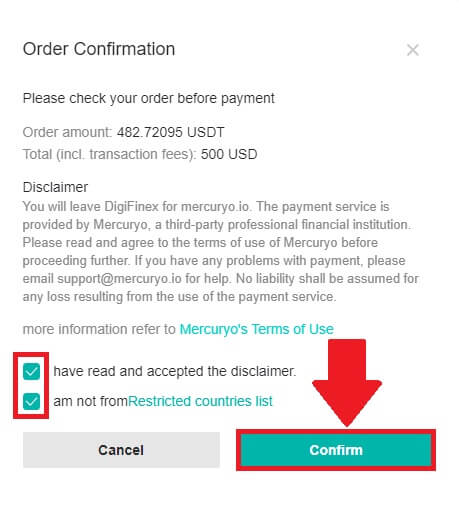
4. [Google Pay] 옵션을 선택하고 [Google Pay로 구매]를 누르세요 . 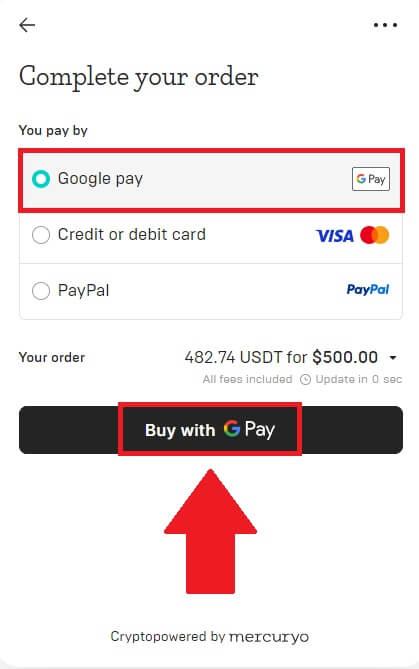
5. 신용카드 또는 직불카드 정보를 입력한 후 [카드 저장]을 클릭하세요 . 그런 다음 [계속] 을 눌러 거래를 완료하세요.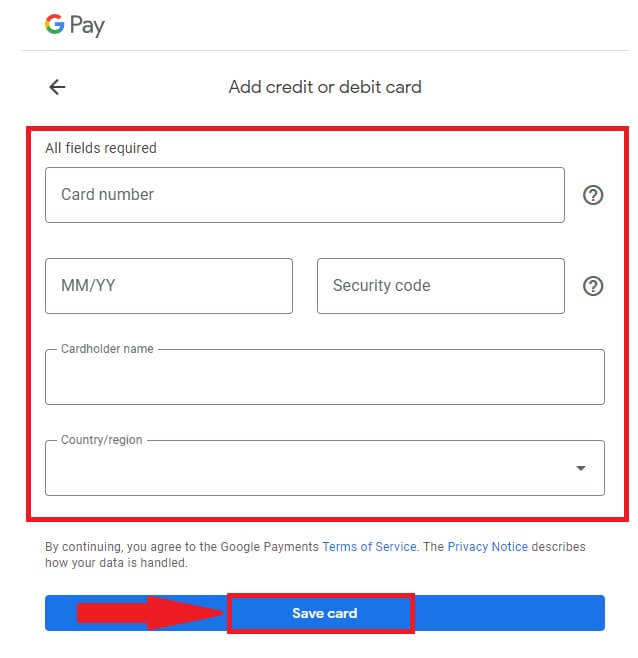
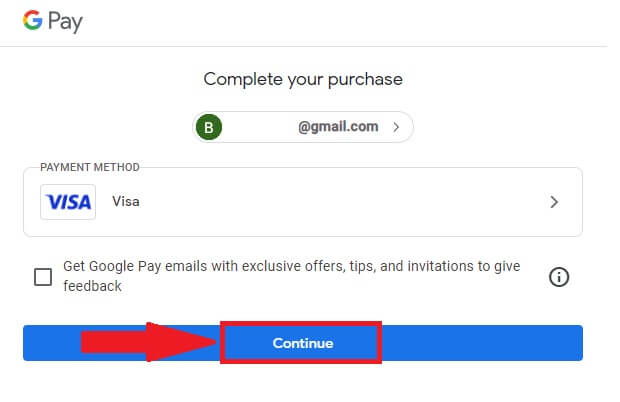
DigiFinex(앱)에서 Google Pay로 암호화폐 구매
1. DigiFinex 앱을 열고 [신용/직불 카드]를 탭합니다.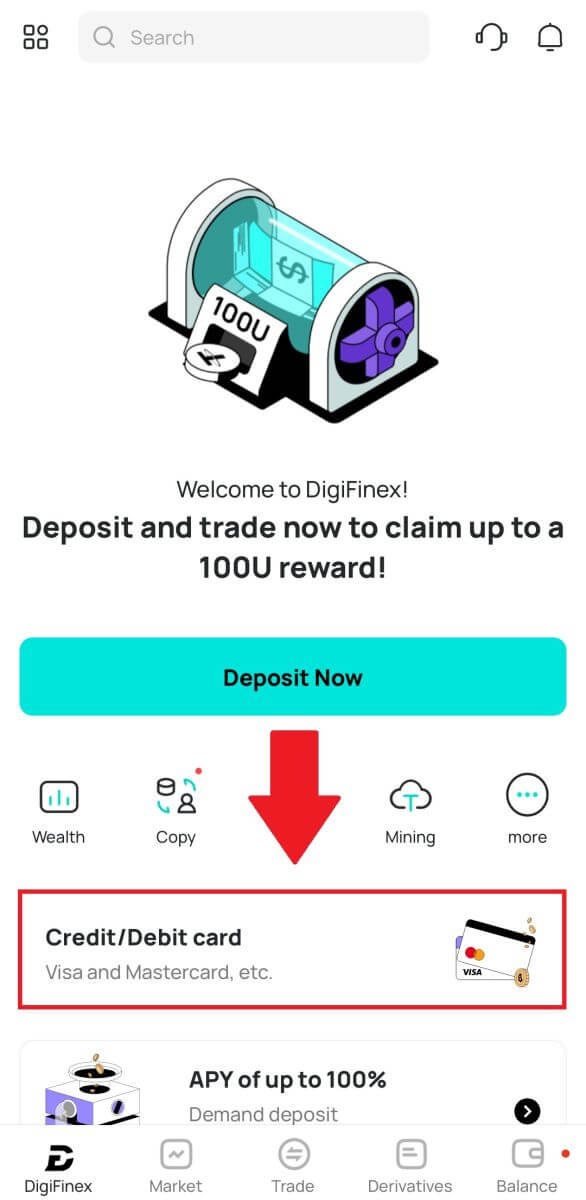
2. 여기에서 다양한 법정화폐로 암호화폐를 구매하도록 선택할 수 있습니다. 지출하려는 법정화폐 금액을 입력하면 시스템에서 자동으로 얻을 수 있는 암호화폐 금액을 표시합니다. [mercuryo] 결제 채널을 선택한 후 [구매]를 탭하세요 . 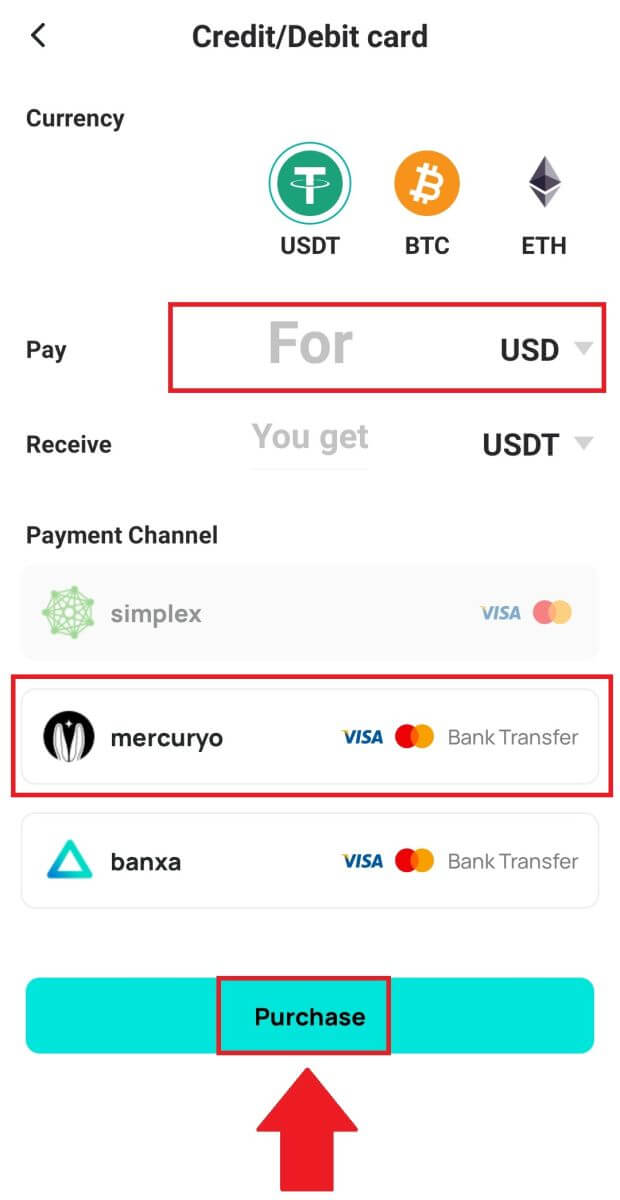
3. 주문 내용을 확인하세요. 확인란을 선택하고 [확인]을 누르세요 . 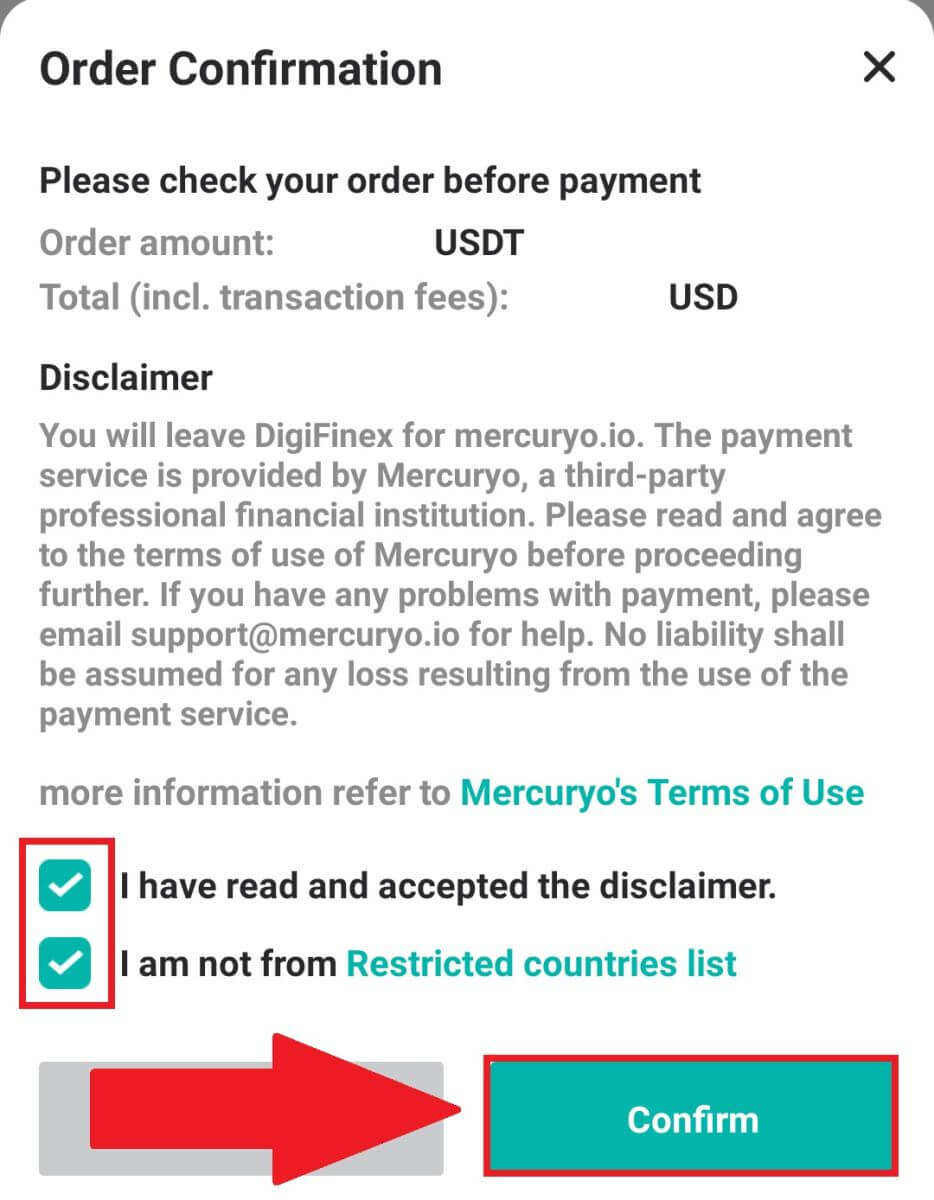
4. [Google Pay] 옵션을 선택하고 [Google Pay로 구매]를 누르세요 . 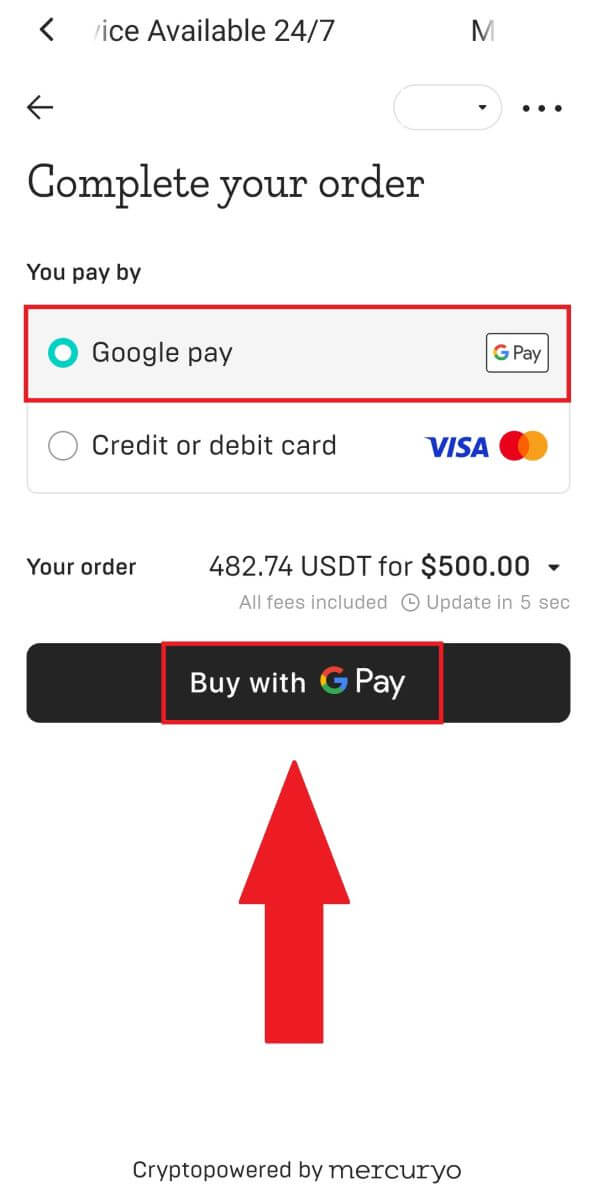
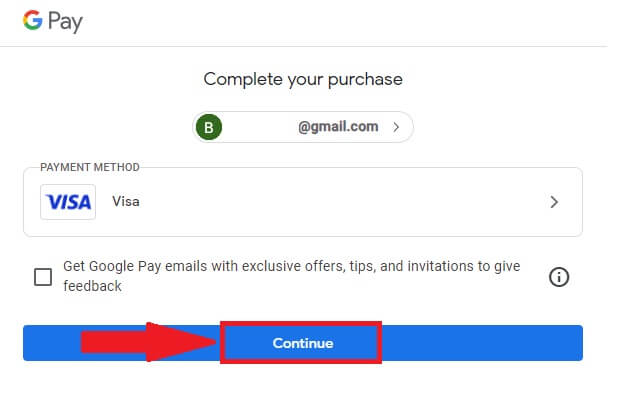
5. 신용카드 또는 직불카드 정보를 입력한 후 [카드 저장]을 클릭하세요 . 그런 다음 [계속] 을 눌러 거래를 완료하세요.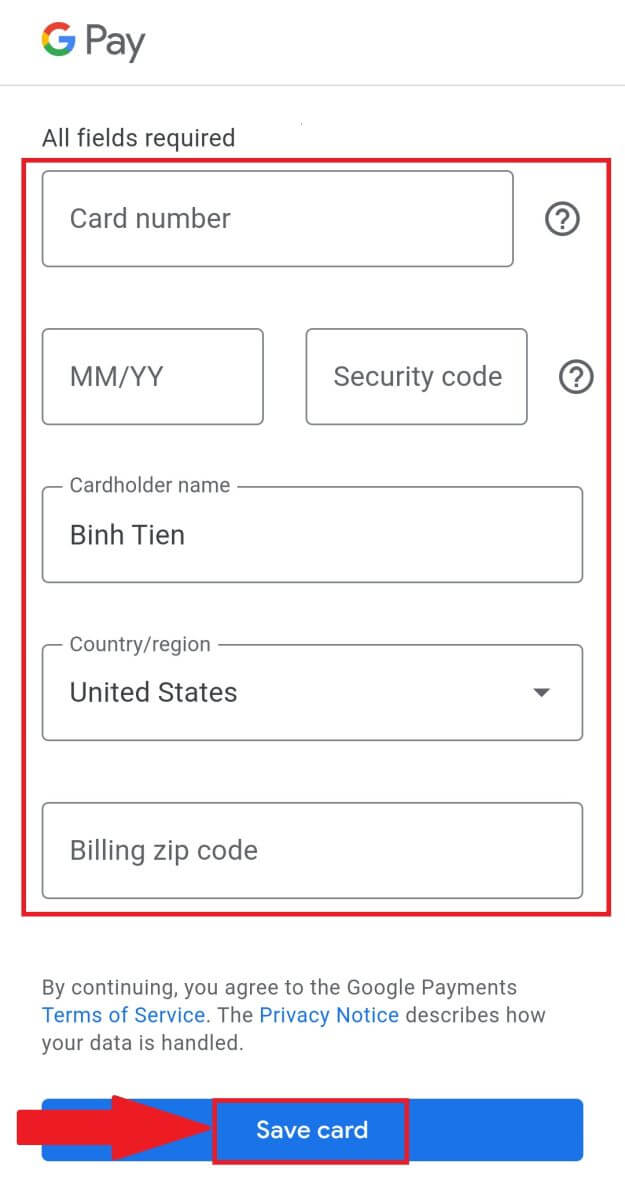
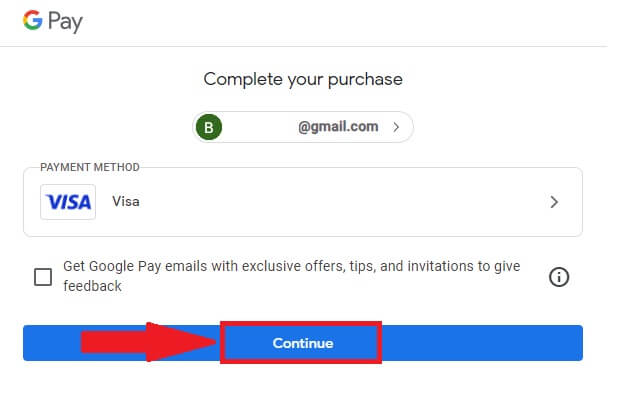
DigiFinex에 암호화폐를 입금하는 방법
DigiFinex에 암호화폐 입금(웹)
다른 플랫폼이나 지갑에 암호화폐를 보유하고 있는 경우 이를 DigiFinex 지갑으로 전송하여 거래하거나 소극적 소득을 얻을 수 있습니다.
1. DigiFinex 계정에 로그인하고 [암호화폐 구매] - [신용/직불 카드]를 클릭하세요.
2. [입금]을 클릭하고 USDT 등 입금하려는 암호화폐를 검색하세요 .
3. 해당 화폐가 운영되는 메인 네트워크를 선택하고 [입금 주소 생성] 을 클릭하여 입금 주소를 생성합니다. 4. [복사] 아이콘을
클릭하여 복사한 후 출금하려는 플랫폼이나 지갑에 주소를 붙여넣어 DigiFinex 지갑으로 이체합니다.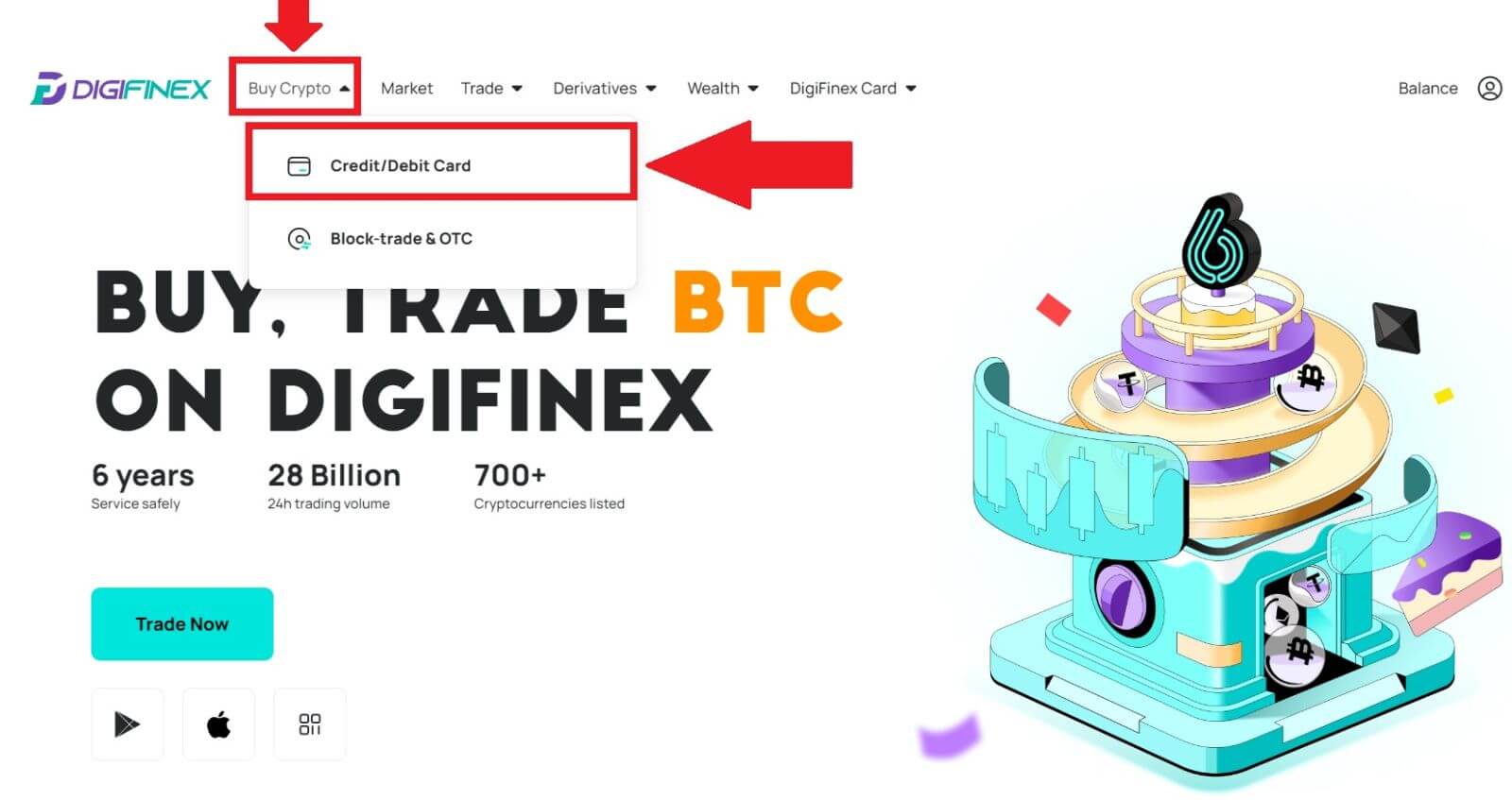
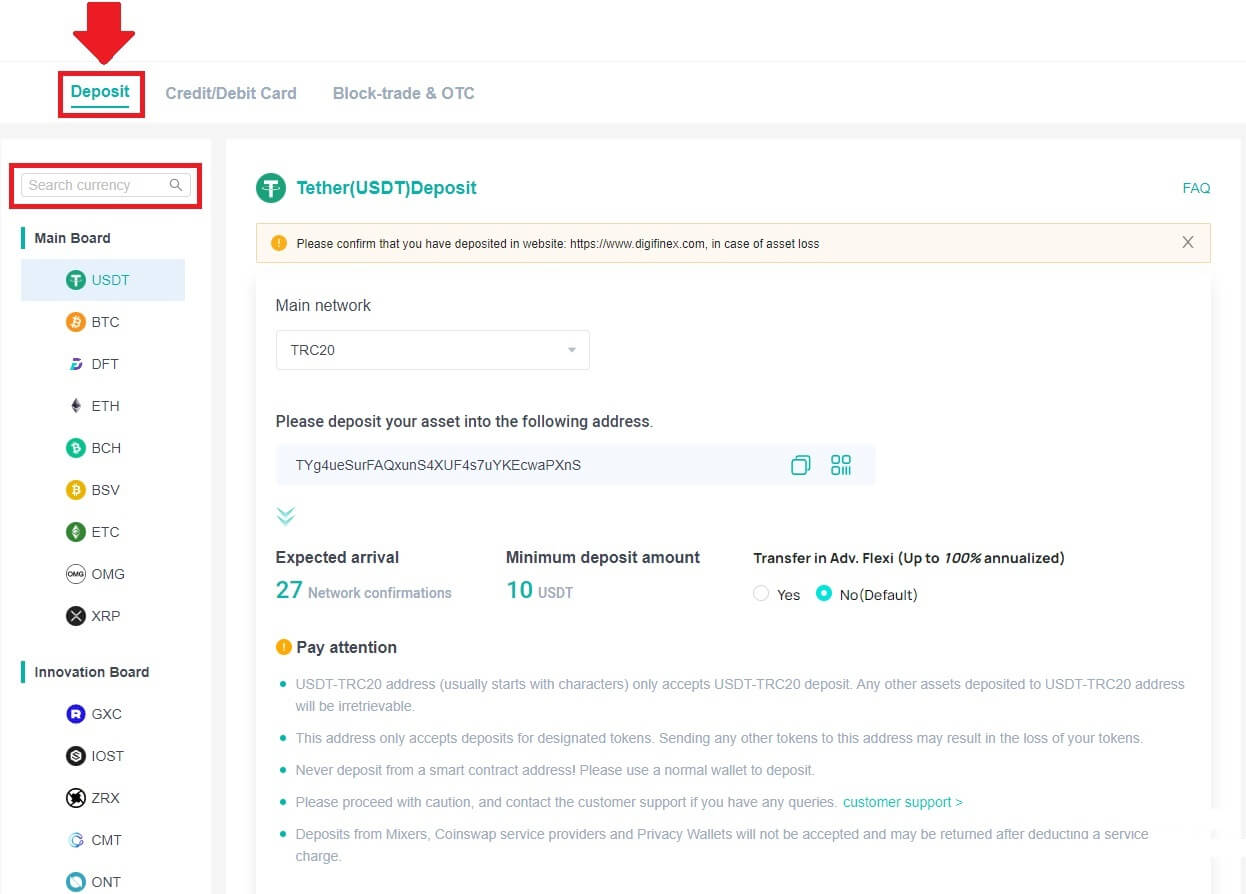
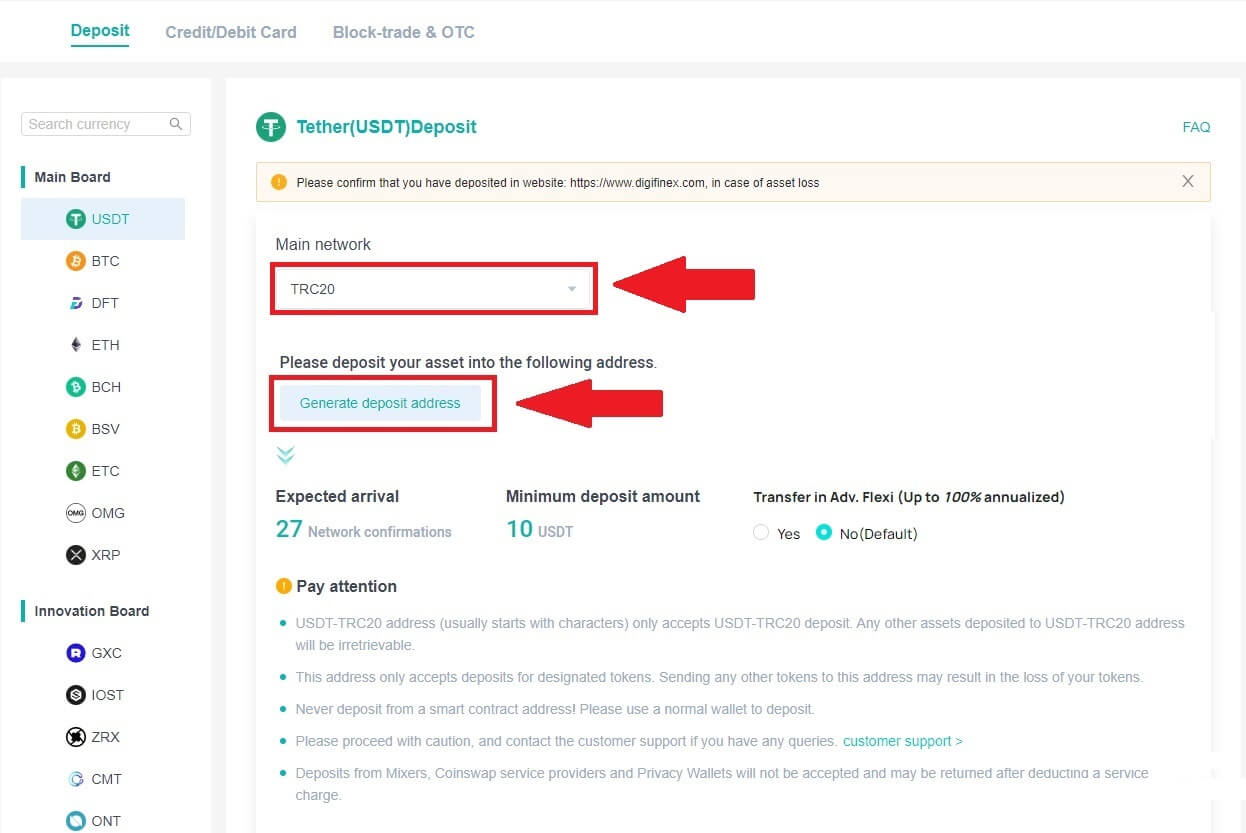
메모:
최소 입금액은 10 USDT 입니다 .
USDT-TRC20 주소(보통 문자로 시작)는 USDT-TRC20 입금만 허용합니다. USDT-TRC20 주소 에 입금된 다른 자산은 복구할 수 없습니다.
이 주소는 지정된 토큰에 대한 입금만 허용합니다. 이 주소로 다른 토큰을 보내면 토큰이 손실될 수 있습니다.
절대로 스마트 컨트랙트 주소 에서 입금하지 마세요 ! 입금은 일반 지갑을 이용해주세요.
주의해서 진행해 주시고, 문의사항이 있을 경우 고객지원팀으로 연락주시기 바랍니다.
Mixers , Coinswap 서비스 제공업체 및 개인정보 지갑 의 예금은 허용되지 않으며 서비스 요금을 공제한 후 반환될 수 있습니다.
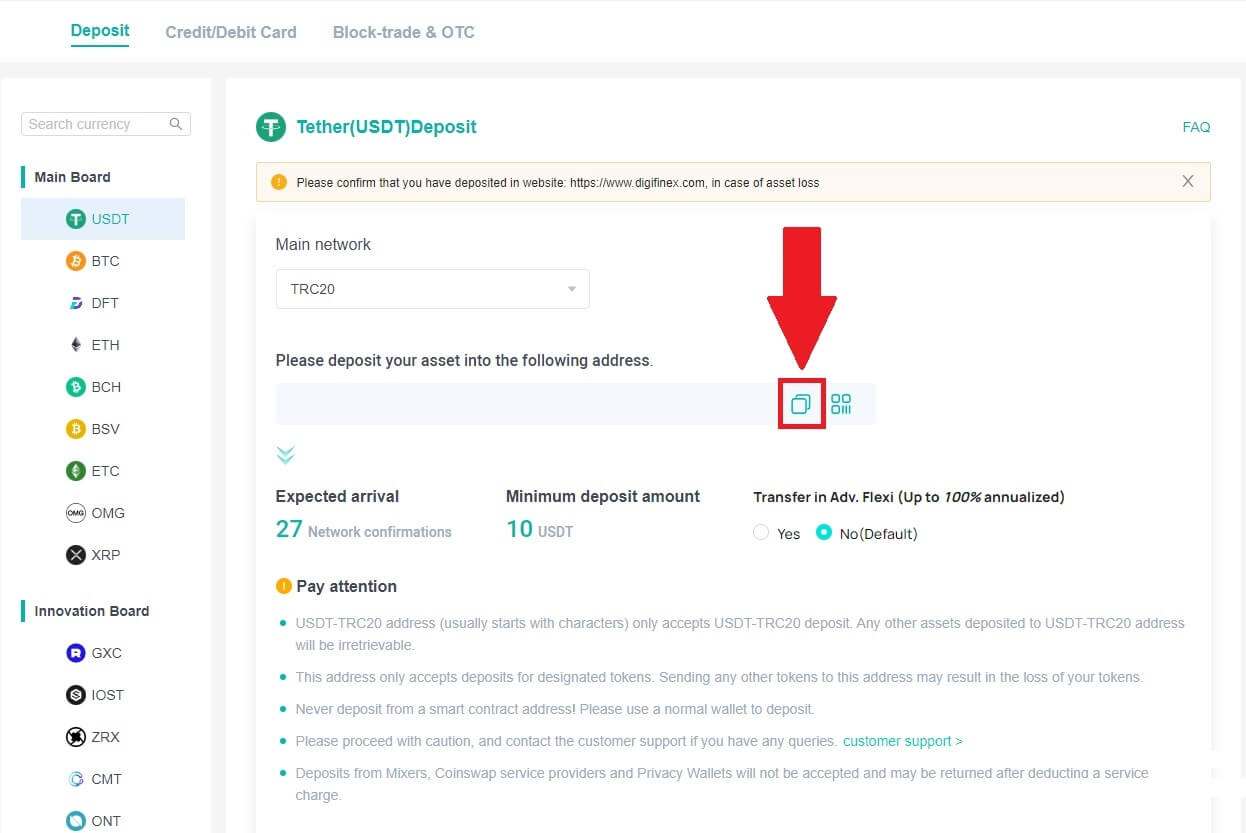
5. 출금하려는 플랫폼이나 지갑에 입금 주소를 붙여넣어 DigiFinex 지갑으로 이체하세요.
DigiFinex(앱)에 암호화폐 입금
1. DigiFinex 앱을 열고 [지금 입금]을 탭하세요 . 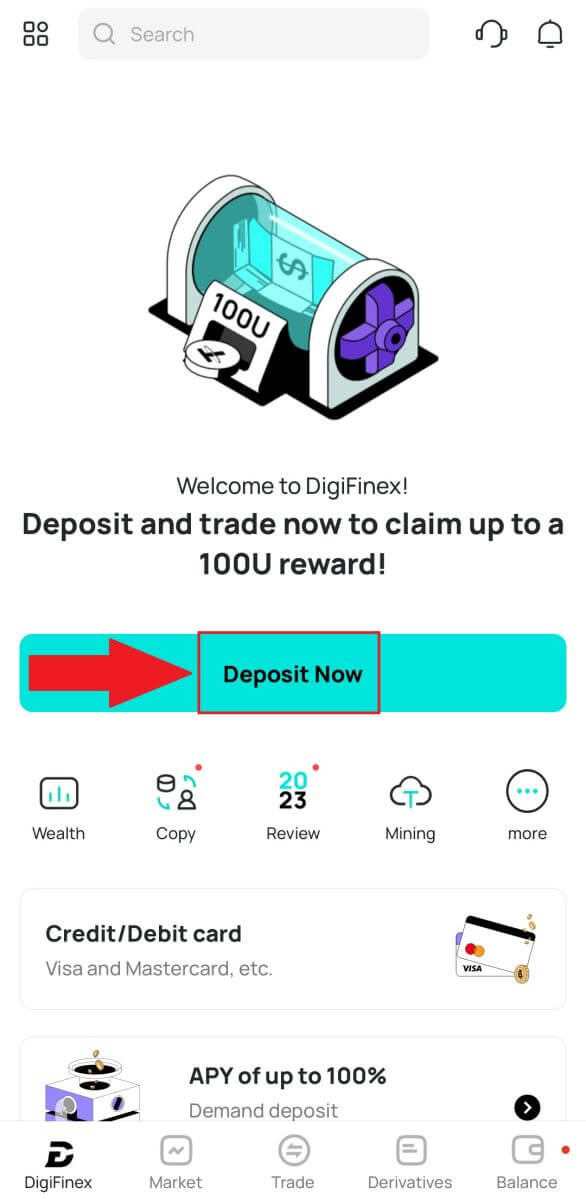
2. 입금하려는 암호화폐(예: USDT) 를 검색하세요 . 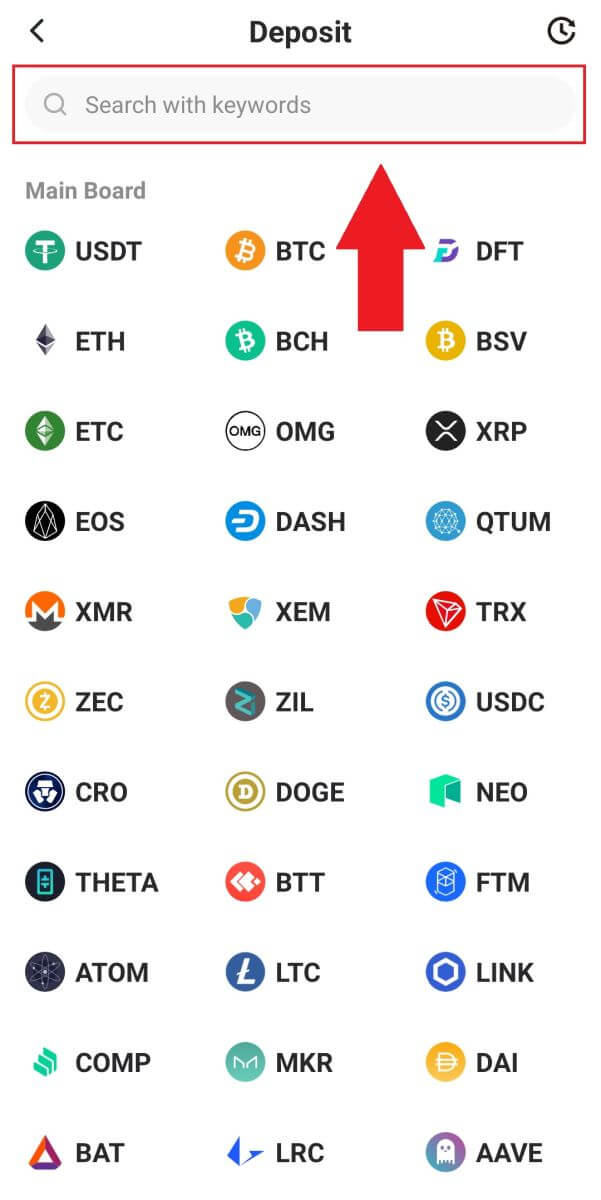
3. 메인 네트워크를 선택하고 [복사] 아이콘을 눌러 입금 주소를 복사하세요.
메모:
메인 네트워크 선택 시 입금 주소가 자동으로 생성됩니다.
[QR코드 저장]을 눌러 입금주소를 QR코드 형태로 저장할 수 있습니다 .
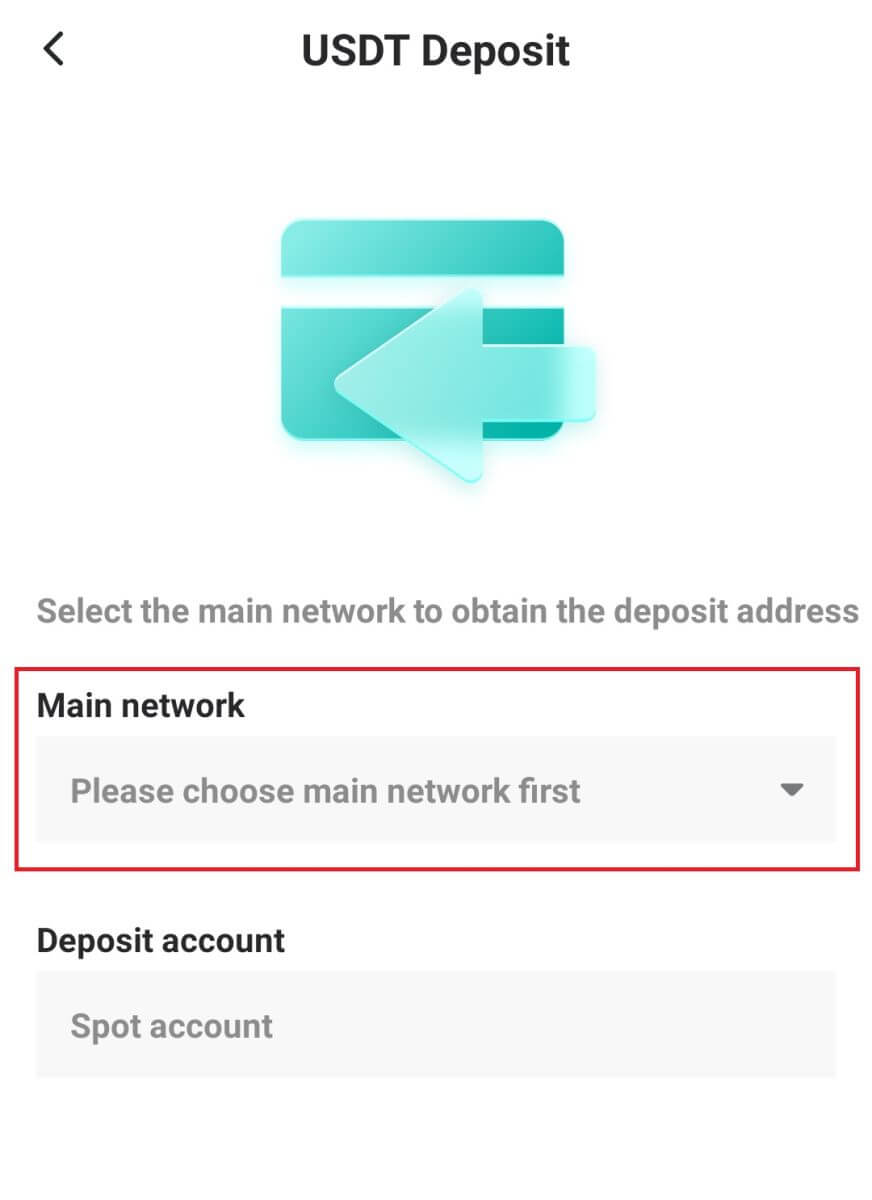
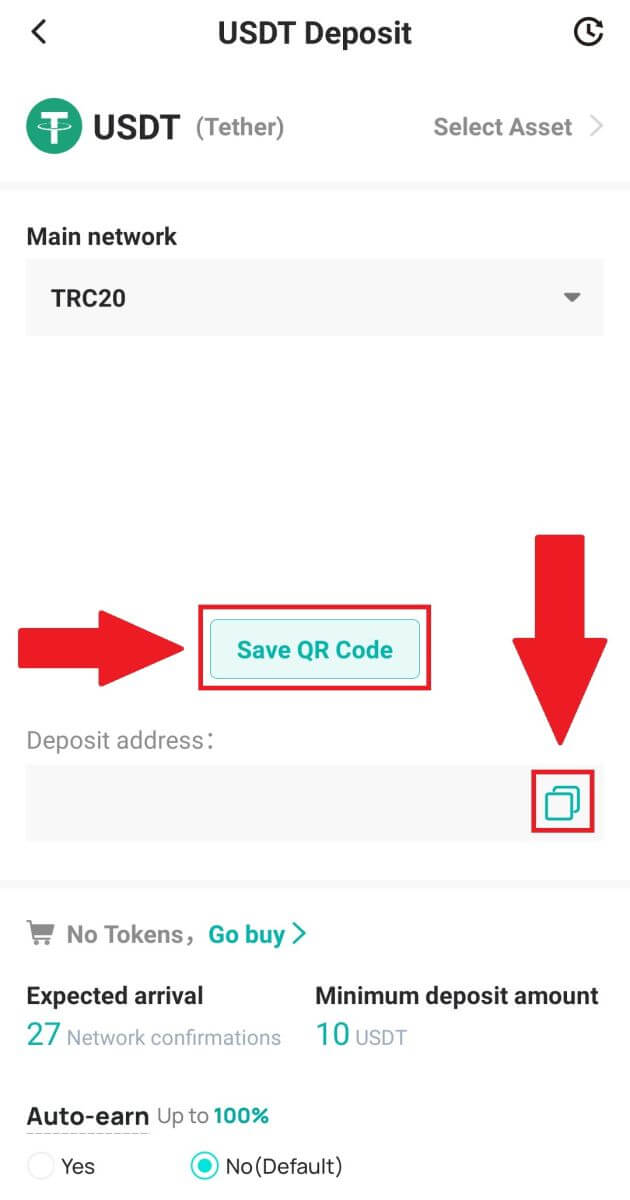
4. 출금하려는 플랫폼이나 지갑에 입금 주소를 붙여넣어 DigiFinex 지갑으로 이체하세요.
DigiFinex에서 암호화폐를 거래하는 방법
DigiFinex의 거래 지점(웹)
현물 거래는 현물 가격으로 알려진 현재 시장 환율로 거래하는 구매자와 판매자 간의 간단한 거래입니다. 주문이 완료되면 즉시 거래가 이루어집니다.
사용자는 지정가 주문이라고 알려진 특정(더 나은) 현물 가격에 도달할 때 트리거되도록 현물 거래를 미리 준비할 수 있습니다. 당사의 거래 페이지 인터페이스를 통해 DigiFinex에서 현물 거래를 할 수 있습니다.
1. DigiFinex 웹사이트를 방문하여 페이지 오른쪽 상단의 [ 로그인 ]을 클릭하여 DigiFinex 계정에 로그인하세요. 2. [거래] 에서 [현물]을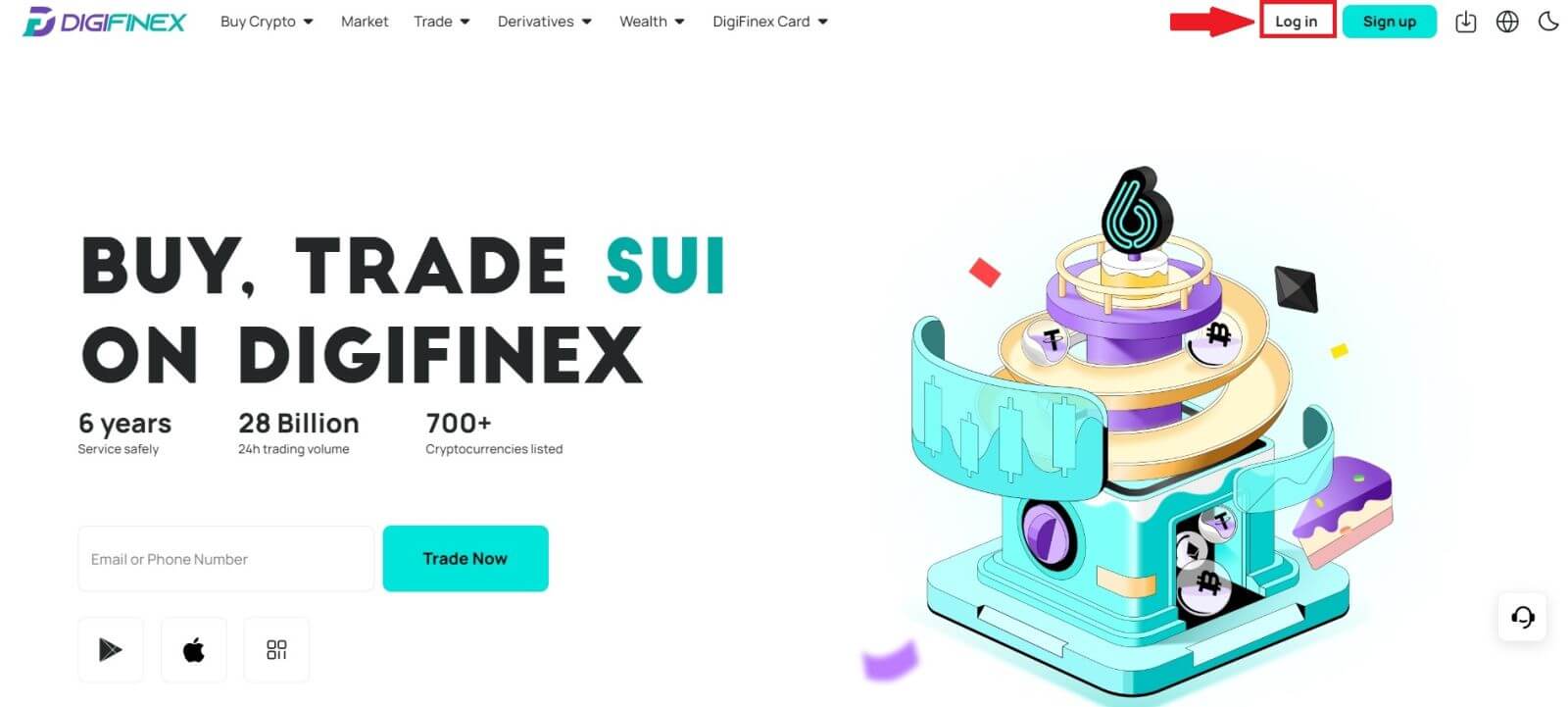
탭하세요 . 3. 이제 거래 페이지 인터페이스가 표시됩니다. 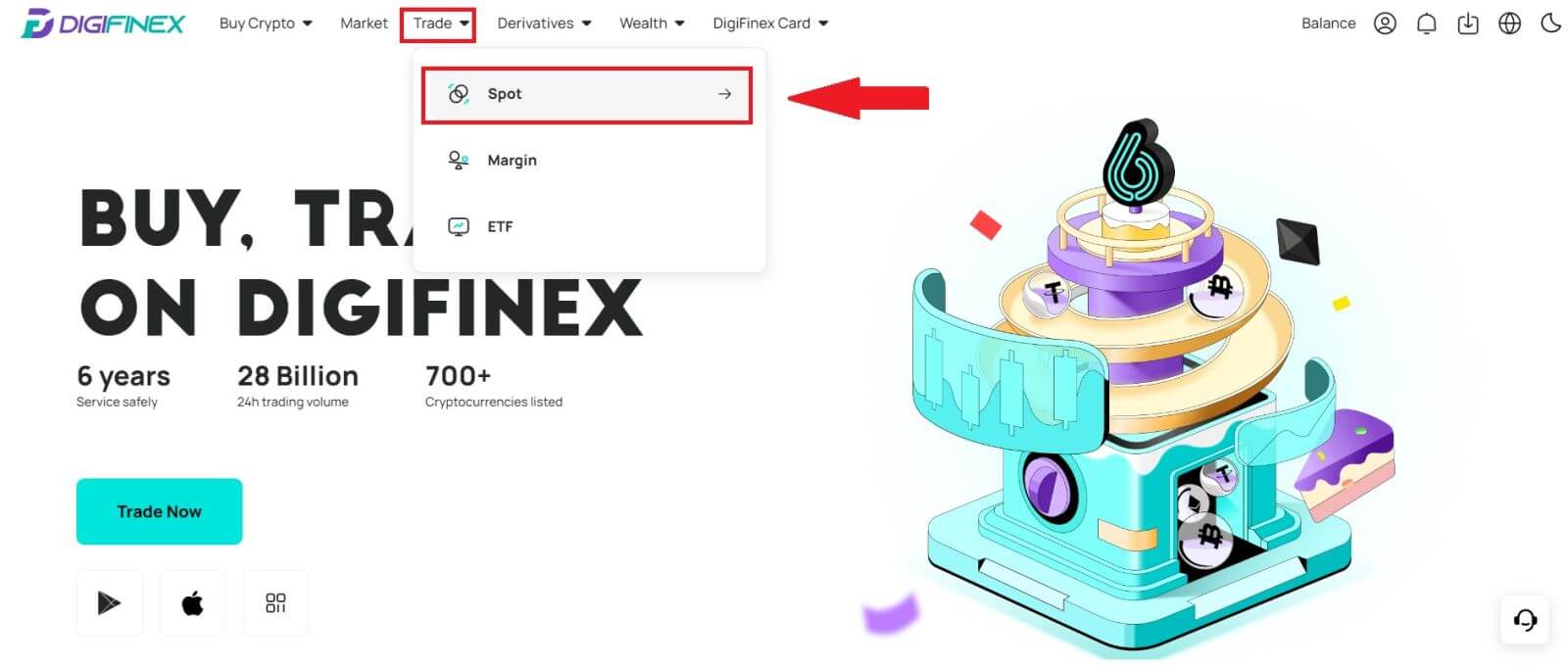
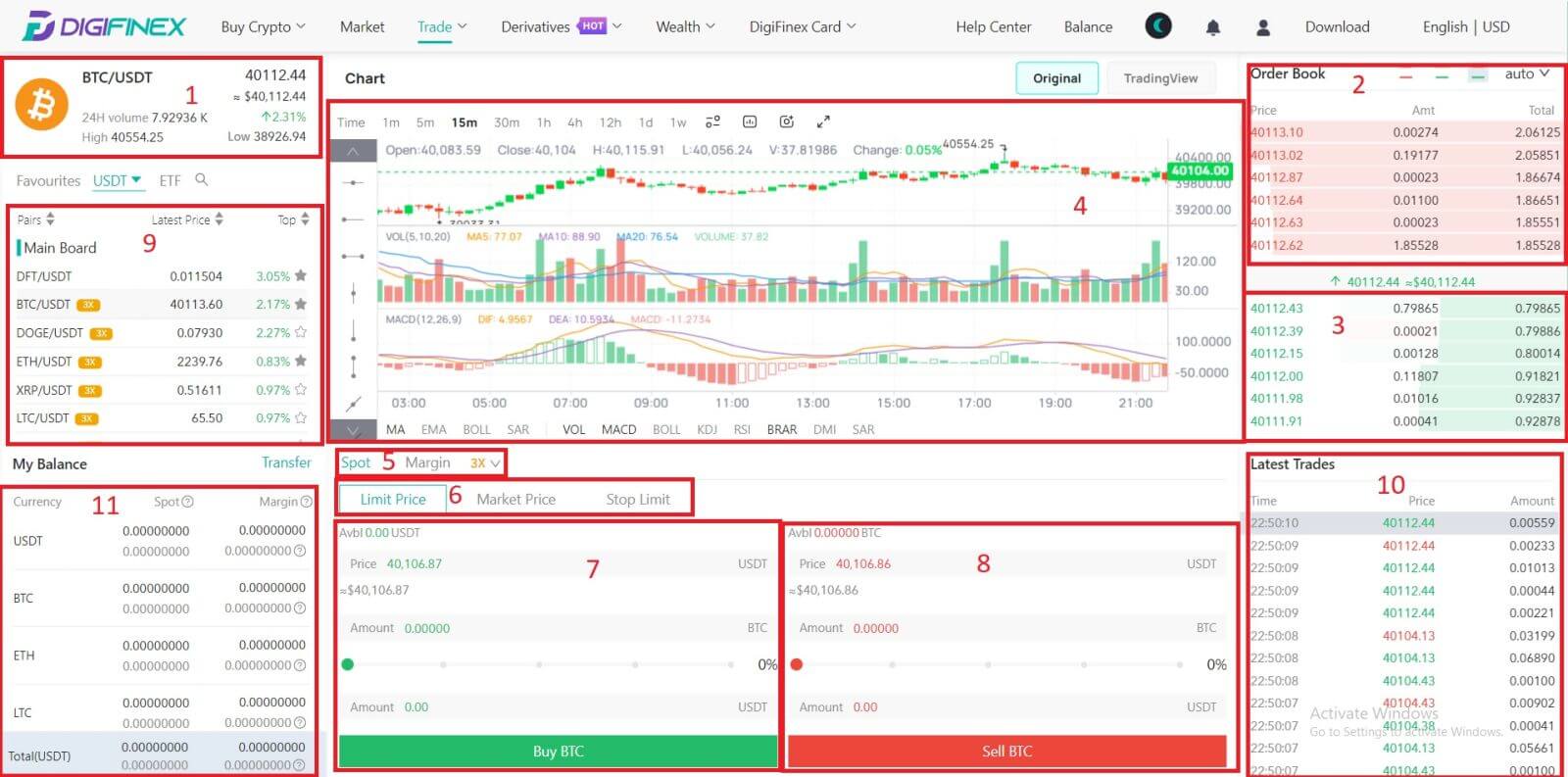
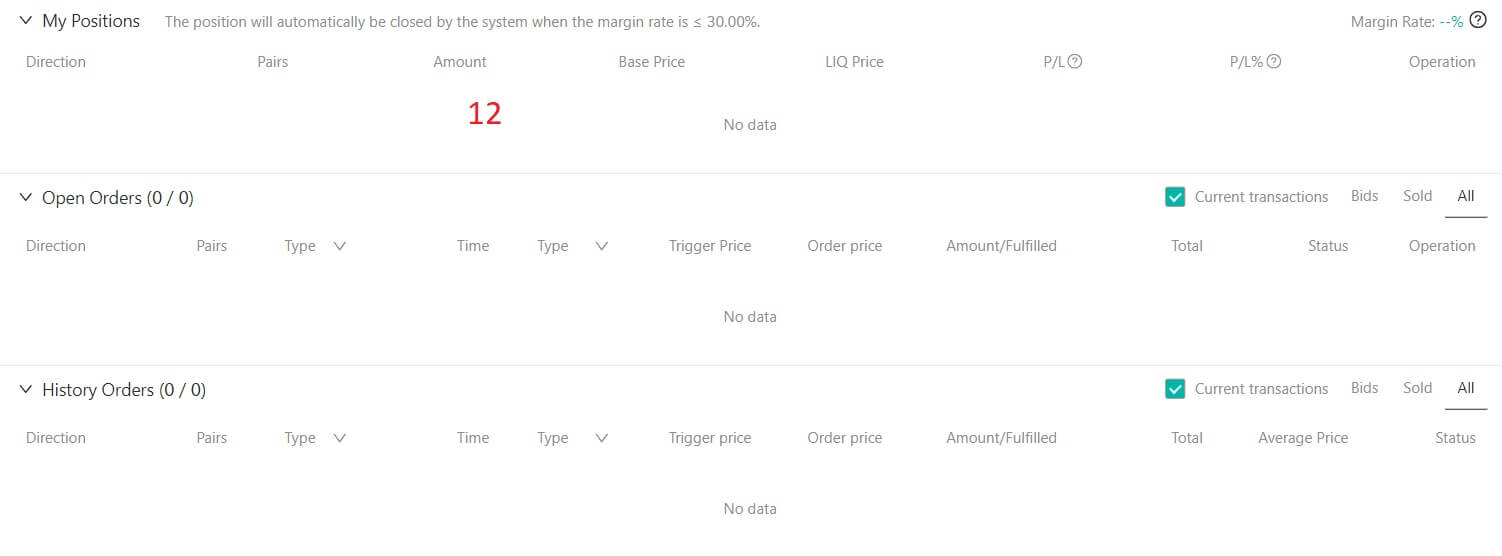
- 시장 가격 24시간 동안의 거래쌍 거래량입니다.
- 질문(판매 주문) 책입니다.
- 입찰(구매 주문) 장부.
- 캔들스틱 차트 및 기술 지표.
- 거래 유형: 현물/마진/3X.
- 주문 유형: 지정가/시장/지정가.
- 암호화폐를 구매하세요.
- 암호화폐를 판매하세요.
- 시장 및 거래 쌍.
- 가장 최근에 완료된 거래를 시장에 내놓으세요.
- 내 잔액
- 지정가 주문/지정가 주문/주문 내역
4. 현물 계좌로 자금 이체
내 잔액에서 [이체]를 클릭하세요 . 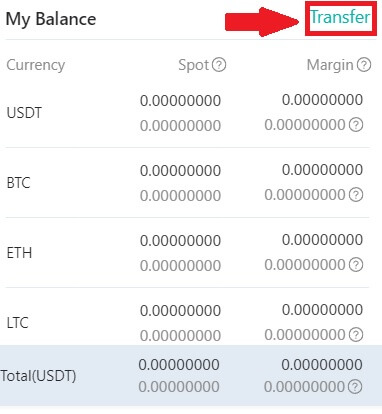
통화를 선택하고 금액을 입력한 후 [이체]를 클릭하세요 .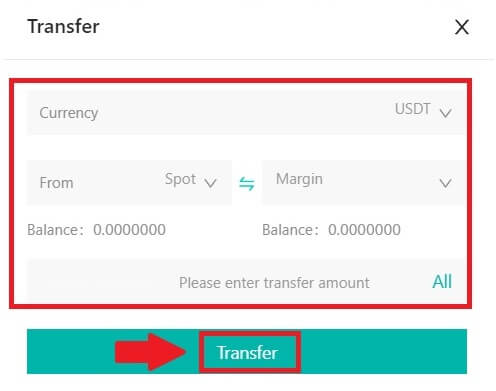
5. 암호화폐를 구매하세요.
기본 주문 유형은 지정가 주문 으로 , 이를 통해 암호화폐 구매 또는 판매 시 특정 가격을 지정할 수 있습니다. 다만, 현재 시장가로 즉시 거래를 체결하고 싶다면 [시장가] 주문으로 전환할 수 있습니다. 이를 통해 현재 시장 환율로 즉시 거래할 수 있습니다.
예를 들어, BTC/USDT의 현재 시장 가격이 $61,000이지만 특정 가격(예: $60,000)으로 0.1 BTC를 구매하려는 경우 [지정 가격] 주문을 할 수 있습니다.
시장 가격이 지정한 금액 $60,000에 도달하면 주문이 실행되고 현물 계좌에 0.1 BTC(수수료 제외)가 적립됩니다. 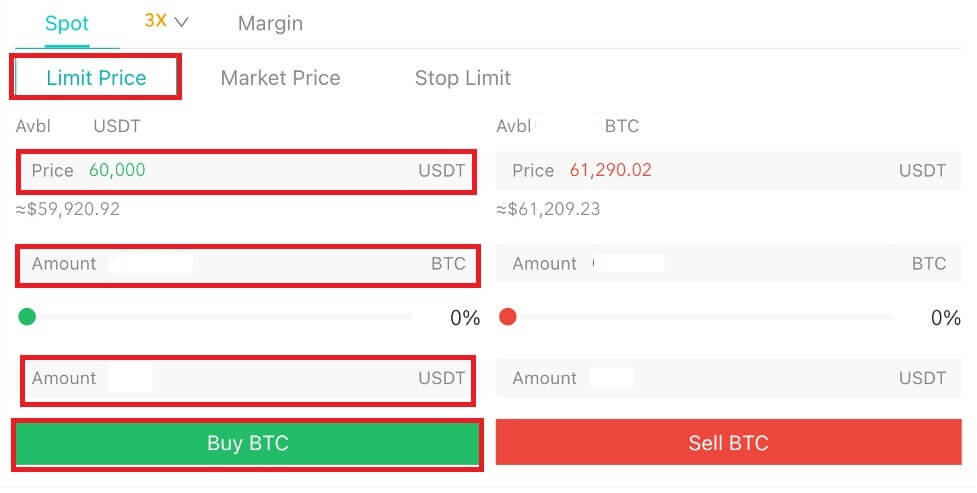
6. 암호화폐를 판매하세요.
BTC를 즉시 판매하려면 [시장 가격] 주문으로 전환하는 것이 좋습니다. 판매수량을 0.1로 입력하시면 즉시 거래가 완료됩니다.
예를 들어, BTC의 현재 시장 가격이 $63,000 USDT인 경우 [시장 가격] 주문을 실행하면 스팟 계정에 즉시 6,300 USDT(수수료 제외)가 적립됩니다.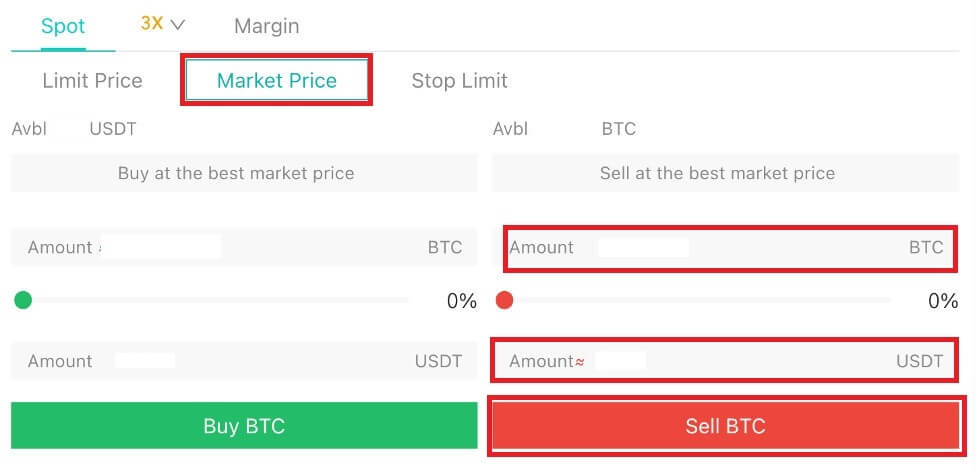
DigiFinex(앱)의 거래 장소
DigiFinex 앱에서 현물 거래를 시작하는 방법은 다음과 같습니다.
1. DigiFinex 앱에서 하단의 [거래]를 탭하여 현물 거래 인터페이스로 이동합니다.
2. 거래 페이지 인터페이스는 다음과 같습니다. 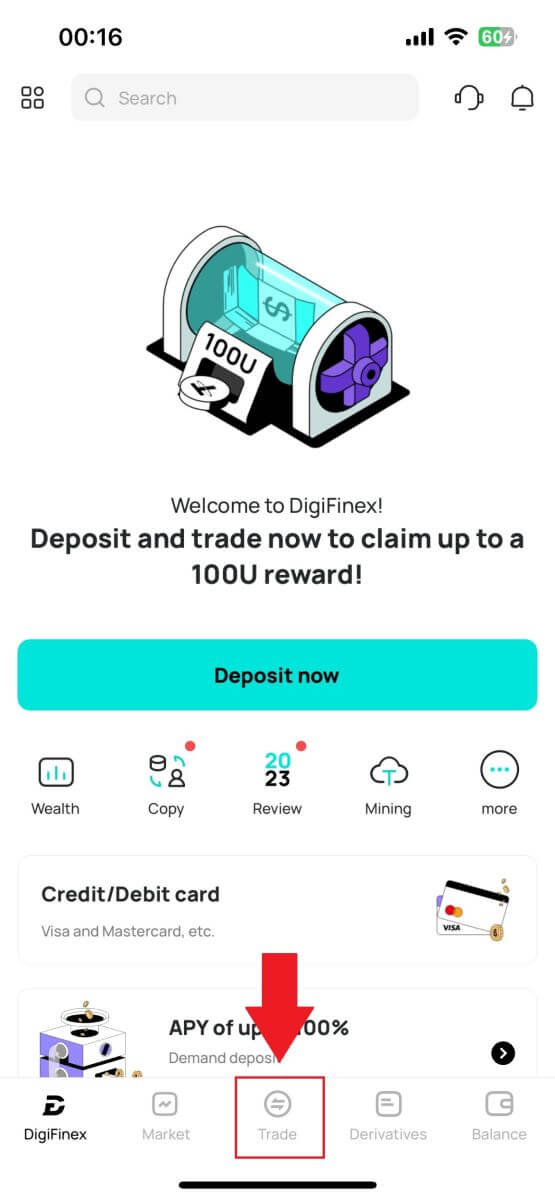
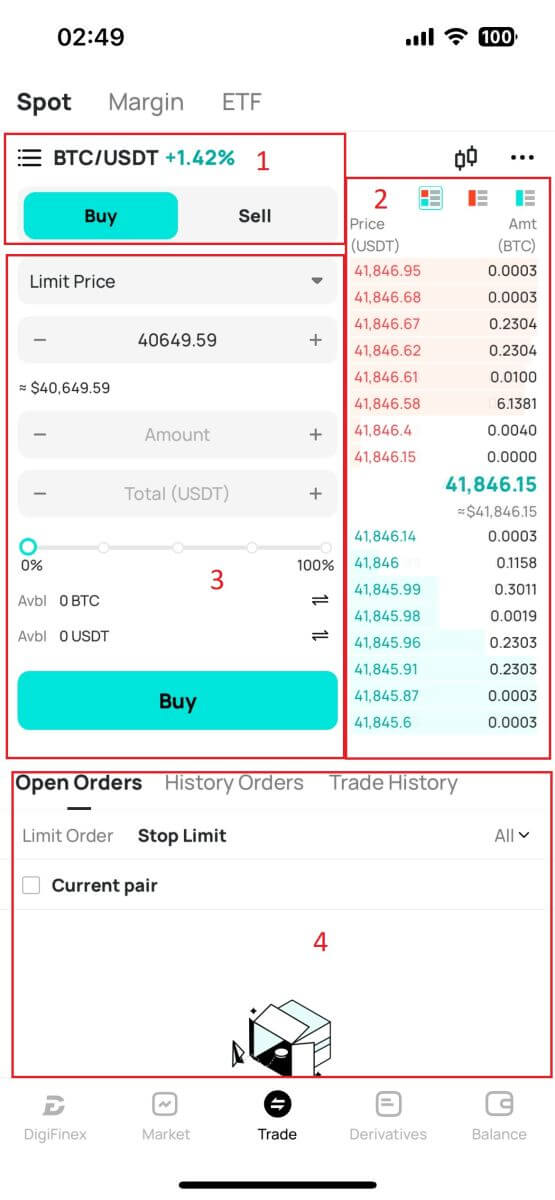
- 시장 및 거래 쌍.
- 판매/구매 주문서입니다.
- 암호화폐 구매/판매.
- 주문을 개시하세요.
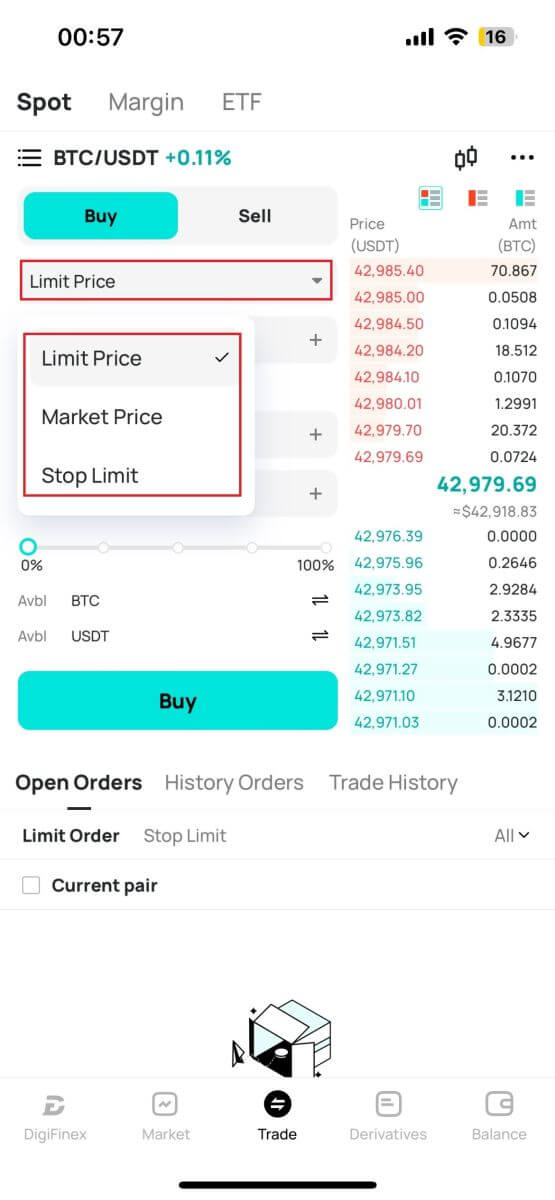
4. 가격과 금액을 입력하세요.
주문을 확인하려면 "매수/판매"를 클릭하세요 .
팁: 지정가 주문은 즉시 성공하지 않습니다. 보류 주문만 되며 시장 가격이 이 값으로 변동할 때 성공됩니다.
Open order 옵션에서 현재 상태를 확인하고 성공하기 전에 취소할 수 있습니다.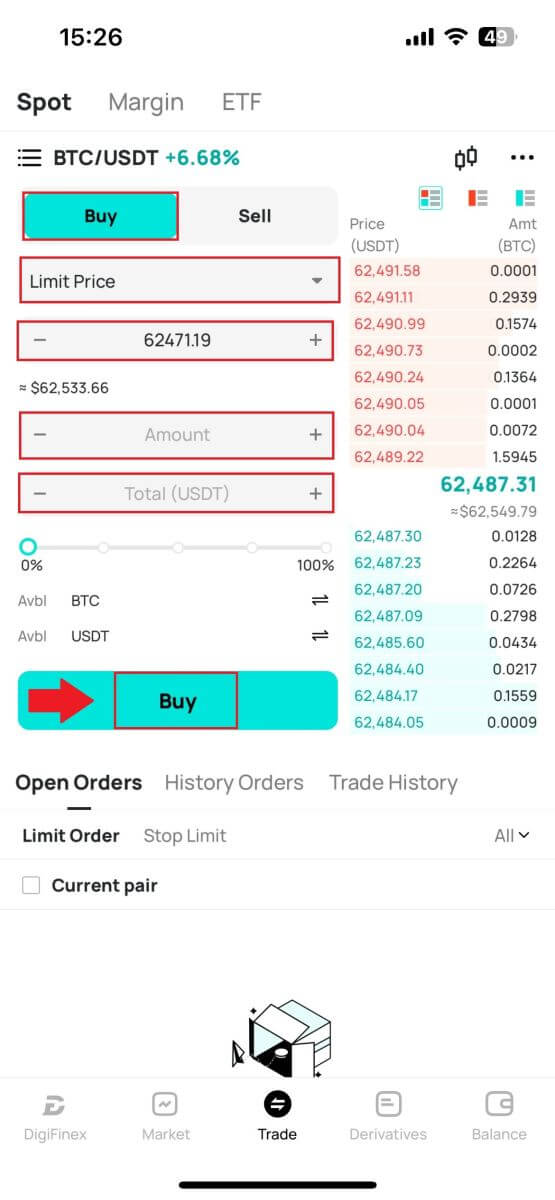
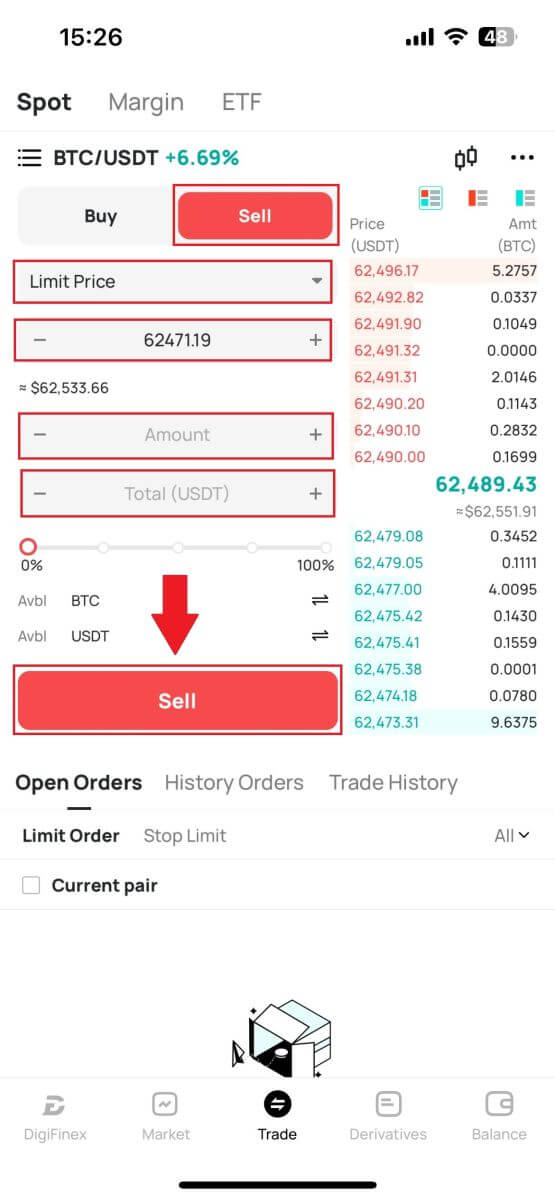
Stop Limit 기능은 무엇이며 어떻게 사용하나요?
지정가 주문은 금융 자산 거래에 사용되는 특정 유형의 지정가 주문입니다. 여기에는 중지 가격과 제한 가격을 모두 설정하는 것이 포함됩니다. 중지 가격에 도달하면 주문이 활성화되고 지정가 주문이 시장에 배치됩니다. 이후 시장이 지정된 제한 가격에 도달하면 주문이 실행됩니다.
작동 방식은 다음과 같습니다.
- 중지 가격: 중지 제한 주문이 실행되는 가격입니다. 자산 가격이 이 정지 가격에 도달하면 주문이 활성화되고 지정가 주문이 주문서에 추가됩니다.
- 지정가: 지정가는 지정된 가격이거나 지정가 주문이 실행될 가능성이 있는 더 나은 가격입니다.
매도 주문의 경우 지정가보다 약간 높게 중지 가격을 설정하는 것이 좋습니다. 이러한 가격 차이는 주문 활성화와 이행 사이에 안전 마진을 제공합니다. 반대로 매수 주문의 경우 지정가보다 약간 낮은 가격을 설정하면 주문이 실행되지 않을 위험을 최소화하는 데 도움이 됩니다.
시장 가격이 지정가에 도달하면 해당 주문은 지정가 주문으로 실행된다는 점에 유의하는 것이 중요합니다. 중지 및 제한 가격을 적절하게 설정하는 것이 중요합니다. 손절매 한도가 너무 높거나 이익 실현 한도가 너무 낮은 경우 시장 가격이 지정된 한도에 도달하지 못해 주문이 체결되지 않을 수 있습니다.
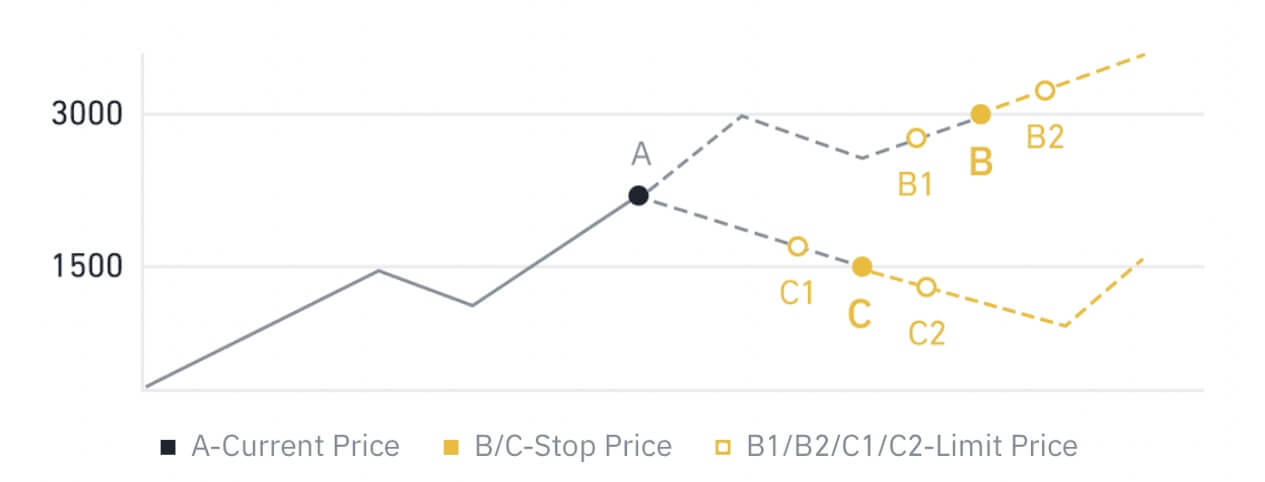
현재 가격은 2,400(A)입니다. 스톱 가격은 현재 가격보다 높은 3,000(B) 또는 현재 가격보다 낮은 1,500(C)으로 설정할 수 있습니다. 가격이 3,000(B)까지 올라가거나 1,500(C)까지 떨어지면 지정가 주문이 실행되고 지정가 주문이 자동으로 주문장에 배치됩니다.
지정가는 매수 주문과 매도 주문 모두에 대해 중지 가격보다 높거나 낮게 설정할 수 있습니다. 예를 들어, 중지 가격 B는 하한 가격 B1 또는 상한 가격 B2 와 함께 배치될 수 있습니다 .
지정가 주문은 지정가가 중지 가격보다 먼저 도달하는 경우를 포함하여 중지 가격이 실행되기 전에는 유효하지 않습니다.
중지 가격에 도달하면 지정가 주문이 즉시 체결되는 것이 아니라 지정가 주문이 활성화되어 주문장에 제출된다는 의미일 뿐입니다. 지정가 주문은 자체 규칙에 따라 실행됩니다.
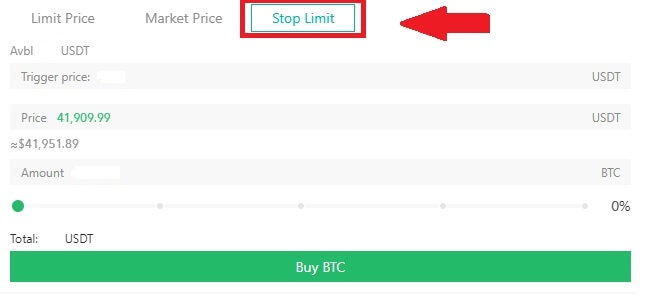
내 현물 거래 활동을 보는 방법
거래 인터페이스 하단에 있는 주문 및 포지션 패널에서 현물 거래 활동을 볼 수 있습니다. 탭 사이를 전환하면 미결 주문 상태와 이전에 실행된 주문을 확인할 수 있습니다.
1. 오픈 주문
[미결 주문] 탭 에서 다음을 포함한 미결 주문의 세부정보를 볼 수 있습니다.
- 거래쌍.
- 주문 날짜.
- 주문 유형.
- 옆.
- 주문 가격.
- 주문 수량.
- 주문량.
- %를 채웠습니다.
- 트리거 조건.
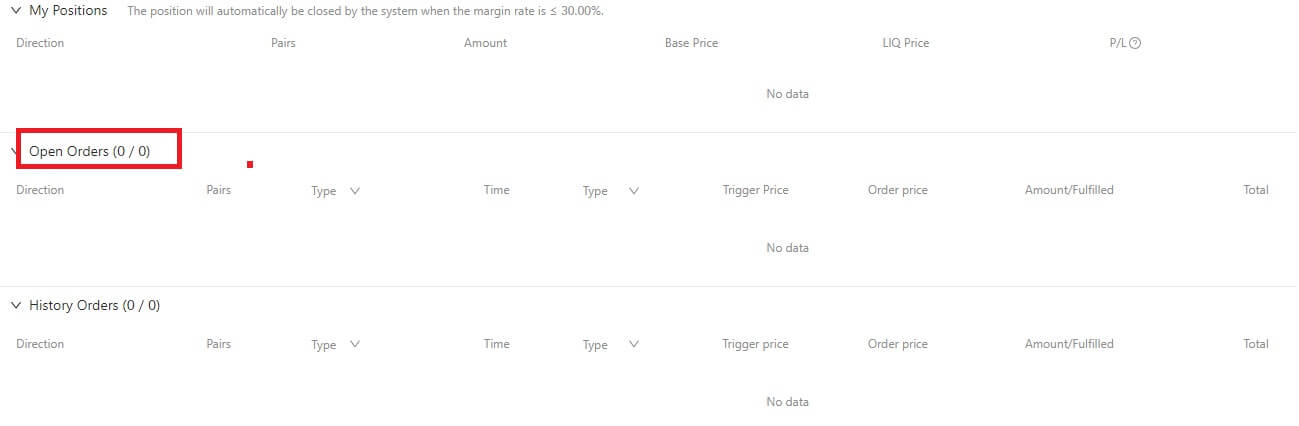
2. 주문내역
주문 내역에는 특정 기간 동안 체결된 주문과 체결되지 않은 주문에 대한 기록이 표시됩니다. 다음을 포함한 주문 세부정보를 볼 수 있습니다.
- 거래쌍.
- 주문 날짜.
- 주문 유형.
- 옆.
- 평균 충전 가격.
- 주문 가격.
- 실행되었습니다.
- 주문 수량.
- 주문량.
- 총액.
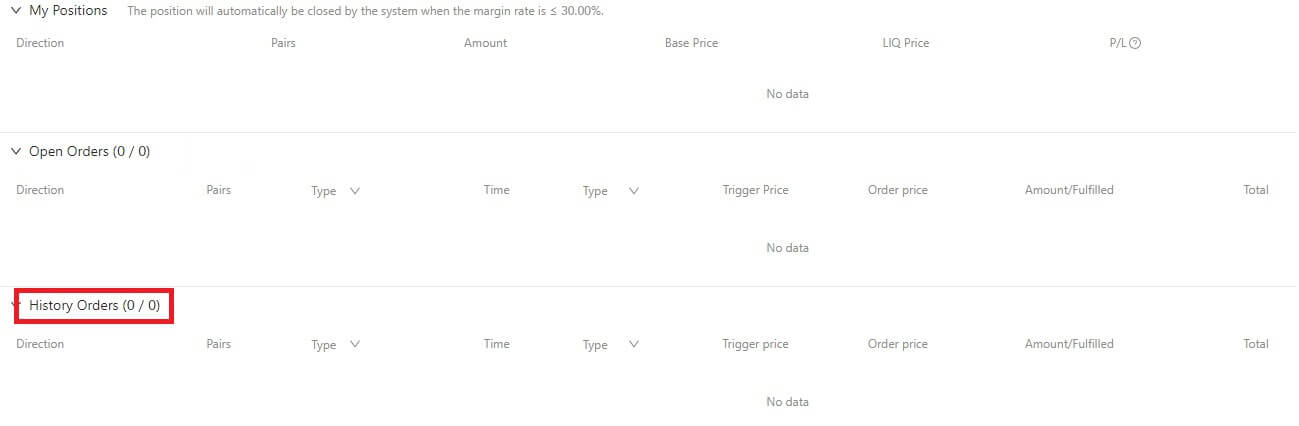
DigiFinex에서 출금하는 방법
DigiFinex P2P에서 암호화폐 판매
사용자는 OTC 거래에 참여하고 통화를 판매하기 전에 현물 거래 계좌에서 OTC 계좌로 자산 이체를 시작해야 합니다.
1. 전송 시작
[잔액] 섹션 으로 이동 하고 왼쪽으로 밀어 OTC 페이지에 액세스합니다.
[전입]을 클릭하세요 .
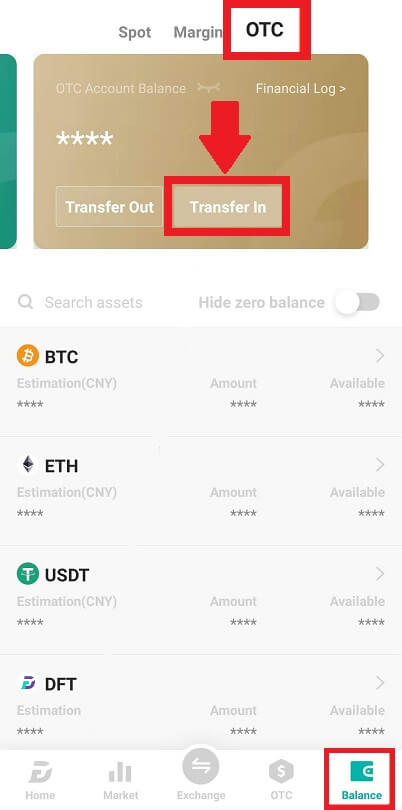
2. 통화이체
Spot 계좌에서 OTC 계좌로 이체할 통화를 선택하세요.
이체금액을 입력하세요.
[코드 보내기]를 클릭 하고 퍼즐 슬라이더를 완성하면 이메일이나 전화로 인증 코드를 받을 수 있습니다.
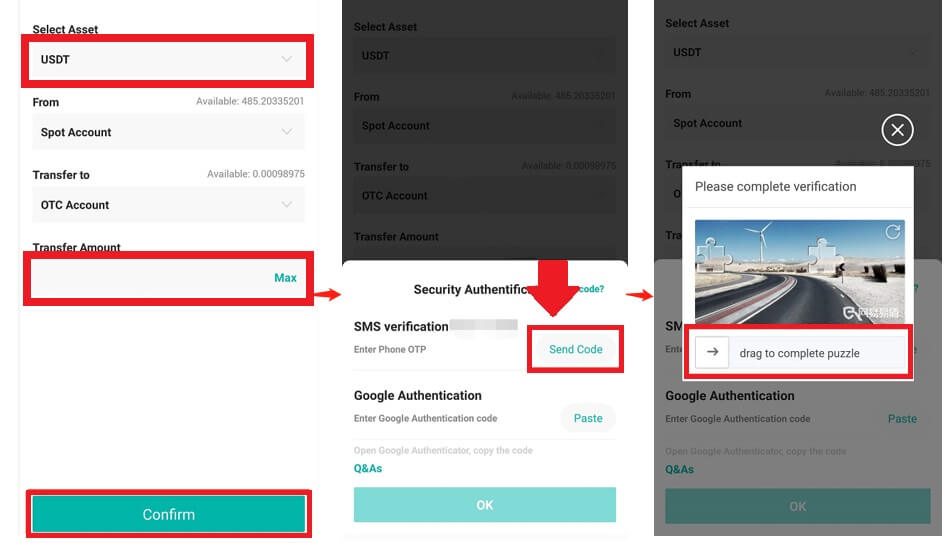
3. 확인 및 확인
팝업창에 [OTP] 와 [ Google OTP 코드]를 입력하세요 .

4. OTC 거래 절차
4.1: OTC 인터페이스 접속
DigiFinex 앱을 열고 "OTC" 인터페이스를 찾으세요.
왼쪽 상단 옵션을 탭하고 거래할 법정화폐 쌍에 대한 암호화폐를 선택하세요.

4.2: 판매 주문 시작
[판매] 탭을 선택하세요 .
[판매] 버튼 을 클릭하세요 .
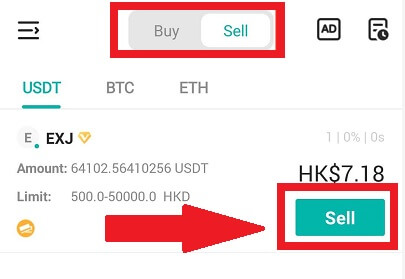
4.3: 금액 입력 및 확인
금액을 입력하세요. 시스템은 법정화폐를 자동으로 계산합니다.
[확인]을 클릭하면 주문이 시작됩니다.
참고: 거래 금액은 해당 기업이 제공하는 최소 "주문 한도" 이상 이어야 합니다. 그렇지 않으면 시스템에서 자산 이전에 대한 경고를 발행합니다.
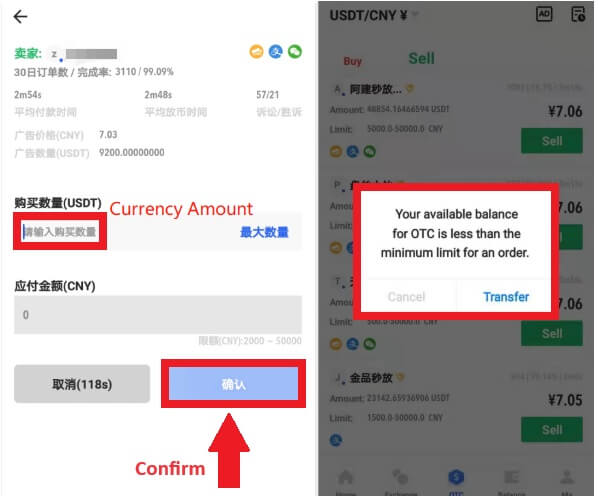
4.4: 구매자 결제 대기 중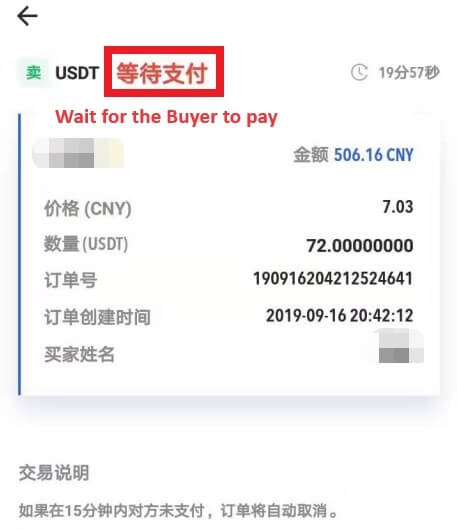
4.5: 통화 확인 및 해제
구매자가 청구서를 지불하면 인터페이스가 자동으로 다른 페이지로 전환됩니다.
결제 수단을 통해 영수증을 확인하세요.
통화를 해제하려면 "확인"을 클릭하세요.
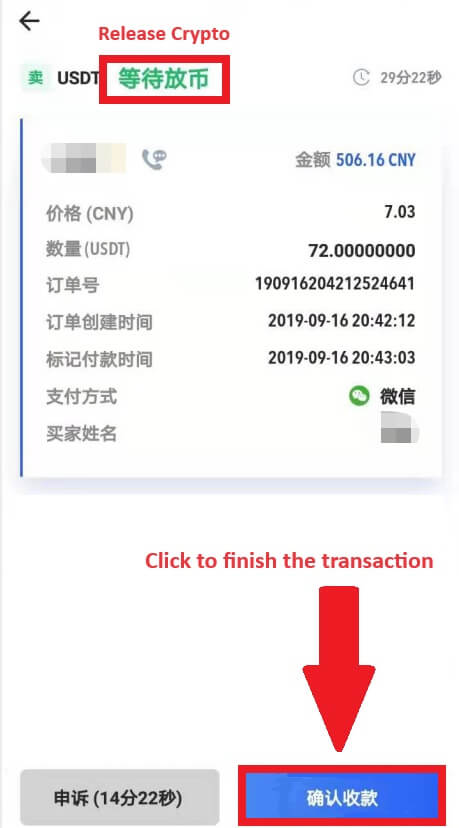
4.6: 최종 확인
새 인터페이스에서 [확인]을 다시 클릭하세요 .
2FA 코드를 입력하고 [확인]을 클릭하세요 .
OTC 거래가 성공적으로 완료되었습니다!
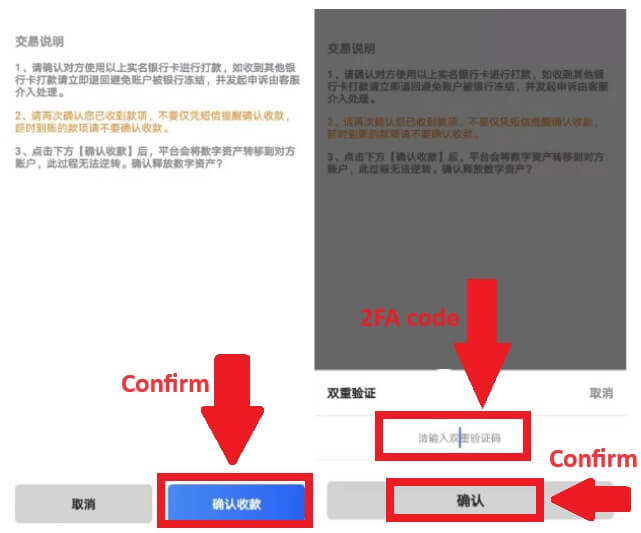
DigiFinex에서 암호화폐 인출
DigiFinex에서 암호화폐 인출(웹)
USDT를 사용하여 DigiFinex 계정에서 외부 플랫폼이나 지갑으로 암호화폐를 전송하는 방법을 살펴보겠습니다.
1. DigiFinex 계정에 로그인하고 [잔고] - [출금]을 클릭하세요.
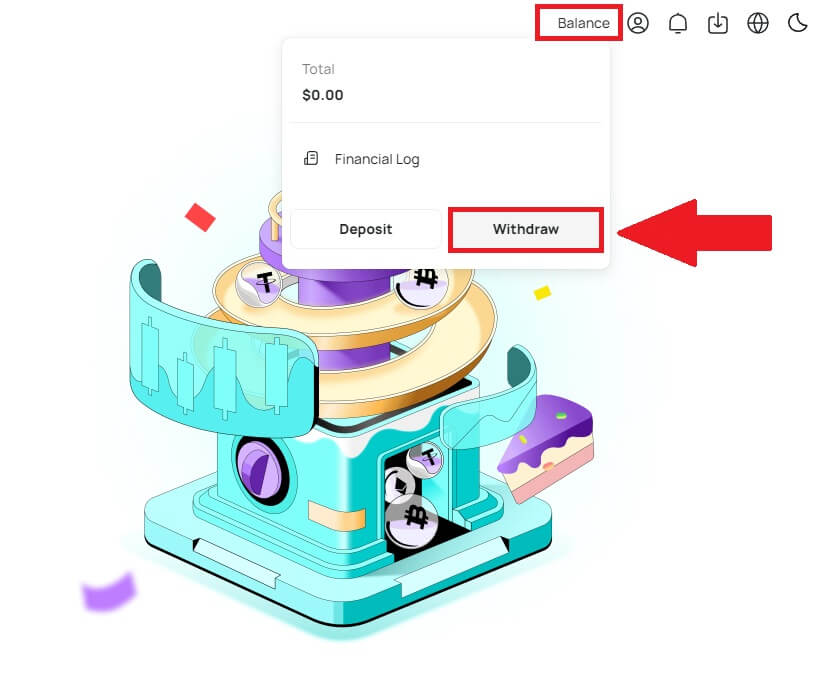
2. 안내 단계에 따라 출금 절차를 완료하세요.
[통화 검색] 상자 에 출금하려는 암호화폐 이름을 입력하세요 .
암호화폐가 작동하는 메인 네트워크를 선택하세요.
주소 및 비고(이 주소의 사용자 이름)를 포함한 출금 주소 정보를 추가합니다.
인출하려는 금액을 입력하세요.
출금 절차를 계속하려면 [제출]을 누르세요 .
메모:
*USDT-TRC20은 USDT-TRC20 주소와 일치해야 합니다(보통 문자로 시작함).
최소 출금 금액은 10 USDT입니다.
크라우드펀딩이나 ICO 주소로 직접 출금하지 마세요! 공식적으로 발행되지 않은 토큰은 처리하지 않습니다.
고객 서비스에서는 절대로 귀하의 비밀번호와 6자리 Google 인증 코드를 요구하지 않습니다. 자산 손실을 방지하기 위해 누구에게도 알리지 마십시오.
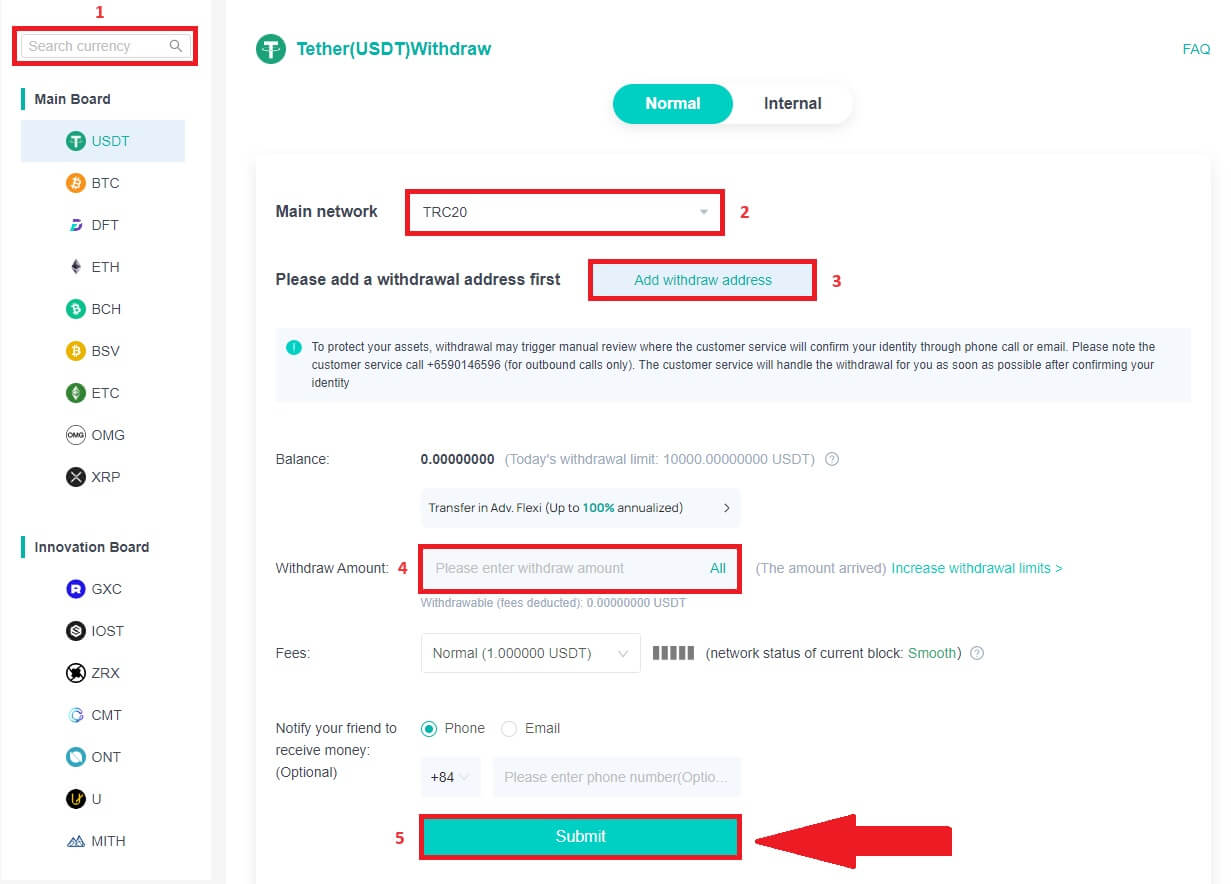
3. 2FA 코드를 입력하면 출금이 완료됩니다.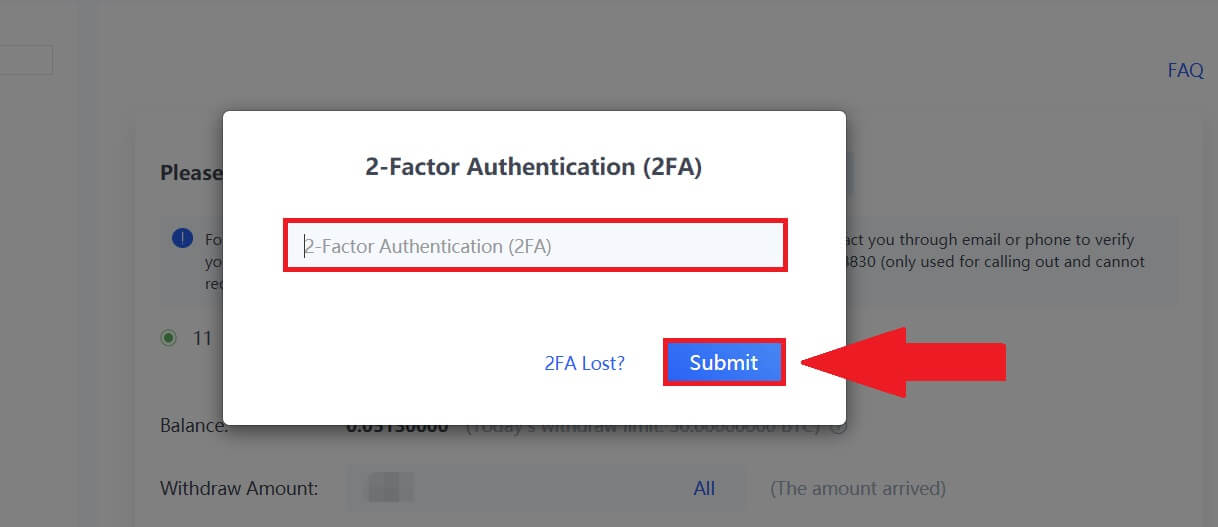
DigiFinex(앱)에서 암호화폐 인출
1. 안내 단계에 따라 출금 절차를 완료하세요.
DigiFinex 앱을 열고 [잔액] - [출금]을 탭하세요.
[통화 검색] 상자 에 출금하려는 암호화폐 이름을 입력하세요 .
암호화폐가 작동하는 메인 네트워크를 선택하세요.
주소, 태그, 비고(이 주소의 사용자 이름)를 포함한 출금 주소 정보를 추가하세요. 인출하려는 금액을 입력하세요.
[제출]을 탭하세요 .
메모:
*USDT-TRC20은 USDT-TRC20 주소와 일치해야 합니다(보통 문자로 시작함).
최소 출금 금액은 10 USDT입니다.
크라우드펀딩이나 ICO 주소로 직접 출금하지 마세요! 공식적으로 발행되지 않은 토큰은 처리하지 않습니다.
고객 서비스에서는 절대로 귀하의 비밀번호와 6자리 Google 인증 코드를 요구하지 않습니다. 자산 손실을 방지하기 위해 누구에게도 알리지 마십시오.
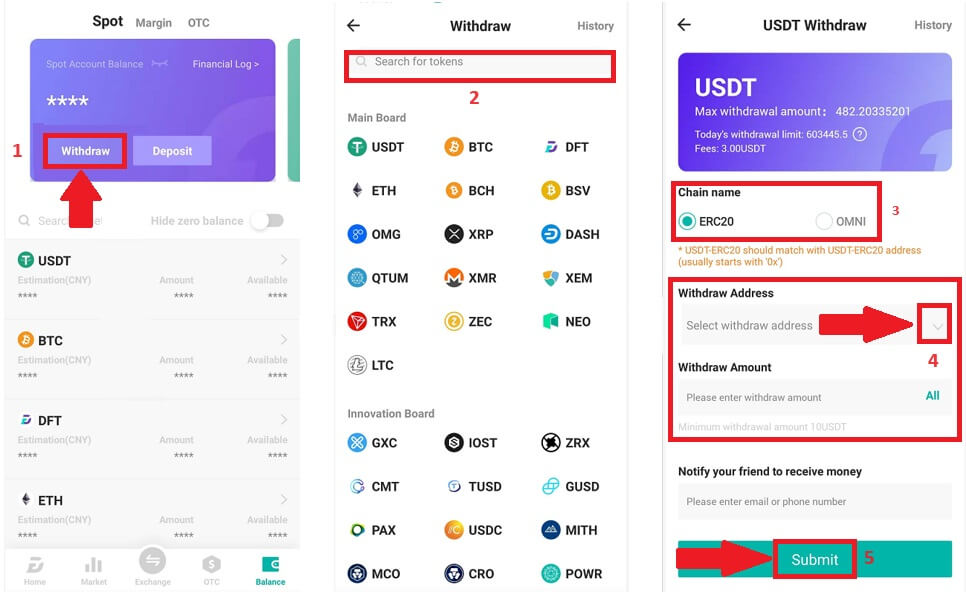
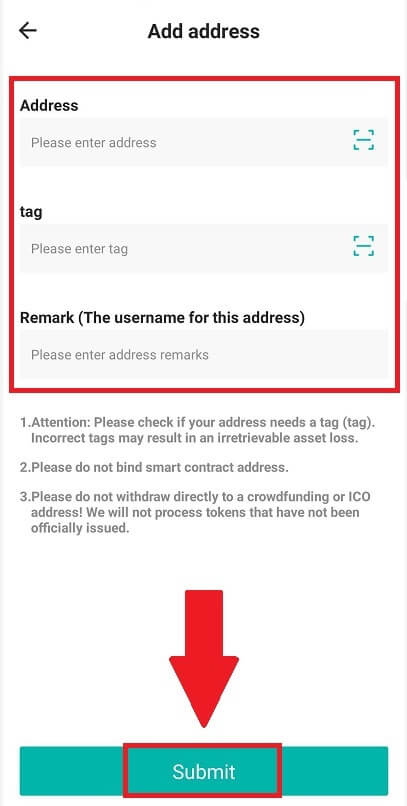
2. [코드전송]
을 눌러 이메일 인증으로 탈퇴 과정을 확인하고 , 구글 인증코드를 입력하세요. 그런 다음 [확인]을 탭하면 출금이 완료됩니다. 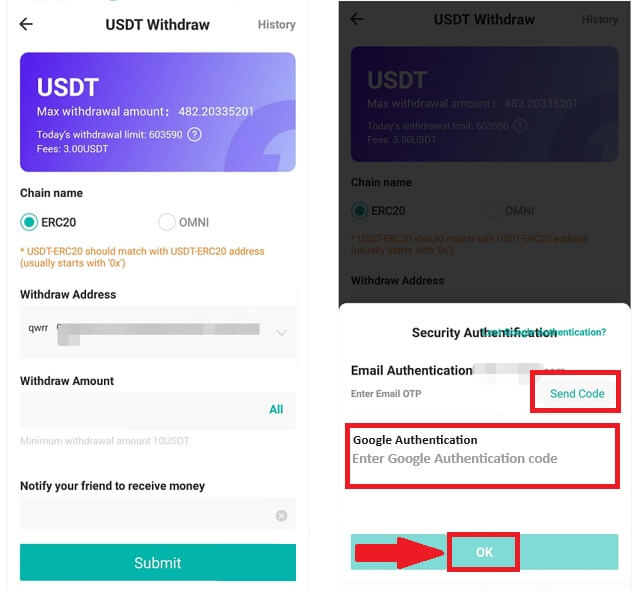
3. 슬라이더를 드래그하여 퍼즐을 완성하고 이메일/전화로 인증 코드를 받으세요.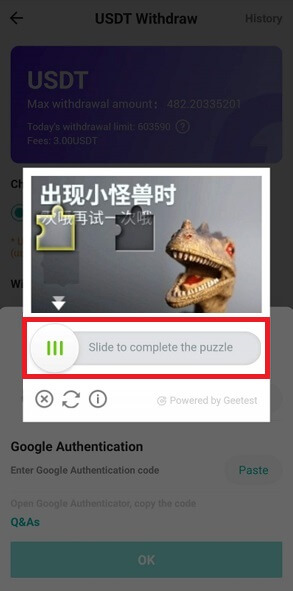
자주 묻는 질문(FAQ)
계정
DigiFinex로부터 이메일을 받을 수 없는 이유
DigiFinex에서 보낸 이메일을 받지 못한 경우 아래 지침에 따라 이메일 설정을 확인하세요.
- DigiFinex 계정에 등록된 이메일 주소로 로그인하셨나요? 때로는 장치의 이메일에서 로그아웃되어 DigiFinex의 이메일을 볼 수 없는 경우가 있습니다. 로그인하고 새로고침하세요.
- 이메일의 스팸 폴더를 확인하셨나요? 귀하의 이메일 서비스 제공업체가 DigiFinex 이메일을 귀하의 스팸 폴더로 밀어 넣는 것을 발견한 경우, DigiFinex의 이메일 주소를 화이트리스트에 추가하여 해당 이메일을 "안전함"으로 표시할 수 있습니다. DigiFinex 이메일을 화이트리스트에 추가하는 방법을 참조하여 설정할 수 있습니다.
- 이메일 클라이언트나 서비스 제공업체가 정상적으로 작동하고 있나요? 이메일 서버 설정을 확인하여 방화벽이나 바이러스 백신 소프트웨어로 인한 보안 충돌이 없는지 확인할 수 있습니다.
- 이메일 받은 편지함이 가득 찼나요? 한도에 도달하면 이메일을 보내거나 받을 수 없습니다. 이전 이메일 중 일부를 삭제하여 더 많은 이메일을 보관할 수 있는 공간을 확보할 수 있습니다.
- 가능하다면 Gmail, Outlook 등 일반적인 이메일 도메인에서 등록하세요.
SMS 인증 코드를 받을 수 없는 이유
DigiFinex는 사용자 경험을 향상시키기 위해 SMS 인증 범위를 지속적으로 개선합니다. 그러나 현재 지원되지 않는 일부 국가 및 지역이 있습니다.
SMS 인증을 활성화할 수 없는 경우 글로벌 SMS 적용 범위 목록을 참조하여 해당 지역이 적용되는지 확인하십시오. 해당 지역이 목록에 포함되지 않은 경우 대신 Google 인증을 기본 이중 인증으로 사용하세요.
SMS 인증을 활성화했거나 현재 글로벌 SMS 서비스 범위 목록에 있는 국가 또는 지역에 거주하고 있지만 여전히 SMS 코드를 받을 수 없는 경우 다음 단계를 따르십시오.
- 휴대폰의 네트워크 신호가 양호한지 확인하세요.
- 잠재적으로 당사의 SMS 코드 번호를 차단할 수 있는 바이러스 백신 및/또는 방화벽 및/또는 통화 차단 앱을 휴대폰에서 비활성화하십시오.
- 휴대폰을 다시 시작하세요.
- 대신 음성 인증을 시도해 보세요.
- SMS 인증을 재설정하세요.
DigiFinex 계정 보안을 강화하는 방법
1. 비밀번호 설정
복잡하고 고유한 비밀번호를 설정해주세요. 보안을 위해 비밀번호는 대문자, 소문자, 숫자, 특수기호를 각각 1개씩 포함하여 10자 이상으로 설정해주세요. 다른 사람이 쉽게 접근할 수 있는 뻔한 패턴이나 정보(예: 이름, 이메일 주소, 생일, 휴대폰 번호 등)는 사용하지 마세요. 권장하지 않는 비밀번호 형식: lihua, 123456, 123456abc, test123, abc123 권장 비밀번호 형식: Q@ng3532!, iehig4g@#1, QQWwfe@242!
2. 비밀번호 변경
계정 보안을 강화하기 위해 비밀번호를 정기적으로 변경하는 것이 좋습니다. 비밀번호는 3개월에 한 번씩 변경하고 매번 완전히 다른 비밀번호를 사용하는 것이 가장 좋습니다. 보다 안전하고 편리한 비밀번호 관리를 위해 "1Password", "LastPass" 등의 비밀번호 관리자를 사용하실 것을 권장합니다. 또한, 귀하의 비밀번호는 철저히 비밀로 유지하시고 타인에게 공개하지 마십시오. DigiFinex 직원은 어떠한 경우에도 귀하의 비밀번호를 묻지 않습니다.
3. 2단계 인증(2FA) Google OTP 연결
Google Authenticator는 Google에서 출시한 동적 비밀번호 도구입니다. DigiFinex에서 제공하는 바코드를 스캔하거나 키를 입력하려면 휴대폰을 사용해야 합니다. 추가되면 유효한 6자리 인증 코드가 30초마다 인증기에 생성됩니다. 연결에 성공하면 DigiFinex에 로그인할 때마다 Google Authenticator에 표시되는 6자리 인증 코드를 입력하거나 붙여넣어야 합니다.
4. 피싱을 조심하세요
DigiFinex에서 보낸 것처럼 가장하는 피싱 이메일을 경계하고, DigiFinex 계정에 로그인하기 전에 해당 링크가 공식 DigiFinex 웹사이트 링크인지 항상 확인하십시오. DigiFinex 직원은 귀하의 비밀번호, SMS 또는 이메일 확인 코드, Google Authenticator 코드를 절대 요구하지 않습니다.
2단계 인증이란 무엇입니까?
2단계 인증(2FA)은 이메일 확인 및 계정 비밀번호에 대한 추가 보안 계층입니다. 2FA를 활성화하면 DigiFinex 플랫폼에서 특정 작업을 수행할 때 2FA 코드를 제공해야 합니다.
TOTP는 어떻게 작동하나요?
DigiFinex는 2단계 인증을 위해 시간 기반 일회용 비밀번호(TOTP)를 사용하며, 30초 동안만 유효한 임시 고유 일회용 6자리 코드*를 생성합니다. 플랫폼에서 귀하의 자산이나 개인 정보에 영향을 미치는 작업을 수행하려면 이 코드를 입력해야 합니다.
*코드는 숫자로만 구성되어야 한다는 점을 명심하세요.
Google OTP를 설정하는 방법
1. DigiFinex 웹사이트에 로그인하고, [프로필] 아이콘을 클릭한 후, [2단계 인증]을 선택하세요.
2. 아래 QR코드를 스캔하여 Google Authenticator 앱을 다운로드 및 설치하세요. 이미 설치한 경우 다음 단계로 진행하세요. [다음]을 누르세요 . 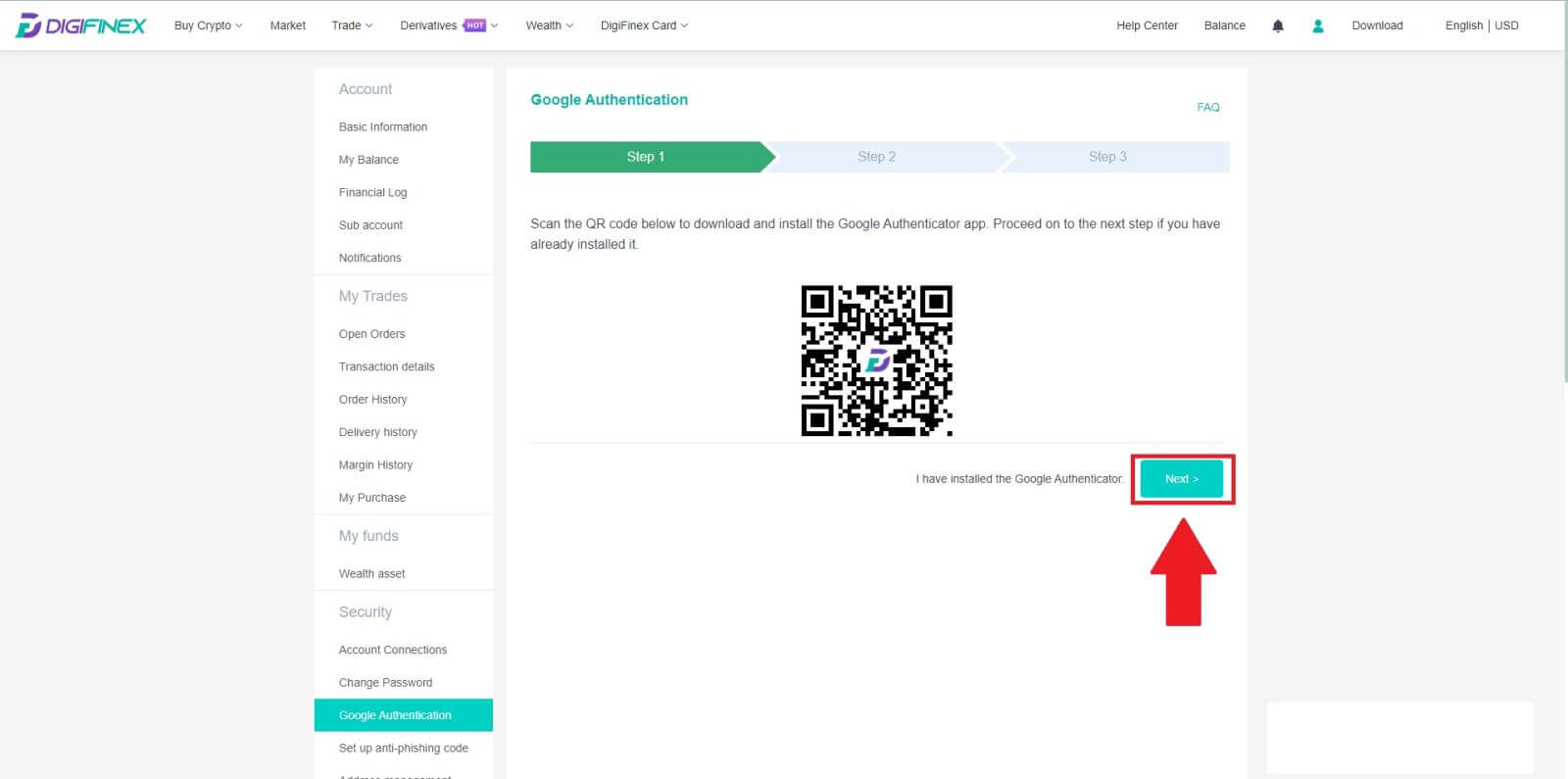
3. 인증기로 QR 코드를 스캔하면 6자리 Google 인증 코드가 생성됩니다. 이 코드는 30초마다 업데이트되며 [다음]을 누르세요.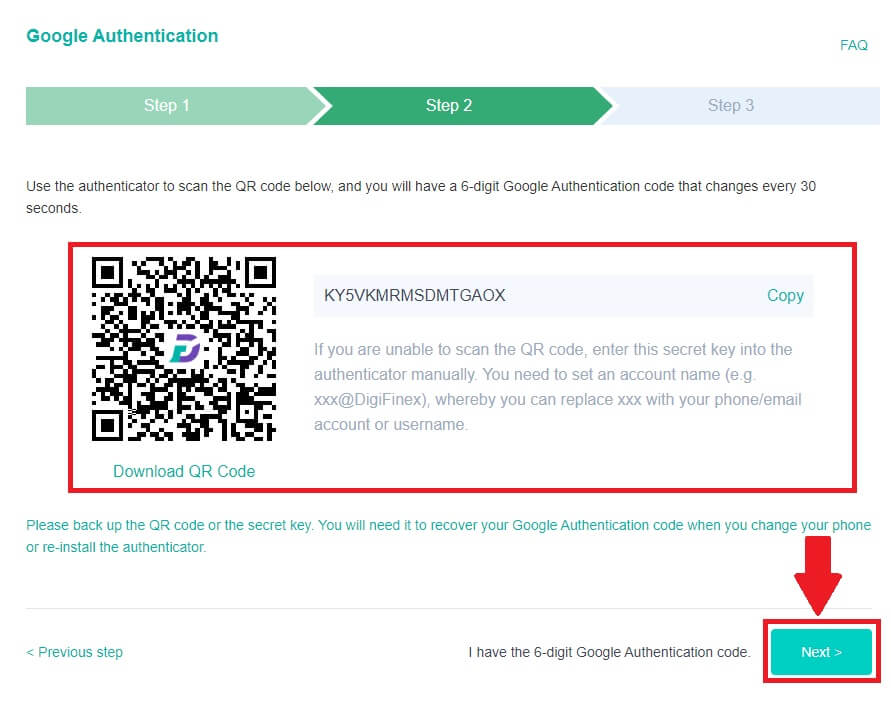
4. [보내기]를 클릭 하고 이메일로 전송된 6자리 코드와 인증번호를 입력하세요. [활성화]를 클릭하면 프로세스가 완료됩니다.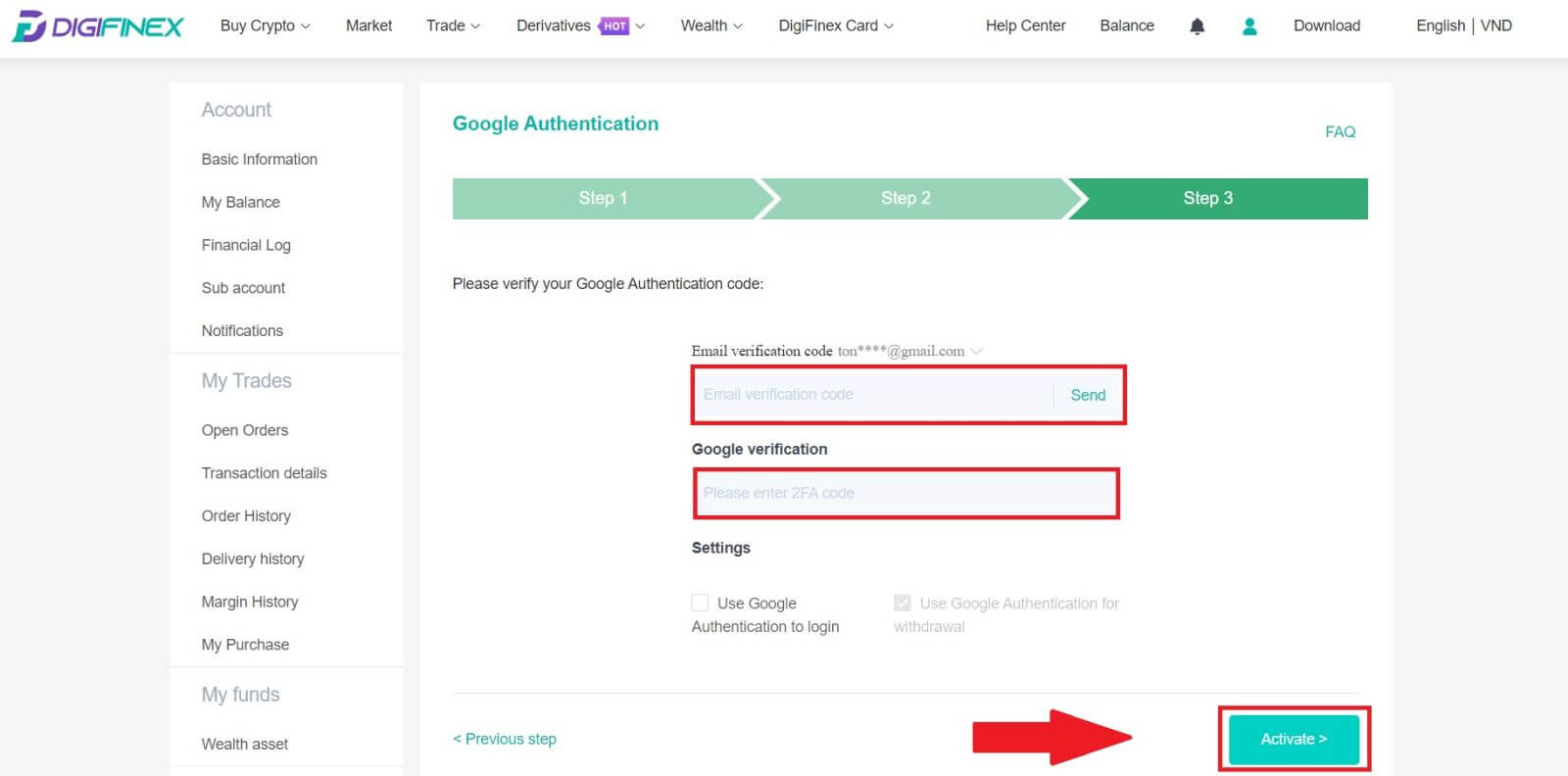
확인
어떤 종류의 서류를 받나요? 파일 크기에 대한 요구사항이 있나요?
허용되는 문서 형식에는 JPEG 및 PDF가 포함되며 최소 파일 크기 요구 사항은 500KB입니다. 스크린샷은 적합하지 않습니다. 원본 문서의 PDF 형식 디지털 사본이나 실제 문서의 사진을 제출해 주시기 바랍니다.
신용/직불 카드로 암호화폐 구매 시 신원 확인
안정적이고 규정을 준수하는 법정화폐 게이트웨이를 보장하기 위해 신용 직불 카드로 암호화폐를 구매하는 사용자는 신원 확인을 완료해야 합니다. DigiFinex 계정에 대한 신원 확인을 이미 완료한 사용자는 추가 정보가 필요하지 않고 계속해서 암호화폐를 구매할 수 있습니다. 추가 정보를 제공해야 하는 사용자는 다음에 신용 카드나 직불 카드로 암호화폐 구매를 시도할 때 메시지가 표시됩니다.
각 신원 확인 레벨은 증가된 거래 한도를 부여합니다. 모든 거래 한도는 사용된 법정화폐에 관계없이 USDT 가치로 고정되어 있으므로 환율에 따라 다른 법정화폐에서는 약간씩 달라질 수 있습니다.
다양한 KYC 레벨을 통과하는 방법은 무엇입니까?
레벨1. 신원 증명
국가를 선택하고 사용하려는 신분증 유형(국가 신분증 또는 여권)을 지정하세요. 추가 개체나 그래픽 없이 문서의 모든 모서리가 보이는지 확인합니다. 주민등록증의 경우 양면을 업로드하고, 여권의 경우 사진/정보 페이지와 서명 페이지를 모두 포함하여 서명이 보이도록 합니다.
Lv2. 활동성 확인
카메라 앞에 서서 생체 확인 과정을 위해 머리를 점차적으로 완전한 원으로 돌립니다.
Lv3. 주소 증명
확인을 위해 주소를 증명할 수 있는 서류를 제출하세요. 문서에 귀하의 성명과 주소가 모두 포함되어 있고 최근 3개월 이내에 발행되었는지 확인하세요. 허용되는 PoA 유형은 다음과 같습니다.
- 은행 명세서/신용카드 명세서(은행 발행), 발행일자 및 성명(3개월 이내의 서류)
- 부동산과 연결된 가스, 전기, 수도에 대한 공과금 청구서(문서는 3개월을 넘지 않아야 합니다)
- 정부 당국과의 서신(문서는 3개월을 넘지 않아야 함)
- 이름과 주소가 포함된 국가 신분증(신분증명으로 제출한 신분증과 반드시 달라야 함)
보증금
자금이 도착하는 데 얼마나 걸리나요? 거래수수료는 얼마인가요?
DigiFinex에서 요청을 확인한 후 블록체인에서 거래가 확인되는 데 시간이 걸립니다. 확인 시간 은 블록체인과 현재 네트워크 트래픽에 따라 다릅니다.
예를 들어 USDT를 입금하는 경우 DigiFinex는 ERC20, BEP2 및 TRC20 네트워크를 지원합니다. 출금하려는 플랫폼에서 원하는 네트워크를 선택하고 출금할 금액을 입력하면 관련 거래 수수료가 표시됩니다.
네트워크가 거래를 확인한 직후 자금은 DigiFinex 계정에 적립됩니다.
잘못된 입금 주소를 입력하거나 지원되지 않는 네트워크를 선택하면 자금이 손실 됩니다 . 거래를 확인하기 전에 항상 주의 깊게 확인하십시오.
거래 내역을 어떻게 확인하나요?
[잔액] - [금융기록] - [거래내역] 에서 입출금 현황을 확인할 수 있습니다 .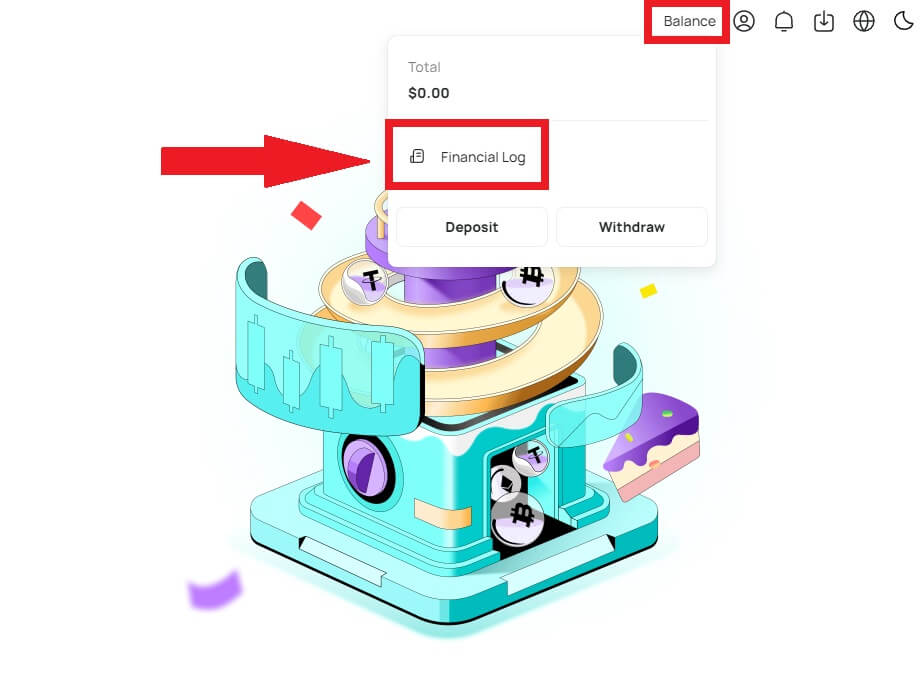
내 예금이 반영되지 않은 이유
외부 플랫폼에서 DigiFinex로 자금을 이체하려면 다음 세 단계를 거쳐야 합니다.
- 외부 플랫폼에서 탈퇴
- 블록체인 네트워크 확인
- DigiFinex는 귀하의 계좌에 자금을 적립합니다
암호화폐를 인출하는 플랫폼에서 "완료" 또는 "성공"으로 표시된 자산 인출은 해당 거래가 블록체인 네트워크에 성공적으로 전파되었음을 의미합니다. 그러나 특정 거래가 완전히 확인되고 암호화폐를 인출하려는 플랫폼에 반영되기까지는 여전히 시간이 걸릴 수 있습니다. 필요한 "네트워크 확인"의 양은 블록체인마다 다릅니다.
예를 들어:
- Mike는 DigiFinex 지갑에 2 BTC를 입금하려고 합니다. 첫 번째 단계는 개인 지갑에서 DigiFinex로 자금을 이체하는 거래를 생성하는 것입니다.
- 트랜잭션을 생성한 후 Mike는 네트워크 확인을 기다려야 합니다. 그는 자신의 DigiFinex 계정에서 보류 중인 입금액을 확인할 수 있습니다.
- 입금이 완료될 때까지 자금을 일시적으로 사용할 수 없습니다(네트워크 확인 1회).
- Mike가 이 자금을 인출하기로 결정한 경우 2번의 네트워크 확인을 기다려야 합니다.
- 블록체인 네트워크 노드에서 거래가 아직 완전히 확인되지 않았거나 당사 시스템에서 지정한 최소 네트워크 확인 금액에 도달하지 않은 경우 처리될 때까지 인내심을 갖고 기다려 주십시오. 거래가 확인되면 DigiFinex는 귀하의 계좌에 자금을 입금합니다.
- 거래가 블록체인에 의해 확인되었지만 DigiFiex 계정에 입금되지 않은 경우 입금 상태 쿼리에서 입금 상태를 확인할 수 있습니다. 그런 다음 페이지의 지침에 따라 계정을 확인하거나 문제에 대한 문의를 제출할 수 있습니다.
거래
지정가 주문이란 무엇입니까?
지정가 주문은 지정된 지정가로 자산을 매수 또는 매도하라는 지시로, 시장 주문처럼 즉시 실행되지 않습니다. 대신, 지정가 주문은 시장 가격이 지정된 지정가에 도달하거나 이를 우호적으로 초과하는 경우에만 활성화됩니다. 이를 통해 거래자는 일반적인 시장 환율과 다른 특정 구매 또는 판매 가격을 목표로 할 수 있습니다.
예를 들어:
- 현재 시장 가격이 $50,000일 때 1 BTC에 대한 매수 지정가 주문을 $60,000로 설정한 경우, 귀하의 주문은 현재 시장 가격인 $50,000로 즉시 체결됩니다. 이는 귀하가 지정한 한도인 $60,000보다 더 유리한 가격을 나타내기 때문입니다.
- 마찬가지로, 현재 시장 가격이 $50,000일 때 $40,000에 1 BTC에 대한 매도 지정가 주문을 하면 주문이 즉시 $50,000에 체결됩니다. 이는 지정된 한도인 $40,000에 비해 더 유리한 가격이기 때문입니다.
요약하면, 지정가 주문은 거래자가 자산을 사고 파는 가격을 제어할 수 있는 전략적 방법을 제공하여 지정된 한도 또는 시장에서 더 나은 가격으로 실행되도록 보장합니다.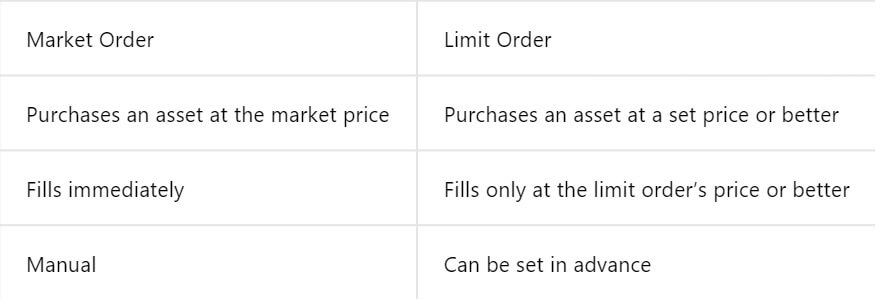
시장가 주문이란 무엇입니까?
시장가 주문은 현재 시장 가격으로 즉시 체결되는 거래 주문의 한 유형입니다. 시장가 주문을 하면 최대한 신속하게 주문이 이행됩니다. 이 주문 유형은 금융 자산을 사고 파는 데 모두 활용될 수 있습니다.
시장가 주문을 할 때, [금액]으로 표시되는 구매 또는 판매하려는 자산의 수량 또는 거래를 통해 지출하거나 받을 자금의 총액을 지정할 수 있는 옵션이 있습니다.
예를 들어 특정 수량을 구매하려는 경우 금액을 직접 입력할 수 있습니다. 반대로, 10,000 USDT와 같이 지정된 자금 합계로 특정 금액을 획득하려는 경우. 이러한 유연성을 통해 거래자는 미리 결정된 수량이나 원하는 금전적 가치를 기반으로 거래를 실행할 수 있습니다.
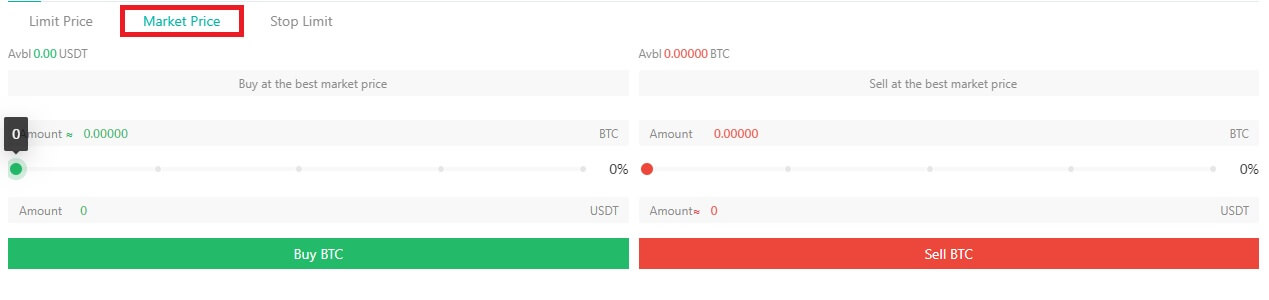
DigiFinex 선물 주문 유형
발동가격을 설정하면 사용자가 선택한 기준가격(시장가격, 지수가격, 적정가격)이 발동가격에 도달하면 발동되며, 사용자가 설정한 수량으로 시장가 주문이 체결됩니다.
참고: 트리거를 설정할 때 사용자의 자금이나 포지션은 잠기지 않습니다. 높은 시장 변동성, 가격 제한, 포지션 한도, 담보 자산 부족, 마감 가능 수량 부족, 비거래 상태의 선물, 시스템 문제 등으로 인해 트리거가 실패할 수 있습니다. 성공적인 트리거 지정가 주문은 일반 지정가 주문과 동일합니다. 실행되지 않을 수도 있습니다. 실행되지 않은 지정가 주문은 활성 주문에 표시됩니다.
TP/SL
TP/SL은 미리 설정된 발동 가격(이익실현 가격 또는 손절가 가격)과 발동 가격 유형을 나타냅니다. 지정된 발동 가격 유형의 최종 가격이 미리 설정된 발동 가격에 도달하면 시스템은 이익을 얻거나 손실을 막기 위해 미리 설정된 수량에 따라 마감 시장 주문을 배치합니다. 현재 손절매 주문을 하는 방법에는 두 가지가 있습니다.
- 포지션 오픈 시 TP/SL 설정: 오픈하려는 포지션에 대해 미리 TP/SL을 설정하는 것을 의미합니다. 사용자가 포지션 개설 주문을 할 때 동시에 클릭하여 TP/SL 주문을 설정할 수 있습니다. 오픈 포지션 주문이 (일부 또는 전체) 체결되면 시스템은 사용자가 미리 설정한 트리거 가격 및 트리거 가격 유형을 사용하여 즉시 TP/SL 주문을 배치합니다. (이는 TP/SL의 공개 주문에서 확인할 수 있습니다.)
- 포지션 보유 시 TP/SL 설정: 사용자는 포지션 보유 시 특정 포지션에 대한 TP/SL 주문을 설정할 수 있습니다. 설정이 완료된 후 지정된 발동 가격 유형의 최종 가격이 발동 조건을 충족하면 시스템은 미리 설정된 수량에 따라 마감 시장 주문을 배치합니다.
스탑 리미트 주문
발동가격을 설정하면 사용자가 선택한 기준가격(시장가격, 지수가격, 적정가격)이 발동가격에 도달하면 발동되며, 지정가 주문은 설정된 주문가격과 수량으로 체결됩니다. 사용자.
시장가 주문 중지
발동가격을 설정하면 사용자가 선택한 기준가격(시장가격, 지수가격, 적정가격)이 발동가격에 도달하면 발동되며, 사용자가 설정한 수량으로 시장가 주문이 체결됩니다.
참고: 트리거를 설정할 때 사용자의 자금이나 포지션은 잠기지 않습니다. 높은 시장 변동성, 가격 제한, 포지션 한도, 담보 자산 부족, 마감 가능 수량 부족, 비거래 상태의 선물, 시스템 문제 등으로 인해 트리거가 실패할 수 있습니다. 성공적인 트리거 지정가 주문은 일반 지정가 주문과 동일합니다. 실행되지 않을 수도 있습니다. 실행되지 않은 지정가 주문은 활성 주문에 표시됩니다.
격리 및 교차 마진 모드
격리 마진 모드
특정 포지션에 특정 금액의 증거금을 할당하는 거래 구성입니다. 이 접근 방식은 해당 포지션에 할당된 증거금이 제한되어 전체 계정 잔액을 사용하지 않도록 보장합니다.
교차 마진 모드
포지션을 지원하기 위해 거래 계좌의 전체 사용 가능한 잔액을 활용하는 마진 모델로 작동합니다. 이 모드에서는 계정 잔액 전체가 포지션에 대한 담보로 간주되어 마진 요구 사항 관리에 대한 보다 포괄적이고 유연한 접근 방식을 제공합니다.
격리 마진 모드 |
교차 마진 모드 |
|
도전과제 |
각 포지션에는 제한된 마진이 할당됩니다. |
계좌의 사용 가능한 잔액 전체를 마진으로 활용합니다. |
각 개별 포지션에 별도의 마진이 적용되므로 한 포지션의 손익이 다른 포지션에 영향을 미치지 않습니다. |
모든 포지션에서 마진을 공유하여 여러 스왑 간의 이익과 손실을 헤징할 수 있습니다. |
|
청산이 실행되면 해당 포지션과 관련된 증거금만 영향을 받습니다. |
청산이 발생하는 경우 전체 계정 잔액이 완전히 손실됩니다. |
|
장점 |
마진은 격리되어 손실을 특정 범위로 제한합니다. 변동성이 크고 레버리지 비율이 높은 상황에 적합합니다. |
여러 스왑 간의 손익을 헤징하여 마진 요구 사항을 줄입니다. 보다 효율적인 거래를 위해 자본 활용도가 높아졌습니다. |
코인 마진 무기한 선물과 USDT 마진 무기한 선물의 차이점
1. 평가 단위, 담보 자산 및 손익 계산에 다양한 암호화폐가 사용됩니다.- USDT 마진 무기한 선물에서는 평가 및 가격 책정이 USDT로 이루어지며 USDT도 담보로 사용되며 손익은 USDT로 계산됩니다. 사용자는 USDT를 보유하여 다양한 선물 거래에 참여할 수 있습니다.
- 코인 마진 무기한 선물의 경우 가격 책정 및 평가는 미국 달러(USD)로 이루어지며, 기본 암호화폐를 담보로 활용하고 기본 암호화폐로 손익을 계산합니다. 사용자는 해당 기본 암호화폐를 보유하여 특정 선물 거래에 참여할 수 있습니다.
- USDT 마진 영구 선물의 각 계약 가치는 BTCUSDT의 0.0001 BTC 액면가로 예시되는 관련 기본 암호화폐에서 파생됩니다.
- 코인 마진 무기한 선물에서는 BTCUSD의 액면가 100달러에서 볼 수 있듯이 각 계약의 가격이 미국 달러로 고정되어 있습니다.
- USDT 마진 무기한 선물에서 필요한 담보 자산은 USDT입니다. 기본 암호화폐 가격이 하락하더라도 USDT 담보 자산의 가치에는 영향을 미치지 않습니다.
- 코인 마진 영구 선물에서 필요한 담보 자산은 기본 암호화폐에 해당합니다. 기본 암호화폐의 가격이 떨어지면 사용자의 포지션에 필요한 담보 자산이 증가하고 담보로 더 많은 기본 암호화폐가 필요합니다.
철회하다
왜 출금이 도착하지 않았나요?
DigiFinex에서 다른 거래소/지갑으로 출금했는데 아직 자금을 받지 못했습니다. 왜?
DigiFinex 계정에서 다른 거래소나 지갑으로 자금을 이체하려면 다음 세 단계를 거쳐야 합니다.
- DigiFinex에 대한 출금 요청.
- 블록체인 네트워크 확인.
- 해당 플랫폼에 입금하세요.
일반적으로 TxID(거래 ID)는 30~60분 내에 생성되며 이는 DigiFinex가 출금 거래를 성공적으로 브로드캐스팅했음을 나타냅니다.
그러나 특정 거래가 확인되는 데는 여전히 시간이 걸릴 수 있으며 자금이 최종적으로 대상 지갑에 입금되는 데는 더 오랜 시간이 걸릴 수 있습니다. 필요한 "네트워크 확인"의 양은 블록체인마다 다릅니다.
잘못된 주소로 출금할 경우 어떻게 해야 합니까?
실수로 잘못된 주소로 자금을 인출하는 경우 DigiFinex는 자금 수취인을 찾을 수 없으며 추가 지원을 제공할 수 없습니다. 당사 시스템은 보안 확인을 완료한 후 [제출]을 클릭하는 즉시 출금 절차를 시작합니다 .
잘못된 주소로 출금된 자금을 어떻게 회수할 수 있나요?
- 실수로 잘못된 주소로 자산을 보냈는데 해당 주소의 소유자를 알고 있는 경우 소유자에게 직접 문의하세요.
- 귀하의 자산이 다른 플랫폼의 잘못된 주소로 전송된 경우 해당 플랫폼의 고객 지원팀에 문의하여 도움을 받으십시오.